Sony DCR-DVD602E Bedienungsanleitung
Lesen Sie kostenlos die 📖 deutsche Bedienungsanleitung für Sony DCR-DVD602E (238 Seiten) in der Kategorie Camcorder. Dieser Bedienungsanleitung war für 12 Personen hilfreich und wurde von 2 Benutzern mit durchschnittlich 4.5 Sternen bewertet
Seite 1/238
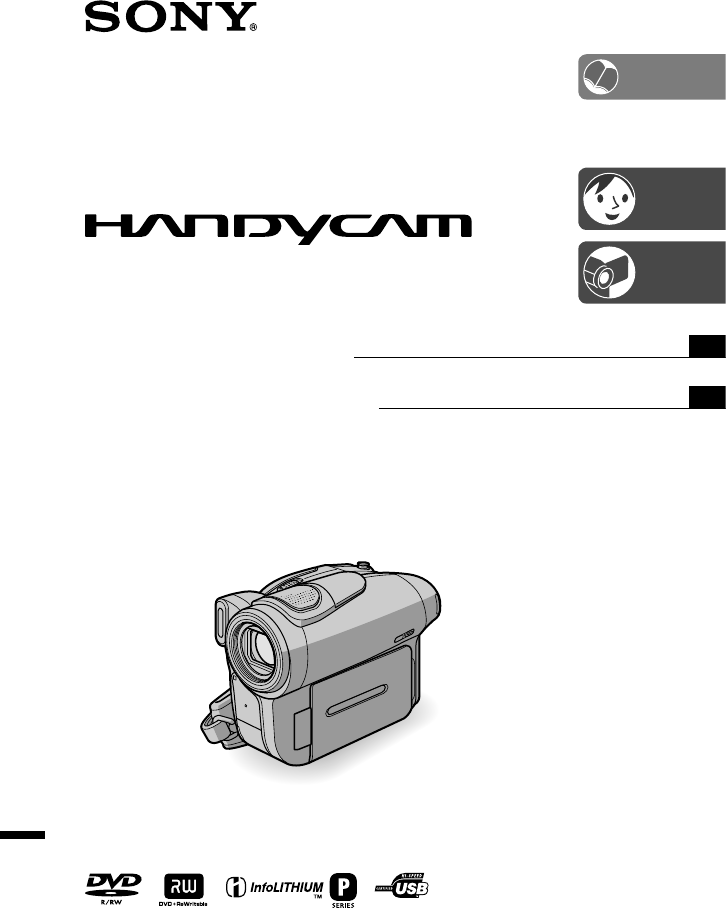
© 2005 Sony Corporation
DCR-DVD92E/DVD202E/DVD203E/
DVD403E/DVD602E/DVD653E/
DVD703E/DVD803E
DE
NL
Bedienungsanleitung
Bedieningshandleiding
Digital Video Camera Recorder
2-587-623-52 (1)
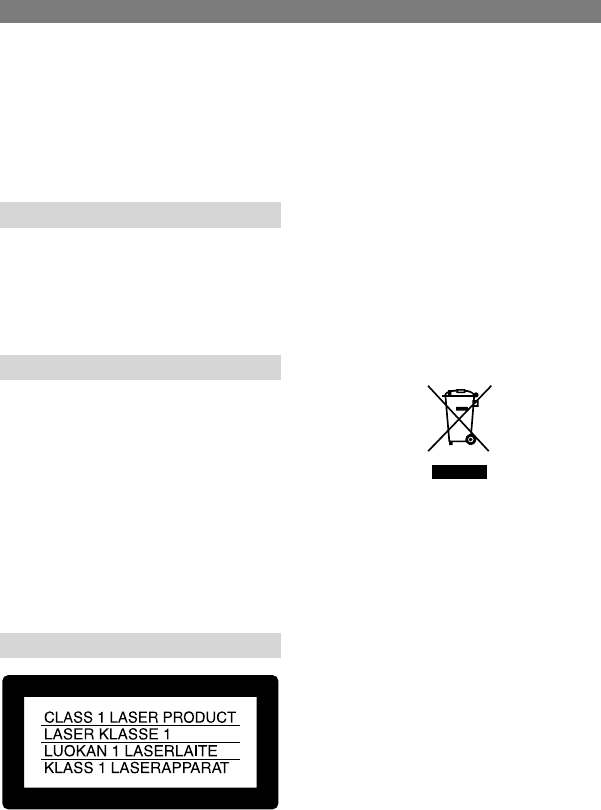
2
DCR-DVD92E/DVD202E/DVD203E/DVD403E/DVD602E/DVD653E/DVD703E/
DVD803E 2-587-623-52 (1)
Bitte zuerst lesen
Lesen Sie dieses Handbuch bitte sorgfältig
durch, bevor Sie das Gerät in Betrieb
nehmen. Bewahren Sie das Handbuch so
auf, dass es bei Bedarf zur Hand ist.
ACHTUNG
Um Feuergefahr und die Gefahr
eines elektrischen Schlags zu
vermeiden, setzen Sie das Gerät
weder Regen noch sonstiger
Feuchtigkeit aus.
Für Kunden in Deutschland
Entsorgungshinweis: Bitte werfen Sie nur
entladene Batterien in die Sammelboxen
beim Handel oder den Kommunen.
Entladen sind Batterien in der Regel
dann, wenn das Gerät abschaltet und
signalisiert „Batterie leer“ oder nach
längerer Gebrauchsdauer der Batterien
„nicht mehr einwandfrei funktioniert“. Um
sicherzugehen, kleben Sie die Batteriepole
z.B. mit einem Klebestreifen ab oder
geben Sie die Batterien einzeln in einen
Plastikbeutel.
Für Kunden in Europa
ACHTUNG
Elektromagnetische Felder mit bestimmten
Frequenzen können die Bild- und Tonqualität bei
diesem Camcorder beeinträchtigen.
Dieses Produkt wurde geprüft und erfüllt die
EMV-Richtlinie, sofern Verbindungskabel von
unter 3 m Länge verwendet werden.
Hinweis
Wenn eine laufende Datenübertragung aufgrund
statischer Aufladung oder elektromagnetischer
Störeinflüsse abbricht (fehlschlägt), starten Sie
die entsprechende Anwendung erneut, oder
ziehen Sie das USB-Kabel ab und schließen es
wieder an.
Entsorgung von gebrauchten
elektrischen und elektronischen
Geräten (Anzuwenden in denLändern
der Europäischen Union und anderen
europäischen Ländern mit einem
separaten Sammelsystem für diese
Geräte)
Das Symbol auf dem Produkt oder seiner
Verpackung weist darauf hin, dass dieses Produkt
nicht als normaler Haushaltsabfall zu behandeln
ist, sondern an einer Annahmestelle für das
Recycling von elektrischen und elektronischen
Geräten abgegeben werden muss. Durch Ihren
Beitrag zum korrekten Entsorgen dieses Produkts
schützen Sie die Umwelt und die Gesundheit
Ihrer Mitmenschen. Umwelt und Gesundheit
werden durch falsches Entsorgen gefährdet.
Materialrecycling hilft den Verbrauch von
Rohstoffen zu verringern. Weitere Informationen
über das Recycling dieses Produkts erhalten
Sie von Ihrer Gemeinde, den kommunalen
Entsorgungsbetrieben oder dem Geschäft, in
dem Sie das Produkt gekauft haben.
Verwendbares Zubehör: Fernbedienung

3
DCR-DVD92E/DVD202E/DVD203E/DVD403E/DVD602E/DVD653E/DVD703E/
DVD803E 2-587-623-52 (1)
Hinweise zur Verwendung
Der Camcorder wird mit zwei
Bedienungsanleitungen geliefert.
– „Bedienungsanleitung“ (dieses Handbuch)
– Die Anleitung „Erste Schritte“ zur
Verwendung der mitgelieferten Software
(auf der mitgelieferten CD-ROM)*
* Im Lieferumfang des DCR-DVD92E/
DVD202E/DVD602E ist die Anleitung
„Erste Schritte“ nicht enthalten.
Hinweise zur Verwendung des
Camcorders
• Halten Sie den Camcorder nicht an den
folgenden Teilen.
Sucher LCD-Bildschirm
Akku
• Damit die DVDs nicht unbrauchbar
werden oder Bildmaterial verloren geht,
beachten Sie die folgenden Punkte, wenn
die betreffende Anzeige des Schalters
POWER (S. 20) bzw. die Anzeige
ACCESS (S. 24) leuchtet:
- Nehmen Sie nicht den Akku heraus,
und trennen Sie nicht das Netzteil vom
Camcorder.
- Schützen Sie den Camcorder vor
Erschütterungen und Stößen.
• Achten Sie darauf, dass Sie den Stecker
richtig herum einstecken, wenn Sie
den Camcorder über ein USB-Kabel an
ein anderes Gerät anschließen. Wenn
Sie den Stecker mit Gewalt falsch
herum einstecken, kann der Anschluss
beschädigt werden, und es kann zu
Fehlfunktionen am Camcorder kommen.
Hinweise zu Setup-Optionen, LCD-
Bildschirm, Sucher und Objektiv
• Abgeblendete Setup-Optionen stehen
unter den aktuellen Aufnahme- bzw.
Wiedergabebedingungen nicht zur
Verfügung.
• Der LCD-Bildschirm und der Sucher
werden in einer Hochpräzisionstech
nologie hergestellt, sodass der Anteil
der effektiven Bildpunkte bei über
99,99 % liegt. Dennoch können schwarze
und/oder helle Lichtpunkte (weiß, rot,
blau oder grün) permanent auf dem
LCD-Bildschirm und im Sucher zu
sehen sein. Diese Punkte gehen auf das
Herstellungsverfahren zurück und weisen
nicht auf eine Fehlfunktion hin.
• Setzen Sie den LCD-Bildschirm, den
Sucher und das Objektiv nicht längere
Zeit direktem Sonnenlicht aus, da dies
zu Fehlfunktionen führen kann. Lagern
Sie die Kamera nicht in der Nähe eines
Fensters oder im Außenbereich.
• Richten Sie den Camcorder nicht auf
die Sonne. Andernfalls kann es zu
Fehlfunktionen am Camcorder
kommen. Nehmen Sie die Sonne nur
bei mäßiger Helligkeit, wie z. B. in der
Dämmerung, auf.
Hinweise zur Aufnahme
• Testen Sie vor dem Starten der
eigentlichen Aufnahme die
Aufnahmefunktion, um sicherzugehen,
dass Bild und Ton ohne Probleme
aufgenommen werden. Bilder, die Sie
auf einer DVD-R aufnehmen, können
nicht gelöscht werden. Verwenden
Sie für Probeaufnahmen eine DVD-
RW/DVD+RW (nicht im Lieferumfang
enthalten) (S. 13).
• Wenn es aufgrund einer Fehlfunktion
des Camcorders, der Speichermedien
usw. zu Störungen bei der Aufnahme
oder Wiedergabe kommt, besteht kein
Anspruch auf Schadenersatz für die nicht
erfolgte oder beschädigte Aufnahme.
DE

4
DCR-DVD92E/DVD202E/DVD203E/DVD403E/DVD602E/DVD653E/DVD703E/
DVD803E 2-587-623-52 (1)
• Das Farbfernsehsystem hängt vom
jeweiligen Land oder der Region ab. Um
Ihre Aufnahmen auf einem Fernsehschirm
wiedergeben zu können, benötigen Sie ein
PAL-Fernsehgerät.
• Fernsehsendungen, Filme,
Videoaufnahmen und anderes Material
können urheberrechtlich geschützt sein.
Das unberechtigte Aufzeichnen solchen
Materials verstößt unter Umständen
gegen das Urheberrecht.
Sie dürfen kein urheberrechtlich
geschütztes Material auf Ihren
Camcorder überspielen.
Hinweise zu dieser Anleitung
•
Die in der vorliegenden Anleitung
verwendeten Bilder von LCD-Bildschirm
und Sucher wurden mit einer digitalen
Kamera aufgenommen und sind nicht
zwangsläufig identisch mit dem, was
Sie sehen.
• Zur Veranschaulichung der Bedienung des
Camcorders sind die Bildschirmmenüs
in dieser Anleitung in der jeweiligen
Landessprache abgebildet. Ändern
Sie gegebenenfalls die Sprache für
die Bildschirmmenüs, bevor Sie den
Camcorder verwenden (S. 69).
• Die Abbildungen in dieser Anleitung
zeigen das Modell DCR-DVD403E.
Hinweis zum Carl Zeiss-Objektiv
Der Camcorder ist mit einem Carl Zeiss-
Objektiv ausgestattet, einer gemeinsamen
Entwicklung von Carl Zeiss, Deutschland,
und der Sony Corporation. Dieses Objektiv
ermöglicht eine hervorragende Bildqualität.
Bei diesem Objektiv kommt das MTF*-
Messsystem für Videokameras zum
Einsatz. Es bietet die bewährte Qualität der
Carl Zeiss-Objektive.
* MTF steht für Modulation Transfer
Function. Der Wert gibt die Lichtmenge
an, die vom Motiv in das Objektiv gelangt.

5
DCR-DVD92E/DVD202E/DVD203E/DVD403E/DVD602E/DVD653E/DVD703E/
DVD803E 2-587-623-52 (1)
Allgemeine Hinweise zu Discs
• Es können nur 8-cm-DVD-Rs, 8-cm-
DVD-RWs und 8-cm-DVD+RWs
verwendet werden. Verwenden Sie
ausschließlich Discs, die mit den unten
aufgeführten Logos gekennzeichnet sind.
• Es empfiehlt sich, in der DVD-Handycam
nur Discs von Sony oder Discs mit
dem Logo * „for VIDEO
CAMERA“ zu verwenden, da diese eine
optimale Qualität bei der Aufnahme
und Wiedergabe gewährleisten.
Wenn Sie andere DVDs verwenden,
können Probleme mit der Aufnahme-
/Wiedergabequalität auftreten, oder die
DVD kann möglicherweise nicht aus dem
Gerät genommen werden.
* Je nachdem, wo Sie die DVD gekauft
haben, trägt sie das Logo .
Hinweise zur Verwendung
• Halten Sie die Disc an den Rändern,
und stützen Sie sie leicht in der Mitte.
Berühren Sie nicht die Aufnahmeseite
(bei einer einseitig bespielbaren Disc ist
dies die Seite ohne Aufdruck).
• Entfernen Sie vor dem Aufnehmen
unbedingt Staub und Fingerabdrücke
von der Disc. Verwenden Sie dazu
das mit dem Camcorder gelieferte
Reinigungstuch.
Andernfalls ist eine normale Aufnahme
oder Wiedergabe unter Umständen nicht
immer möglich.
• Setzen Sie die Disc mit leichtem Druck in
den Camcorder, bis sie mit einem Klicken
einrastet. Wenn auf dem LCD-Bildschirm
die Meldung [C:13:] angezeigt wird,
öffnen Sie die Abdeckung, nehmen die
DVD heraus und setzen sie erneut ein.
• Bringen Sie auf der Oberfläche der
Disc keine klebenden Materialien wie
Etiketten an, da die Disc danach nicht
mehr ausbalanciert ist. Dies kann zu
einer Fehlfunktion der Disc oder des
Camcorders führen.
Pflege und Aufbewahrung der Discs
• Halten Sie die Discs sauber. Andernfalls
kann es bei der Bild- und Tonwiedergabe
zu Qualitätseinbußen kommen.
• Reinigen Sie die Disc mit dem
mitgelieferten Reinigungstuch.
Wischen Sie dabei von der Mitte nach
außen. Entfernen Sie Verschmutzungen
an der Disc mit einem weichen Tuch,
das Sie leicht mit Wasser angefeuchtet
haben. Wischen Sie sie anschließend mit
einem weichen, trockenen Tuch nach.
Verwenden Sie keine Lösungsmittel wie
Benzin und keine Reinigungsmittel für
Schallplatten oder Antistatik-Sprays, denn
diese können die Disc beschädigen.
• Schützen Sie die Discs vor direktem
Sonnenlicht und Feuchtigkeit.
• Bewahren Sie die Discs in ihrer Hülle auf,
wenn Sie sie lagern oder bei sich tragen.
• Sie können die bedruckte Seite
einer einseitig bespielbaren Disc mit
einem wasserfesten Markierstift mit
Filzspitze beschriften. Lassen Sie
die Tinte erst trocknen, bevor Sie
die Disc berühren. Erhitzen Sie die
Disc nicht, und verwenden Sie kein
spitzes Schreibwerkzeug, wie z. B.
einen Kugelschreiber. Trocknen Sie
die Oberfläche nicht durch Erhitzen.
Doppelseitig bespielbare Discs dürfen
nicht beschriftet oder markiert werden.
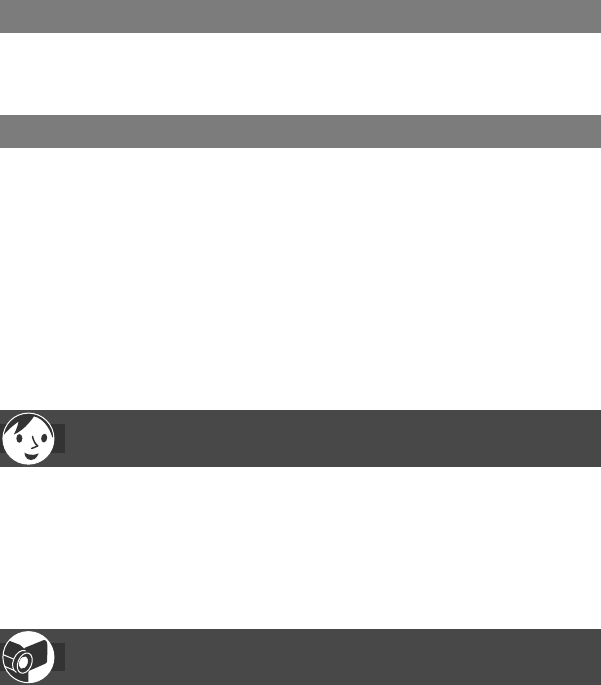
6
DCR-DVD92E/DVD202E/DVD203E/DVD403E/DVD602E/DVD653E/DVD703E/
DVD803E 2-587-623-52 (1)
Inhalt
Ihre neue DVD-Handycam
Welche Möglichkeiten bietet die DVD-Handycam? .................................10
Auswählen einer Disc ..............................................................................13
Vorbereitungen
Schritt 1: Überprüfen des mitgelieferten Zubehörs ..................................16
Schritt 2: Laden des Akkus ......................................................................17
Schritt 3: Einschalten und richtiges Halten des Camcorders ..................20
Schritt 4: Einstellen des LCD-Bildschirms und des Suchers ...................21
Schritt 5: Verwenden des Berührungsbildschirms ...................................22
Schritt 6: Einstellen von Datum und Uhrzeit ............................................23
Schritt 7: Einlegen einer DVD ..................................................................24
Schritt 8: Auswählen des Bildformats (16:9 oder 4:3) für die Aufnahme
(DCR-DVD202E/DVD203E/DVD403E/DVD703E/DVD803E) ..................26
Easy Handycam
– Verwenden des Camcorders mit automatischen Einstellungen
Einfache Handhabung des Camcorders ..................................................27
Bequemes Aufnehmen ............................................................................28
Bequeme Wiedergabe .............................................................................29
Vorbereiten der Disc für die Wiedergabe auf einem DVD-Player
(Abschließen) ..........................................................................................30
Aufnahme/Wiedergabe
Aufnahme ................................................................................................32
Wiedergabe .............................................................................................33
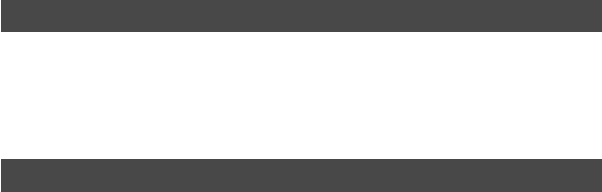
7
DCR-DVD92E/DVD202E/DVD203E/DVD403E/DVD602E/DVD653E/DVD703E/
DVD803E 2-587-623-52 (1)
Funktionen für Aufnahme/Wiedergabe usw. ............................................34
Aufnehmen
So verwenden Sie den Zoom
So können Sie mit besserer Raumklangwirkung aufnehmen
(5.1-Kanal-Raumklang)
(nicht beim DCR-DVD92E/DVD602E)
So verwenden Sie den Blitz
So nehmen Sie in einer dunklen Umgebung auf
(NightShot (DCR-DVD403E/DVD803E)/
NightShot plus (nicht beim DCR-DVD403E/DVD803E))
So stellen Sie die Belichtung für Gegenlichtaufnahmen ein
So stellen Sie den Fokus auf ein Motiv außerhalb der Mitte ein
So legen Sie die Belichtung für das ausgewählte Motiv fest
So nehmen Sie im Spiegelmodus auf
So verwenden Sie Spezialeffekte
So verwenden Sie ein Stativ
Wiedergabe
So lassen Sie die Bilder nacheinander anzeigen
So verwenden Sie den WEERG.ZOOM
Aufnahme/Wiedergabe
So überprüfen Sie die Akkurestladung
So schalten Sie das Bestätigungssignal aus
So initialisieren Sie die Einstellungen
Lage und Funktion anderer Teile und Bedienelemente
Überprüfen/Löschen der letzten Szene
(Rückschau/Rückschau – Löschen) ........................................................38
Anzeigen beim Aufnehmen/Wiedergeben ...............................................39
Fernbedienung (nicht beim DCR-DVD92E/DVD602E) ............................41
Anzeigen des Bildes auf einem Fernsehschirm ......................................42
Wiedergabe auf DVD-Geräten
Abschließen der DVD zum Abspielen auf DVD-Playern und
DVD-Laufwerken (Abschließen) ..............................................................44
Abspielen einer DVD auf DVD-Playern usw. ...........................................48
Abspielen einer DVD auf einem Computer mit einem DVD-Laufwerk .....48
Verwenden bespielter Discs (DVD-RW/DVD+RW)
Aufnehmen weiterer Szenen auf eine abgeschlossene DVD ..................50
Vollständiges Löschen der DVD (Formatieren) .......................................51

8
DCR-DVD92E/DVD202E/DVD203E/DVD403E/DVD602E/DVD653E/DVD703E/
DVD803E 2-587-623-52 (1)
Einstellen der Setup-Optionen
Einstellen der Setup-Optionen ................................................................52
Setup-Optionen .......................................................................................54
KAMERAEINST. ................................................................................56
Optionen zum Einstellen des Camcorders für die jeweiligen
Aufnahmebedingungen
(BELICHTUNG/WEISSABGL./STEADYSHOT usw.)
FOTO EINST. .....................................................................................61
Einstellungen für Standbilder
(BILDSERIE/QUALITÄT/BILDGRÖSSE usw.)
BILDANWEND ..................................................................................63
Spezialeffekte für die Aufnahmen oder weitere Funktionen zur
Aufnahme/Wiedergabe (BILDEFFEKT/DIGIT.EFFEKT/DIA-SHOW usw.)
DISC EINST. ......................................................................................65
Einstellungen und Funktionen für DVDs
(FORMATIEREN/ABSCHLIESSEN/AUFHEBEN usw.)
STD.EINST. .......................................................................................65
Einstellungen für die Aufnahme auf DVD und weitere grundlegende
Einstellungen (AUFN.MODUS/LCD/SUCHER/USB-GESCHW. usw.)
ZEIT/LANGU. ....................................................................................69
(UHR EINSTEL./LAND EINST./LANGUAGE usw.)
Anpassen des persönlichen Menüs ........................................................70
Bearbeiten von Aufnahmen auf der DVD-Handycam (DVD-RW:
VR-Modus)
Bearbeiten der Originaldaten ..................................................................72
Erstellen der Playlist ................................................................................74
Wiedergeben der Playlist ........................................................................77
Inhalt (Fortsetzung)

9
DCR-DVD92E/DVD202E/DVD203E/DVD403E/DVD602E/DVD653E/DVD703E/
DVD803E 2-587-623-52 (1)
Überspielen
Anschließen an einen Videorecorder oder ein Fernsehgerät ..................78
Überspielen auf Videorecorder oder DVD-Recorder ...............................79
Aufnehmen von einem Fernsehgerät oder Videorecorder/DVD-Recorder
(nicht beim DCR-DVD92E/DVD202E/DVD602E) ....................................80
Buchsen zum Anschließen externer Geräte ............................................81
Verwenden eines Computers (nicht beim DCR-DVD92E/DVD202E/
DVD602E)
Vorbereitungen zum Nachschlagen in der Anleitung „Erste Schritte“
auf dem Computer ...................................................................................82
Installieren der Software ..........................................................................83
Anzeigen von „Erste Schritte“ ..................................................................86
Störungsbehebung
Störungsbehebung ..................................................................................87
Warnanzeigen und -meldungen ............................................................101
Weitere Informationen
Verwenden des Camcorders im Ausland ..............................................105
Informationen zum „InfoLITHIUM“-Akku ................................................107
Wartung und Sicherheitsmaßnahmen ...................................................109
Verwenden des Riemens als Handgelenksriemen ................................113
Anbringen des Schulterriemens ............................................................113
Technische Daten ..................................................................................114
Index ......................................................................................................117
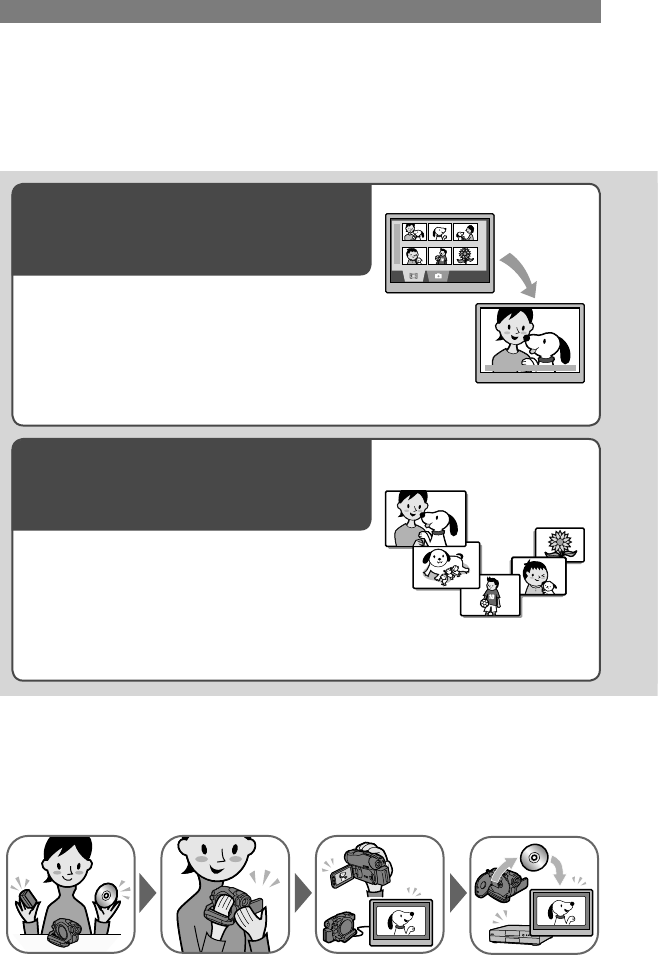
10
DCR-DVD92E/DVD202E/DVD203E/DVD403E/DVD602E/DVD653E/DVD703E/
DVD803E 2-587-623-52 (1)
Ihre neue DVD-Handycam
Welche Möglichkeiten bietet die DVD-Handycam?
Ihre DVD-Handycam nimmt auf 8-cm-DVDs* auf.
Sie bietet Funktionen, die bei Handycams mit anderen Aufnahmemedien nicht zur Verfügung
stehen. Aufgrund dieser Funktionen gestaltet sich die Aufnahme und Wiedergabe sehr einfach.
Bildschirm VISUAL INDEX mit dem
Inhalt der Disc
Filme und Standbilder können auf derselben
Disc aufgenommen werden. Mit Hilfe einer
visuellen Indexanzeige (S. 29, 33) lassen sich die
gewünschten Szenen schnell und bequem auffinden.
Wiedergabe der bespielten Disc auf
anderen DVD-Geräten
Bespielte Discs können nach dem Abschließen**
mit einem DVD-Player oder dem DVD-Laufwerk
eines Computers wiedergegeben werden. Sie
können auch ein DVD-Menü erstellen, das ein
bequemes Ansteuern von Bildern über eine Liste
von Miniaturbildern ermöglicht (S. 30, 44).
Wiedergabe von Standbildfolgen in
einer Bildpräsentation
Die Handycam besitzt eine Funktion zur
Bildpräsentation (Dia-Show), mit der Sie
Standbilder nacheinander wiedergeben können.
Außerdem können Sie Standbilder fortlaufend auf
einem DVD-Player wiedergeben, sofern Sie die
DVD abgeschlossen** haben (S. 30, 44).
Bearbeiten des Disc-Inhalts mit der
mitgelieferten Software
Mit Hilfe der mitgelieferten Software Picture
Package können Sie DVDs problemlos auf einem
Computer bearbeiten und dabei Ihr Bildmaterial mit
Musik unterlegen oder mit Spezialeffekten versehen
(S. 82).
• Die Modelle DCR-DVD92E/DVD202E/DVD602E
können nicht an einen Computer angeschlossen werden.
Verwenden der DVD-Handycam
Vorbereiten Aufnehmen
Wiedergabe
auf der DVD-
Handycam
Wiedergabe auf
DVD-Playern
(abgeschlossene**
Disc)
(S. 16) (S. 28, 32) (S. 29, 33) (S. 30, 44)
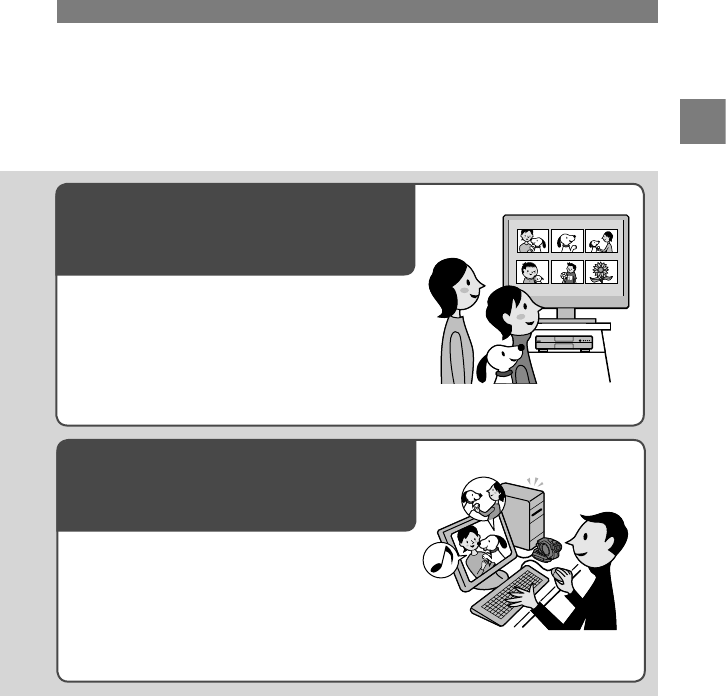
11
DCR-DVD92E/DVD202E/DVD203E/DVD403E/DVD602E/DVD653E/DVD703E/
DVD803E 2-587-623-52 (1)
Ihre neue DVD-Handycam
Welche Möglichkeiten bietet die DVD-Handycam?
Ihre DVD-Handycam nimmt auf 8-cm-DVDs* auf.
Sie bietet Funktionen, die bei Handycams mit anderen Aufnahmemedien nicht zur Verfügung
stehen. Aufgrund dieser Funktionen gestaltet sich die Aufnahme und Wiedergabe sehr einfach.
Bildschirm VISUAL INDEX mit dem
Inhalt der Disc
Filme und Standbilder können auf derselben
Disc aufgenommen werden. Mit Hilfe einer
visuellen Indexanzeige (S. 29, 33) lassen sich die
gewünschten Szenen schnell und bequem auffinden.
Wiedergabe der bespielten Disc auf
anderen DVD-Geräten
Bespielte Discs können nach dem Abschließen**
mit einem DVD-Player oder dem DVD-Laufwerk
eines Computers wiedergegeben werden. Sie
können auch ein DVD-Menü erstellen, das ein
bequemes Ansteuern von Bildern über eine Liste
von Miniaturbildern ermöglicht (S. 30, 44).
Wiedergabe von Standbildfolgen in
einer Bildpräsentation
Die Handycam besitzt eine Funktion zur
Bildpräsentation (Dia-Show), mit der Sie
Standbilder nacheinander wiedergeben können.
Außerdem können Sie Standbilder fortlaufend auf
einem DVD-Player wiedergeben, sofern Sie die
DVD abgeschlossen** haben (S. 30, 44).
Bearbeiten des Disc-Inhalts mit der
mitgelieferten Software
Mit Hilfe der mitgelieferten Software Picture
Package können Sie DVDs problemlos auf einem
Computer bearbeiten und dabei Ihr Bildmaterial mit
Musik unterlegen oder mit Spezialeffekten versehen
(S. 82).
• Die Modelle DCR-DVD92E/DVD202E/DVD602E
können nicht an einen Computer angeschlossen werden.
* Eine DVD (Digital Versatile Disc) ist ein optisches Speichermedium mit hoher Kapazität für die
Aufzeichnung Ihrer Bilder. In der vorliegenden Anleitung wird für 8-cm-DVDs der Sammelbegriff
„Disc“ verwendet.
** Beim Abschließen wird die bespielte Disc konvertiert, sodass sie auf einem anderem DVD-
Wiedergabegerät abgespielt werden kann (S. 30, 44). Je nach verwendetem Disc-Typ und
Aufnahmeformat können Sie nach dem Abschließen möglicherweise nicht mehr mit der DVD-
Handycam auf die Disc aufnehmen (S. 13).
Ihre neue DVD-Handycam

12
DCR-DVD92E/DVD202E/DVD203E/DVD403E/DVD602E/DVD653E/DVD703E/
DVD803E 2-587-623-52 (1)
Welche Möglichkeiten bietet die DVD-Handycam? (Fortsetzung)
Unterschiede zur Aufzeichnung auf Bandmedien
Wiedergabe von Aufnahmen ohne
vorherigen Rücklauf
Sie können ohne vorherigen Vor- oder
Rücklauf sofort mit der Aufnahme beginnen
oder die aufgenommenen Bilder überprüfen.
Das Bildmaterial wird automatisch auf dem
freien Speicherplatz der DVD gespeichert. Ein
versehentliches Löschen wichtigen Materials ist
deshalb ausgeschlossen.
Datenübertragung zum Computer mit
hoher Geschwindigkeit
Die Datenübertragung zum Computer erfolgt
schneller als die eigentliche Aufnahme.
Sie können Daten
mit höherer Geschwindigkeit übertragen, wenn Ihr
Computer Hi-Speed USB (USB 2.0) unterstützt.
• Die Modelle DCR-DVD92E/DVD202E/DVD602E
können nicht an einen Computer angeschlossen werden.
Situationsbezogenes Anpassen der
Bildqualität
Sie haben die Möglichkeit, beim Aufnehmen
die VBR
*
- Codierung zu aktivieren, die für eine
automatische Anpassung der Bildqualität an die jeweilige
Aufnahmesituation sorgt. Auf diese Weise wird die
Speicherkapazität der Disc optimal genutzt.
Für die Aufnahme von Motiven, die sich schnell bewegen,
wird mehr Speicherplatz auf der DVD benötigt. Die
verfügbare Aufnahmedauer kann sich dadurch verkürzen.
**VBR ist die Abkürzung für Variable Bit Rate. Die DVD-Handycam nutzt diese Technologie, um die
Bitrate (Aufnahmekapazität pro Zeiteinheit) automatisch an die jeweilige Aufnahmesituation anzupassen.

13
DCR-DVD92E/DVD202E/DVD203E/DVD403E/DVD602E/DVD653E/DVD703E/
DVD803E 2-587-623-52 (1)
Ihre neue DVD-Handycam
Auswählen einer Disc
Welche Arten von Discs können verwendet werden?
In der folgenden Übersicht sind die Disc-Typen aufgeführt, die Ihre DVD-Handycam unterstützt.
Wenn Sie eine DVD-RW verwenden, stehen die Aufnahmemodi VIDEO und VR zur Verfügung.
Disc-Typ und
Aufnahmeformat 8-cm-DVD-R 8-cm-DVD-RW 8-cm-
DVD+RW
VIDEO-Modus VR-Modus
In der Anleitung verwendete
Logos
Eigenschaft
Dieser Disc-
Typ kann
nur einmal
bespielt
werden.
Discs dieses Typs können mehrmals
überschrieben werden. Dies gilt auch für volle
Discs. Vor dem erneuten Bespielen muss die
Disc formatiert* werden.
• Verwenden Sie DVDs von Sony oder DVDs mit dem Logo . Je nachdem, wo Sie die
DVD gekauft haben, trägt sie das Logo .
Unterschiede zwischen den
Aufnahmeformaten bei DVD-
RWs
Hinweis zu DVD+RW
Wenn Sie Aufnahmen im 16:9-Format (S. 26,
60) auf einer DVD+RW über einen DVD-
Player auf einem Fernsehgerät wiedergeben,
das 16:9-Format nicht unterstützt, ist das Bild in
Längsrichtung gestaucht. Wenn die DVD+RW in
der Standardeinstellung bespielt wird, erscheint
das Bild bei der Wiedergabe unter oben genannten
Bedingungen im Format 4:3.
• Lesen Sie die Bedienungsanleitung Ihres
Fernsehgeräts.
Beispiele für nicht kompatible
Discs
• 12-cm-DVD-R
• 12-cm-DVD-RW
• 12-cm-DVD+RW
• DVD+R
• DVD-RAM
• DVD-ROM
• CD
• CD-R
• CD-ROM
• CD-RW
DVDs in diesem Modus sind
mit einer Vielzahl von anderen Playern
kompatibel.
(VIDEO-Aufnahmemodus)
DVDs in diesem Modus ermöglichen die
Bearbeitung des aufgenommenen Materials
auf der DVD-Handycam (Löschen, Teilen
von Szenen usw.). Nach dem Abschließen
kann die Disc auf einem DVD-Player
abgespielt werden, der den VR-Modus
unterstützt.
• Weitere Informationen zur Kompatibilität
finden Sie in der Dokumentation des jeweiligen
Wiedergabegeräts.
* Durch das Formatieren wird eine Disc für die Aufnahme vorbereitet. Beim Formatieren werden alle
vorhandenen Bilddaten auf der Disc gelöscht. Danach steht wieder die volle Aufnahmekapazität zur
Verfügung. Aufgrund dieser Möglichkeit kann eine Disc mehrfach verwendet werden (S. 51).
Ihre neue DVD-Handycam

14
DCR-DVD92E/DVD202E/DVD203E/DVD403E/DVD602E/DVD653E/DVD703E/
DVD803E 2-587-623-52 (1)
Auswählen einer Disc (Fortsetzung)
Für welche Zwecke können die verschiedenen Disc-Typen verwendet werden?
Die Einsatzmöglichkeiten hängen vom jeweiligen Disc-Typ und dem verwendeten
Aufnahmeformat ab.
Weitere Informationen finden Sie auf den Seiten in Klammern.
Disc-Typ
Aufnehmen von Filmen und Standbildern (28, 32)
Sofortiges Wiedergeben der letzten Szene (38)
Sofortiges Löschen der letzten Szene (38) −
Wiedergeben von Aufnahmen auf anderen
DVD-Playern nach dem Abschließen der
Disc 1)
(30, 44)
Wiedergeben von Aufnahmen auf anderen
DVD-Playern ohne vorheriges Abschließen
der Disc 1)
(44) − − − 2)
Erstellen des DVD-Menüs beim Abschließen
der DVD (45) −
Aufnehmen zusätzlicher Szenen nach dem
Abschließen der DVD (50) −3) 4)
Mehrfaches Verwenden der DVD durch
Formatieren (51) −
Bearbeiten von Standbildern auf der DVD-
Handycam (72) − − −
Übertragen aufgenommener Szenen zur
Weiterbearbeitung auf den Computer (82)
1) Mit einer DVD-Handycam von Sony aufgenommene DVDs können auf Heim-DVD-Playern, DVD-
Recordern und Computer-DVD-Laufwerken wiedergegeben werden. DVD-RWs, die im VR-Modus
aufgenommen wurden, können nur auf DVD-Wiedergabegeräten abgespielt werden, die den VR-Modus
unterstützen. Die Wiedergabe kann nicht auf allen Heim-DVD-Playern, DVD-Recordern und Computer-
DVD-Laufwerken gewährleistet werden. Weitere Informationen zur Kompatibilität finden Sie in der
Dokumentation des jeweiligen Wiedergabegeräts.
2) Versuchen Sie nicht, diese Discs im DVD-ROM-Laufwerk eines Computers wiederzugeben. Andernfalls
kann es zu einer Fehlfunktion kommen.
3) Das Abschließen muss aufgehoben werden (S. 50).
4) Sie werden gefragt, ob weiteres Material aufgenommen werden soll (S. 50).

15
DCR-DVD92E/DVD202E/DVD203E/DVD403E/DVD602E/DVD653E/DVD703E/
DVD803E 2-587-623-52 (1)
Was soll mit der Disc nach der Aufnahme geschehen?
Ich möchte die Disc
bearbeiten, z. B. Szenen
unterteilen oder löschen.
Ich möchte die Disc auf
verschiedenen DVD-
Wiedergabegeräten
abspielen.
Soll die Disc mehrfach verwendet werden?
Nein. Die Bilder sollen nach
dem Aufnehmen nicht mehr
gelöscht werden.
Ja. Ich möchte die Disc
mehrfach verwenden.
Auswählen einer Disc
Die folgende Abbildung hilft Ihnen bei der Auswahl der Disc, die für Ihre Einsatzzwecke
am geeignetsten ist.
Die Disc kann auf
verschiedenen
DVD-
Wiedergabegeräten
abgespielt werden.
Die Disc kann
ohne vorheriges
Abschließen
wiedergegeben
werden.
*
Haben Sie die richtige Disc für Ihren Einsatzzweck gefunden?
Und nun viel Vergnügen mit Ihrer DVD-Handycam.
* Bilder, die im Breitbildmodus (16:9) (S. 26, 60) auf einer DVD+RW aufgenommen wurden,
werden bei der Wiedergabe mit einem DVD-Player oder DVD-Recorder möglicherweise
horizontal komprimiert dargestellt.
Ihre neue DVD-Handycam

16
DCR-DVD92E/DVD202E/DVD203E/DVD403E/DVD602E/DVD653E/DVD703E/
DVD803E 2-587-623-52 (1)
Schritt 1: Überprüfen des mitgelieferten
Zubehörs
Überprüfen Sie bitte, ob die folgenden
Teile mit dem Camcorder geliefert wurden.
Die Zahl in Klammern bezeichnet die
mitgelieferte Stückzahl.
8-cm-DVD-R DMR30 (1) (S. 13)
(nicht beim DCR-DVD92E/DVD602E)
Netzteil (1) (S. 17)
Netzkabel (1) (S. 17)
A/V-Verbindungskabel (1) (S. 42, 78)
USB-Kabel (1) (S. 82)
(nicht beim DCR-DVD92E/DVD202E/
DVD602E)
Drahtlose Fernbedienung (1) (S. 41)
(nicht beim DCR-DVD92E/DVD602E)
Eine Lithiumknopfbatterie ist bereits eingelegt.
Reinigungstuch (1)
Schulterriemen (1) (S. 113)
Schuhabdeckung (1) (S. 81)
(nicht beim DCR-DVD403E/DVD803E)
Am Camcorder angebracht.
Objektivabdeckung (1) (S. 20)
(DCR-DVD92E/DVD602E)
Am Camcorder angebracht.
Akku (1) (S. 18)
NP-FP50: Nicht beim DCR-DVD403E/
DVD803E
NP-FP70: DCR-DVD403E/DVD803E
CD-ROM „PicturePackage Ver.1.8“ (1)
(S. 82)
(nicht beim DCR-DVD92E/DVD202E/
DVD602E)
Bedienungsanleitung (dieses Handbuch) (1)

17
DCR-DVD92E/DVD202E/DVD203E/DVD403E/DVD602E/DVD653E/DVD703E/
DVD803E 2-587-623-52 (1)
Schritt 2: Laden des Akkus
Sie können den „InfoLITHIUM“-Akku
(Serie P) (S. 107) aufladen, nachdem Sie
ihn am Camcorder angebracht haben.
Netzkabel
Abdeckung für
Buchse DC IN
Zur Netzsteckdose Netzteil
Anzeige CHG
Gleichstromstecker
Buchse DC IN
Akku
Netzschalter
1 Schieben Sie den Akku in
Pfeilrichtung, bis er mit einem
Klicken einrastet.
2 Drehen Sie den Schalter POWER
in Pfeilrichtung auf die Stellung
OFF (CHG) (Standardeinstellung).
3 Schließen Sie das Netzteil an die
Buchse DC IN des Camcorders
an.
Öffnen Sie die Abdeckung der Buchse
DC IN, um das Netzteil anzuschließen.
Abdeckung für Buchse DC IN
Richten Sie die
Markierung am
Gleichstromstecker
an der Markierung
des Camcorders aus.
4 Schließen Sie das Netzteil mit
Hilfe des Netzkabels an eine
Netzsteckdose an.
Die Ladeanzeige CHG leuchtet auf, und
der Ladevorgang beginnt.
5 Die Ladeanzeige CHG erlischt,
wenn der Akku vollständig
geladen ist. Lösen Sie das
Netzteil von der Buchse DC IN
des Camcorders.
Ziehen Sie zum Lösen des Netzteils
den Gleichstromstecker von der Buchse
DC IN ab.
Vorbereitungen
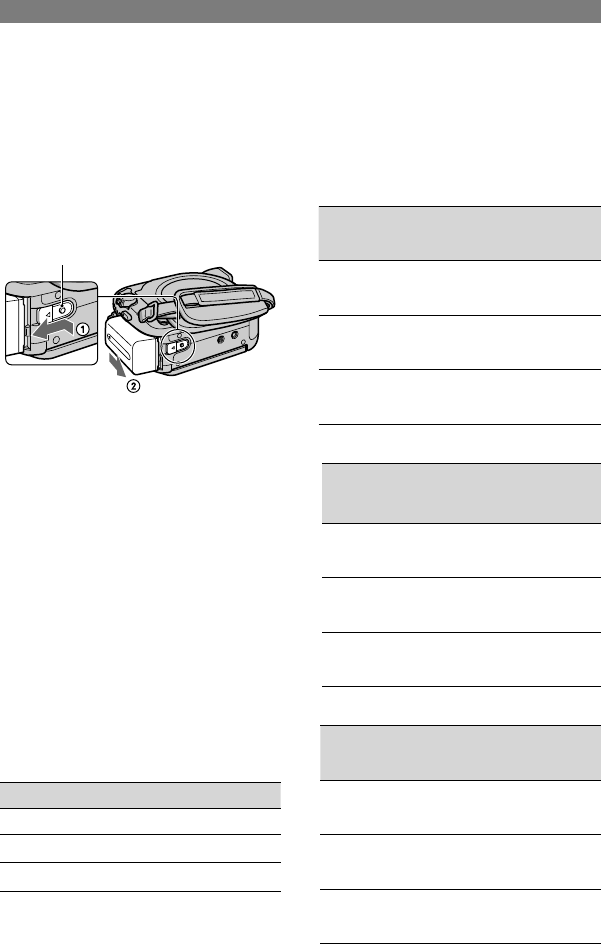
18
DCR-DVD92E/DVD202E/DVD203E/DVD403E/DVD602E/DVD653E/DVD703E/
DVD803E 2-587-623-52 (1)
So nehmen Sie den Akku ab
Schieben Sie die Akkulösetaste BATT in
Pfeilrichtung, und drücken Sie gleichzeitig
den weißen Knopf in der Mitte der Taste
(). Schieben Sie den Akku dann zur
Rückseite des Camcorders, und nehmen
Sie ihn ab ().
Akkulösetaste
BATT
Knopf
• Vergewissern Sie sich vor dem Herausnehmen
des Akkus, dass keine der entsprechenden
Anzeigen des Schalters POWER (S. 20)
leuchtet.
Aufbewahren des Akkus
Achten Sie darauf, dass der Akku
vollständig entladen ist, wenn Sie ihn
längere Zeit nicht benutzen (S. 107).
Verwenden einer externen
Stromquelle
Stellen Sie dieselben Verbindungen wie
beim Laden des Akkus her. In diesem Fall
wird der Akku nicht entladen.
Ladedauer (vollständiges Laden)
Ungefähre Dauer (Minuten) beim
vollständigen Laden eines vollständig
entladenen Akkus.
Akku Ladedauer
NP-FP50*130
NP-FP70** 160
NP-FP90 220
* Bei allen Modellen außer DCR-DVD403E/
DVD803E mitgeliefert.
**Beim DCR-DVD403E/DVD803E mitgeliefert
Aufnahmedauer
Ungefähre Dauer (Minuten) bei Verwendung
eines vollständig geladenen Akkus.
DCR-DVD92E/DVD602E/DVD653E
Akku Aufnahmezeit
im
Dauerbetrieb
Typische
Aufnahmezeit
NP-FP50
(mitgeliefert)
80
85
90
35
40
40
NP-FP70
170
185
190
80
90
90
NP-FP90
300
335
345
145
165
170
DCR-DVD202E/DVD203E/DVD703E
Akku Dauer bei
kontinuierlicher
Aufnahme
Dauer bei
normaler
Aufnahme
NP-FP50
(mitgeliefert)
75
85
90
35
40
40
NP-FP70
160
180
190
70
85
90
NP-FP90
290
320
345
140
155
170
DCR-DVD403E/DVD803E
Akku Aufnahmezeit
im
Dauerbetrieb
Typische
Aufnahmezeit
NP-FP50
55
60
60
25
25
25
NP-FP70
(mitgeliefert)
120
125
130
55
60
60
NP-FP90
215
230
235
105
110
115
Schritt 2: Laden des Akkus (Fortsetzung)

19
DCR-DVD92E/DVD202E/DVD203E/DVD403E/DVD602E/DVD653E/DVD703E/
DVD803E 2-587-623-52 (1)
Die Aufnahme erfolgt unter folgenden Bedingungen:
Obere Zeile: Mit eingeschalteter LCD-
Hintergrundbeleuchtung
Mittlere Zeile: Mit ausgeschalteter LCD-
Hintergrundbeleuchtung
Untere Zeile: Aufnahme mit dem Sucher bei
geschlossenem LCD-Bildschirm
Wiedergabedauer
Ungefähre Dauer (Minuten) bei
Verwendung eines vollständig geladenen
Akkus.
DCR-DVD92E/DVD602E/DVD653E
Akku LCD-
Bildschirm
geöffnet*
LCD-
Bildschirm
geschlossen
NP-FP50
(mitgeliefert) 105 125
NP-FP70 225 265
NP-FP90 400 475
DCR-DVD202E/DVD203E/DVD703E
Akku LCD-
Bildschirm
geöffnet*
LCD-
Bildschirm
geschlossen
NP-FP50
(mitgeliefert) 90 110
NP-FP70 190 235
NP-FP90 345 415
DCR-DVD403E/DVD803E
Akku LCD-
Bildschirm
geöffnet*
LCD-
Bildschirm
geschlossen
NP-FP50 90 105
NP-FP70
(mitgeliefert) 190 225
NP-FP90 345 400
* Mit eingeschalteter LCD-
Hintergrundbeleuchtung
Hinweise zum Akku
• Drehen Sie den Schalter POWER nach oben auf
OFF (CHG), bevor Sie den Akku austauschen.
• In den folgenden Fällen blinkt die Ladeanzeige
CHG während des Ladevorgangs, oder die
BATTERY INFO (S. 37) werden nicht
richtig angezeigt.
– Der Akku wurde nicht richtig eingesetzt.
– Der Akku ist beschädigt.
– Der Akku ist vollständig entladen
(betrifft nur die BATTERY INFO).
• Der Camcorder wird nicht über den Akku mit
Strom versorgt, solange das Netzteil an den
Gleichstromanschluss des Geräts angeschlossen
ist. Dies ist auch dann der Fall, wenn das Netzkabel
nicht mit der Netzsteckdose verbunden ist.
• Wenn der Camcorder mit einer Videoleuchte
(gesondert erhältlich) betrieben wird, empfiehlt sich
die Verwendung des Akkus NP-FP70
oder NP-FP90.
Hinweise zur Lade-/Aufnahme-/
Wiedergabedauer
• Die Angaben gelten bei einer Betriebstemperatur
des Camcorders von 25 °C. Die empfohlene
Betriebstemperatur liegt zwischen 10 und 30 °C.
• Bei niedrigen Temperaturen verkürzen sich die
Aufnahme- und Wiedergabedauer mit
dem Camcorder.
• Je nach Betriebsbedingungen des Camcorders
sind die Aufnahme- und Wiedergabedauer
möglicherweise kürzer als angegeben.
Hinweise zum Netzteil
• Schließen Sie das Netzteil an eine gut
zugängliche Netzsteckdose an. Wenn bei
Verwendung des Netzteils am Camcorder eine
Störung auftritt, ziehen Sie den Netzstecker so
schnell wie möglich aus der Netzsteckdose, um
die Stromzufuhr zu unterbrechen.
• Platzieren Sie das Netzteil während des
Betriebs nicht an Orten, an denen keine
ausreichende Luftzufuhr gewährleistet ist (z. B.
zwischen einer Wand und einem Möbelstück).
• Schließen Sie den Gleichstromstecker des
Netzteils bzw. den Akkukontakt nicht mit einem
Metallgegenstand kurz. Andernfalls kann es zu
einer Fehlfunktion kommen.
VORSICHT
• Der Camcorder bleibt auch im ausgeschalteten
Zustand mit dem Stromnetz verbunden, solange
er über das Netzteil an eine Netzsteckdose
angeschlossen ist.
Vorbereitungen
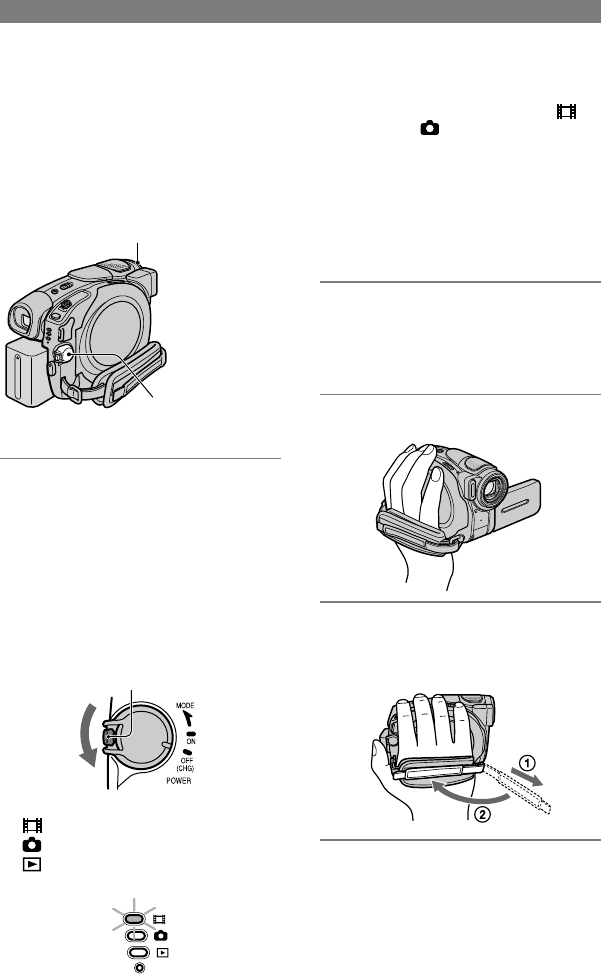
20
DCR-DVD92E/DVD202E/DVD203E/DVD403E/DVD602E/DVD653E/DVD703E/
DVD803E 2-587-623-52 (1)
• Wenn Sie den Schalter POWER auf
(Film) oder (Standbild) drehen, wird
die Objektivabdeckung geöffnet (nicht beim
DCR-DVD92E/DVD602E).
• Wenn Sie den Camcorder nach dem
Einstellen von Datum und Uhrzeit ([UHR
EINSTEL.], S. 23) das nächste Mal
einschalten, werden für einige Sekunden
das aktuelle Datum und die aktuelle Uhrzeit
auf dem LCD-Bildschirm angezeigt.
2 Nehmen Sie die
Objektivabdeckung ab, indem Sie
auf die beiden seitlichen Knöpfe
drücken (DCR-DVD92E/DVD602E).
3 Halten Sie den Camcorder richtig.
4 Wenn der Camcorder gut in
der Hand liegt, ziehen Sie den
Riemen an.
So schalten Sie den Camcorder aus
Drehen Sie den Schalter POWER nach
oben auf OFF (CHG).
• Um den Akku zu schonen, ist der Camcorder
werkseitig so eingestellt, dass er sich nach etwa
5 Minuten automatisch ausschaltet, wenn er
nicht bedient wird ([AUTOM. AUS], S. 69).
Schritt 3: Einschalten und richtiges Halten des
Camcorders
Drehen Sie den Schalter POWER in die
gewünschte Stellung, sodass die Anzeige
für Aufnahme oder Wiedergabe aufleuchtet.
Wenn Sie den Camcorder zum ersten Mal
verwenden, wird der Bildschirm [UHR
EINSTEL.] angezeigt (S. 23).
Schalter POWER
Objektivabdeckung *
* Nicht beim DCR-DVD92E/DVD602E
1 Zum Einschalten des Camcorders
drücken Sie die grüne Taste in der
Mitte des Schalters POWER und
drehen den Schalter in Pfeilrichtung.
Während der Aufnahme oder Wiedergabe
können Sie den Betriebsmodus wechseln,
indem Sie den Schalter POWER in
Pfeilrichtung drehen, bis die gewünschte
Anzeige aufleuchtet.
Grüne Taste
(Film): Aufnehmen von Filmen
(Still): Aufnehmen von Standbildern
(Play/Edit): Abspielen oder Bearbeiten
(DVD-RW: nur VR-Modus) von Aufnahmen
CHG
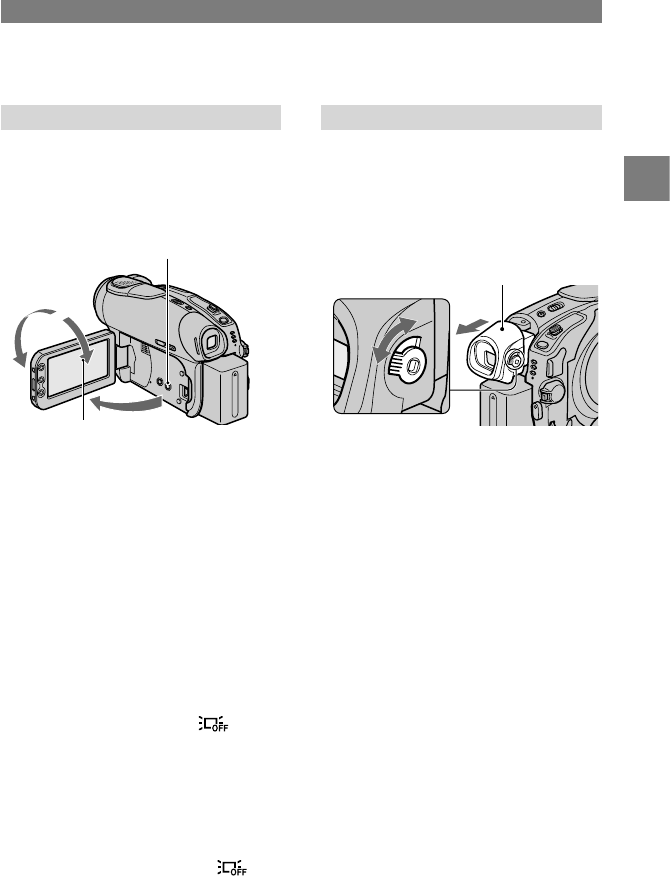
21
DCR-DVD92E/DVD202E/DVD203E/DVD403E/DVD602E/DVD653E/DVD703E/
DVD803E 2-587-623-52 (1)
Schritt 4: Einstellen des LCD-Bildschirms und
des Suchers
LCD-Bildschirm
Klappen Sie den LCD-Bildschirm um 90
Grad auf (), und stellen Sie ihn dann
auf einen komfortablen Winkel für die
Aufnahme bzw. Wiedergabe ein ().
180 Grad
(max.)
90 Grad zum
Camcorder
DISP/BATT INFO
90 Grad
(max.)
• Achten Sie beim Aufklappen und Einstellen des
LCD-Bildschirms darauf, dass Sie keine Tasten
auf dem LCD-Rahmen drücken.
• Wenn Sie den LCD-Bildschirm um 90 Grad
zum Camcorder aufklappen, ihn dann um
180 Grad in Richtung Objektiv drehen und
anschließend zuklappen, zeigt der Bildschirm
nach außen. Dies ist besonders bei der
Wiedergabe nützlich.
So verringern Sie die Helligkeit des
LCD-Bildschirms
Halten Sie die Taste DISP/BATT INFO
einige Sekunden gedrückt, bis
angezeigt wird.
Diese Einstellung ist besonders praktisch,
wenn Sie den Camcorder bei hellem Licht
verwenden oder den Akku schonen wollen.
Das aufgenommene Bild beeinflusst diese
Einstellung nicht. Um die Einstellung
rückgängig zu machen, halten Sie DISP/
BATT INFO erneut gedrückt, bis
ausgeblendet wird.
• Weitere Informationen zum Einstellen der
Helligkeit des LCD-Bildschirms finden Sie unter
[LCD/SUCHER] - [LCD-HELLIG.] (S. 66).
Sucher
Wenn das Bild auf dem LCD-Bildschirm
schlecht zu erkennen ist oder der Akku
geschont werden soll, können Sie den
Sucher zur Aufnahme verwenden.
Einstellhebel des
Sucherobjektivs
Verschieben Sie den Hebel, bis
das Bild deutlich zu sehen ist.
Sucher
Ziehen Sie den Sucher
heraus, bis er mit einem
Klicken einrastet.
• Die Helligkeit der Hintergrundbeleuchtung
im Sucher können Sie über [LCD/SUCHER]
- [SUCHER INT.] einstellen (S. 67).
Das aufgenommene Bild beeinflusst diese
Einstellung nicht.
Vorbereitungen

22
DCR-DVD92E/DVD202E/DVD203E/DVD403E/DVD602E/DVD653E/DVD703E/
DVD803E 2-587-623-52 (1)
Schritt 5: Verwenden des Berührungsbildschirms
Über den Berührungsbildschirm können
Sie aufgezeichnete Bilder wiedergeben
(S. 29, 33) und Einstellungen ändern (S. 52).
Berühren Sie die Tasten auf dem
Bildschirm.
DISP/BATT INFO
Berühren Sie die
Taste auf dem
LCD-Bildschirm.
• Gehen Sie wie oben beschrieben vor, wenn Sie
Tasten am LCD-Rahmen bzw. am Rand des
LCD-Bildschirms drücken.
• Achten Sie beim Verwenden des
Berührungsbildschirms darauf, nicht
versehentlich Tasten auf dem LCD-Rahmen zu
drücken.
So blenden Sie die
Bildschirmanzeigen aus
Mit der Taste DISP/BATT INFO
können Sie die Bildschirmanzeigen (z.
B. Restaufnahmezeit usw.) ein- und
ausschalten.
Wechseln der Sprache
Sie können die Meldungen und Menüs
auf dem Bildschirm in einer bestimmten
Sprache anzeigen. Wählen Sie die
gewünschte Sprache im Menü ZEIT/
LANGU unter [LANGUAGE] aus. (S. 69).

23
DCR-DVD92E/DVD202E/DVD203E/DVD403E/DVD602E/DVD653E/DVD703E/
DVD803E 2-587-623-52 (1)
Stellen Sie Datum und Uhrzeit ein, wenn
Sie den Camcorder zum ersten Mal
benutzen. Werden das Datum und die
Uhrzeit nicht eingestellt, sehen Sie den
Bildschirm [UHR EINSTEL.] jedes Mal,
wenn Sie den Camcorder einschalten oder
den Schalter POWER nach unten drehen.
• Wenn Sie den Camcorder etwa 3
Monate nicht verwenden, entlädt sich
der integrierte Akku, und die Datums- und
Uhrzeiteinstellungen werden möglicherweise
gelöscht. Laden Sie in diesem Fall erst den
Akku, und stellen Sie danach Datum und
Uhrzeit erneut ein (S. 111).
POWER- Schalter
Fahren Sie mit Schritt 4 fort, wenn Sie die
Uhr zum ersten Mal einstellen.
1 Berühren Sie [SETUP].
OK
–– :– – :– –
PROGRAM AE
KAMERAEINST.
PUNKT-MESS.
BELICHTUNG
60 min
OK
2 Wählen Sie ZEIT/LANGU. mit
/ aus, und berühren Sie
dann .
UHR EINSTEL.
AUTOM. AUS
LAND EINST.
SETUP-RICHTG
SOMMERZEIT
ANZEIGEAUSG.
LANGUA
GE
OK
–– :– – :– –
60
min
–– :– – :– –
3 Wählen Sie mit / [UHR
EINSTEL.] aus, und berühren Sie
dann .
4 Wählen Sie das gewünschte
geographische Gebiet mit
/ aus, und berühren Sie dann
.
OK
UHR EINSTEL.
DATUM
ZEITZONE1
SOMMERZEIT
AUS
Lissabon, London
2005J 1M 1T 0:
GMT +0.0
00
–:––:––
5 Setzen Sie ggf. [SOMMERZEIT]
mit / auf [EIN], und
berühren Sie anschließend .
OK
UHR EINSTEL.
DATUM
ZEITZONE1
SOMMERZEIT
AUS
Lissabon, London
2005J 1M 1T 0:
GMT +0.0
00
–:––:––
6 Stellen Sie mit / [J] (Jahr)
ein, und berühren Sie dann .
Sie können ein beliebiges Jahr bis zum
Jahr 2079 eingeben.
OK
UHR EINSTEL.
DATUM
ZEITZONE
1
SOMMERZEIT
AUS
Lissabon, London
2005J 1M 1T 0:
GMT +0.0
00
–:––:––
7 Stellen Sie [M] (Monat), [T] (Tag),
Stunden und Minuten ein, und
berühren Sie dann .
Die Uhr beginnt zu laufen.
• Sehen Sie sich die Weltzeittabelle auf Seite 106 an.
Schritt 6: Einstellen von Datum und Uhrzeit
Vorbereitungen

24
DCR-DVD92E/DVD202E/DVD203E/DVD403E/DVD602E/DVD653E/DVD703E/
DVD803E 2-587-623-52 (1)
Für die Aufnahme benötigen Sie eine neue
8-cm-DVD-R, 8-cm-DVD-RW oder 8-cm-
DVD+RW (S. 13).
• Entfernen Sie vor dem Einlegen Staub
und Fingerabdrücke von der DVD.
Verwenden Sie hierzu das mitgelieferte
Reinigungstuch (S. 5).
Schalter
POWER
1 Vergewissern Sie sich, dass der
Camcorder eingeschaltet ist.
• Wenn der Camcorder an eine Stromquelle
angeschlossen ist, können Sie die Disc auch
im ausgeschalteten Zustand entnehmen. Die
Erkennung einer eingelegten Disc
(Schritt 4) wird in diesem Zustand aber
nicht gestartet.
2 Schieben Sie die OPEN-Taste
für die Disc-Abdeckung in
Pfeilrichtung (OPEN ).
Auf dem LCD-Bildschirm wird
die Meldung [WIRD GEÖFFNET]
angezeigt. Die Melodie beim Öffnen
ertönt einmal, dann gibt der Camcorder
Signaltöne aus.
Wenn der Signalton verstummt, öffnet
sich die Disc-Abdeckung automatisch
ein wenig.
Nachdem die
Verriegelung der
Abdeckung gelöst
wurde, klappen
Sie diese auf.
OPEN-Taste für
Disc-Abdeckung
Sensorlinse
• Achten Sie beim Einsetzen und Entnehmen
der Disc darauf, dass Sie die Abdeckung
nicht mit der Hand oder mit Gegenständen
blockieren. Schieben Sie das Griffband
am Camcorder nach unten, bevor Sie die
Abdeckung öffnen oder schließen.
• Wenn Sie den Riemen oder das Band der
Objektivabdeckung* beim Schließen der
Abdeckung einklemmen, kann dies zu einer
Fehlfunktion des Geräts führen.
*DCR-DVD92E/DVD602E.
3 Setzen Sie die Disc mit der
Aufnahmeseite nach innen in den
Camcorder ein. Drücken Sie in
der Mitte auf die Disc, bis sie mit
einem Klicken einrastet.
Wenn Sie eine einseitig
bespielbare Disc
verwenden, setzen Sie
diese mit der beschrifteten
Seite nach außen ein.
• Berühren Sie nicht die Aufnahmeseite der
Disc oder die Sensorlinse. Ausführliche
Informationen zur Sensorlinse finden Sie
auf Seite 111.
Schritt 7: Einlegen einer DVD
Anzeige ACCESS

25
DCR-DVD92E/DVD202E/DVD203E/DVD403E/DVD602E/DVD653E/DVD703E/
DVD803E 2-587-623-52 (1)
4 Schließen Sie die Disc-Abdeckung.
Der Camcorder beginnt mit der
Erkennung der eingesetzten Disc.
Je nach Typ und Zustand der Disc kann
dieser Vorgang einige Zeit dauern.
DVD-R
Sie können die Aufnahme sofort starten,
sobald [DVD-ZUGRIFF] auf dem
LCD-Bildschirm ausgeblendet wird.
Die Schritte nach Schritt 5 müssen
nicht ausgeführt werden.
DVD-RW
Wählen Sie das Aufnahmeformat, und
formatieren Sie die Disc. Fahren Sie
dann mit Schritt 5 fort.
DVD+RW
Der Bildschirm [FORMATIEREN]
wird angezeigt. Fahren Sie mit Schritt
6 fort.
• Wenn die Funktion Easy Handycam (S.
27) aktiviert ist, wird die Meldung [DVD
formatieren? Wenn nicht, DVD auswerfen
lassen.] angezeigt. Berühren Sie , und
fahren Sie mit Schritt 7 fort.
5 Wählen Sie das Aufnahmeformat
für eine DVD-RW aus, und
berühren Sie .
VRVIDEO
Wi ede rgabe auf DVD-Gerä-
te n OK. Bearb eit en mit
Ca mco rder nicht möglic h.
FORMATIER EN : VIDEO
OK
VIDEO-Modus
Nach dem Abschließen kann die
Disc auf den meisten DVD-Playern
wiedergegeben werden.
VR-Modus
Sie können auf dem Camcorder
Bilder bearbeiten und löschen und
Filme unterteilen (S. 72). Nach dem
Abschließen kann die Disc nur auf
DVD-Playern wiedergegeben werden,
die den VR-Modus unterstützen.
6 Berühren Sie [JA] [JA].
7 Berühren Sie , wenn die
Meldung [Vorgang beendet]
angezeigt wird.
Nach Abschluss der Formatierung
können Sie auf der DVD-RW bzw.
DVD+RW aufnehmen.
• Nehmen Sie während des Formatierens
nicht den Akku ab, bzw. lösen Sie nicht
das Netzteil.
So entnehmen Sie die Disc
Führen Sie die Schritte 1 und 2 aus, um
die Disc-Abdeckung zu öffnen. Nehmen
Sie die Disc anschließend heraus.
Je nach Zustand der Disc und der Art des
aufgezeichneten Materials kann es einige
Zeit dauern, bis sich die Disc
entnehmen lässt.
Wenn die Disc beschädigt oder durch
Fingerabdrücke verschmutzt ist, kann es
bis zu 30 Minuten dauern, die Disc zu
entfernen.
• Schützen Sie den Camcorder vor Stößen und
Erschütterungen, solange die Zugriffsanzeige
ACCESS leuchtet bzw. blinkt oder die Meldung
[DVD-Zugriff] oder [WIRD GEÖFFNET] auf
dem LCD-Bildschirm angezeigt wird.
• Das Schließen der Abdeckung bei falsch
eingesetzter Disc kann zu einer Fehlfunktion
des Geräts führen.
• Nachdem der Camcorder die Disc erkannt hat,
werden etwa 8 Sekunden lang Informationen
zur Disc angezeigt, z. B. das Datum der ersten
Nutzung sowie Informationen zu zuvor bespielten
Bereichen. Letztere werden je nach Zustand der
Disc möglicherweise nicht korrekt angezeigt.
• Sie können die auf einer DVD-RW/DVD+RW
gespeicherten Daten löschen und danach neue
Bilder auf der Disc aufnehmen. Einzelheiten
finden Sie unter “Vollständiges Löschen der
DVD (Formatieren)“ auf Seite 51.
Vorbereitungen

26
DCR-DVD92E/DVD202E/DVD203E/DVD403E/DVD602E/DVD653E/DVD703E/
DVD803E 2-587-623-52 (1)
Mit Aufnahmen im Format 16:9 (Breitbild)
erzielen Sie hochauflösende Bilder mit
breitem Blickwinkel.
Wenn Sie die Bilder auf einem
Breitbildfernsehgerät wiedergeben
wollen, empfiehlt es sich, im Format 16:9
(Breitbild) aufzunehmen.
1 Drehen Sie den Schalter POWER
nach unten, bis die Anzeige
(Film) aufleuchtet.
2 Drücken Sie mehrmals WIDE
SELECT, um das gewünschte
Bildformat auszuwählen.
16:9* 4:3*
* Bei der Wiedergabe auf dem LCD-
Bildschirm. Im Sucher sieht das Bild
möglicherweise anders aus.
• Das Bildformat kann in den folgenden
Fällen nicht geändert werden:
– Der Schalter POWER ist auf
(Standbild) eingestellt.
– Es wird gerade ein Film aufgenommen.
– [DIGIT.EFFEKT] ist auf [ALTER
FILM] eingestellt (S. 63).
• Der Blickwinkel beim jeweiligen
Bildformat (16:9 oder 4:3) hängt von der
Zoom-Position ab.
• Beim Aufzeichnen auf einer DVD-R/DVD-
RW (VIDEO-Modus)/DVD+RW können
folgende Aktionen dazu führen, dass sich
die verfügbare Aufnahmedauer verkürzt.
– Umschalten zwischen 16:9 und 4:3
während der Aufnahme.
– Wechseln des [AUFN.MODUS] bei
Aufnahmen im 4:3-Format (S. 65).
Wiedergabe auf einem Fernsehgerät
bei angeschlossenem Camcorder
Stellen Sie [TV-FORMAT] entsprechend
dem Format des Fernsehgeräts (16:9/4:3)
auf [16:9] oder [4:3] ein (S. 42).
• Wenn Sie 16:9-Bilder wiedergeben lassen und
[TV-FORMAT] auf [4:3] gesetzt ist, erscheinen
die Bilder je nach Motiv möglicherweise grob.
Wiedergabe auf einem DVD-Player
oder einem DVD-Recorder
Die Darstellung der Aufnahmen auf
dem Fernsehschirm kann sich je nach
verwendetem Player unterscheiden.
Nähere Informationen finden Sie in der
Bedienungsanleitung des verwendeten
Abspielgeräts.
• Bilder, die im Breitbildmodus (16:9) auf einer
DVD+RW aufgenommen wurden, werden bei
der Wiedergabe mit einem DVD-Player oder
DVD-Recorder möglicherweise horizontal
komprimiert dargestellt.
Schritt 8: Auswählen des Bildformats (16:9 oder 4:3)
für die Aufnahme (DCR-DVD202E/DVD203E/
DVD403E/DVD703E/DVD803E)
POWER- Schalter
Taste WIDE SELECT
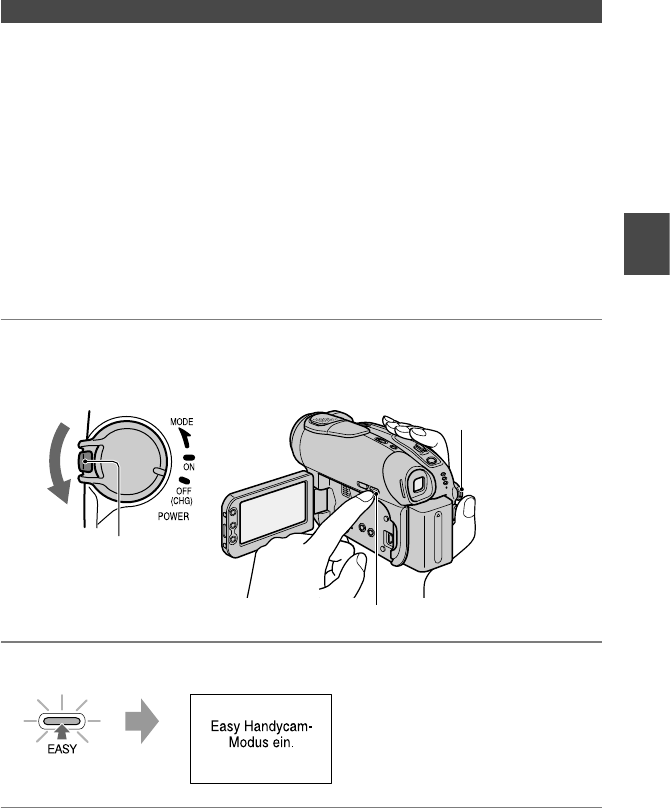
27
DCR-DVD92E/DVD202E/DVD203E/DVD403E/DVD602E/DVD653E/DVD703E/
DVD803E 2-587-623-52 (1)
Easy Handycam – Verwenden des Camcorders mit automatischen Einstellungen
Einfache Handhabung des Camcorders
Mit der Funktion Easy Handycam werden die meisten Kameraeinstellungen auf die optimalen Werte
gesetzt, sodass Sie keine weiteren Einstellungen mehr vorzunehmen brauchen.
Dabei stehen lediglich die Grundfunktionen zur Verfügung, und die Schrift wird auf dem Bildschirm
vergrößert dargestellt. So können auch Erstbenutzer den Camcorder problemlos einsetzen.
Führen Sie zunächst die in den Schritten 1 bis 8 (S.16 bis 26) beschriebenen Vorbereitungen durch.
• Wenn Sie eine neue DVD-RW einlegen, wird sie im VIDEO-Modus formatiert.
• Wenn Sie eine im VR-Modus formatierte DVD-RW verwenden, können Sie die Bearbeitungsfunktion
(S. 72) nicht nutzen.
Wenn Sie die Funktion Easy Handycam nicht verwenden möchten, fahren Sie
mit Seite 32 fort.
1 Zum Einschalten des Camcorders drücken Sie die grüne Taste
in der Mitte des Schalters POWER und drehen den
Schalter in Pfeilrichtung.
Schalter POWER
Taste EASY
Grüne Taste
2 Drücken Sie die Taste EASY.
Beginnen Sie nun mit
dem Aufnehmen
So beenden Sie die Funktion Easy
Handycam
Drücken Sie erneut die Taste EASY.
Die Anzeige EASY erlischt.
• Wenn Sie den Camcorder ausschalten, ohne
die Funktion Easy Handycam zu beenden, wird
der Easy Handycam-Betrieb beim nächsten
Einschalten automatisch aktiviert.
Während des Betriebs im Easy
Handycam-Modus
• In diesem Modus stehen bestimmte Tasten
und Schalter (S. 28, 29) sowie einige Setup-
Optionen (S. 54) nicht zur Verfügung.
• Wenn Sie eine Funktion ausführen, die nicht
verfügbar ist, wird die Meldung [Während Easy
Handycam-Betrieb ungültig] angezeigt.
Easy Handycam – Verwenden des Camcorders mit automatischen Einstellungen

28
DCR-DVD92E/DVD202E/DVD203E/DVD403E/DVD602E/DVD653E/DVD703E/
DVD803E 2-587-623-52 (1)
Easy Handycam – Verwenden des Camcorders mit automatischen Einstellungen (Fortsetzung)
Bequemes Aufnehmen
Im Easy Handycam-Betrieb werden für die Optionen [AUFN.MODUS] (Filme),
[QUALITÄT] (Standbilder) und [BILDGRÖSSE] die Standardeinstellungen (S. 62, 65)
verwendet.
1 Drehen Sie den Schalter POWER mehrmals nach unten,
bis die Anzeige (Film) bzw. (Standbild) aufleuchtet.
Vergewissern Sie sich, dass die Anzeige EASY blau leuchtet. Sollte dies nicht der Fall
sein, drücken Sie EASY (S. 27).
… Filme aufnehmen
… Standbilder aufnehmen
2 Starten Sie die Aufnahme.
Filme Standbilder
Drücken Sie REC START/STOP
(oder ).
Drücken Sie leicht auf die
Taste PHOTO, um den Fokus
einzustellen (), und drücken Sie
dann die Taste ganz nach unten ().
[STBY] [AUFN] Blinkt Leuchtet
Zum Stoppen der Aufnahme drücken
Sie die Taste erneut. Das Auslöserklicken ist zu hören. Wenn
ausgeblendet wird, wurde das Bild
aufgenommen.
So nehmen Sie weitere Bilder auf
Führen Sie dann Schritt 2 aus.
• Sie können die Aufnahme fortsetzen, wenn die
DVD noch nicht abgeschlossen wurde (S. 30)
und noch genügend Speicherplatz vorhanden ist:
– Wenn Sie den Camcorder ausgeschaltet
haben, schalten Sie ihn wieder ein.
– Wenn Sie die Disc entnommen haben, setzen
Sie sie wieder ein.
• Während der Aufnahme im Easy Handycam-
Modus stehen folgende Funktionen nicht zur
Verfügung:
– BACK LIGHT (S. 35)
– Ausschalten der Hintergrundbeleuchtung des
LCD-Bildschirms (S. 21)
– Überprüfen/Löschen der letzten Szene (S. 38)

29
DCR-DVD92E/DVD202E/DVD203E/DVD403E/DVD602E/DVD653E/DVD703E/
DVD803E 2-587-623-52 (1)
Bequeme Wiedergabe
1 Schieben Sie den Schalter POWER mehrmals nach unten,
bis die Anzeige (Play/Edit) leuchtet.
Der VISUAL INDEX wird auf dem LCD-Bildschirm angezeigt.
Vergewissern Sie sich, dass die Anzeige EASY blau leuchtet. Sollte dies nicht der Fall
sein, drücken Sie EASY (S. 27).
Register „Film“
Register „Standbild“
Vorherige
6 Bilder
SETUP
Weiter
Nächste
6 Bilder
Wird auf dem Bild mit dem
zuletzt wiedergegebenen
Register angezeigt.
VISUAL INDEX
… Wiedergabe
2 Starten Sie die Wiedergabe.
Filme Standbilder
Berühren Sie das Register „Film“
und danach den Film, den Sie
wiedergeben möchten.
Berühren Sie das Register
„Standbild“ und danach das Bild,
das Sie wiedergeben möchten.
Wenn Sie den gesamten Film bis zum
Ende abspielen, sehen Sie danach wieder
der VISUAL INDEX.
• Bei angehaltener Wiedergabe (Pause) können Sie
den Film mit / langsam abspielen.
• Wenn Sie einen mit , gekennzeichneten
Film berühren, wird die Wiedergabe an der
Stelle fortgesetzt, an der sie vorher angehalten
wurde.
Wenn Sie ein weiteres Bild aufnehmen, wird für
das Bild angezeigt.
• Während der Wiedergabe im Easy Handycam-
Modus stehen die folgenden Funktionen nicht
zur Verfügung:
– WEERG.ZOOM (S. 36)
– Ausschalten der Hintergrundbeleuchtung des
LCD-Bildschirms (S. 21)
Uhrzeit/Datum
der Aufnahme
Anfang der Szene/
Vorherige Szene
Wechsel
zwischen
Wiedergabe
und Pause
Nächste
Szene
Stopp (zum
VISUAL INDEX)
Rückwärts/
Vorwärts
Uhrzeit/
Datum der
Aufnahme
Vorheriges/Nächstes Zum VISUAL
INDEX
Easy Handycam – Verwenden des Camcorders mit automatischen Einstellungen

30
DCR-DVD92E/DVD202E/DVD203E/DVD403E/DVD602E/DVD653E/DVD703E/
DVD803E 2-587-623-52 (1)
Im Easy Handycam-Modus werden die folgenden Operationen automatisch von der DVD-
Handycam ausgeführt, sodass sich eine Disc sehr einfach abschließen lässt:
– Erstellen eines DVD-Menüs zur Anzeige von Bildern als Miniaturansichten auf einem
DVD-Player usw. (S. 45).
– Erstellen eines Fotofilms für die Wiedergabe von Standbildern auf einem DVD-Player usw.
(S. 46).
Wenn Sie die obigen Operationen anpassen und eine Disc abschließen möchten, beenden Sie
den Easy Handycam-Modus und schließen die Disc normal ab (S. 44).
• Eine DVD-R kann nach dem Abschließen nicht mehr überschrieben werden. Dies gilt auch
dann, wenn auf der Disc noch genügend Platz für weitere Aufnahmen vorhanden ist.
• Wenn Sie eine DVD-RW (VIDEO-Modus)/DVD+RW abschließen, können Sie im Easy
Handycam-Betrieb kein weiteres Material aufnehmen. Deaktivieren Sie den Easy
Handycam-Modus, und führen Sie dann die Schritte auf Seite 50 aus.
1 Stellen Sie den Camcorder auf eine stabile Oberfläche. Schließen Sie das
Netzteil an die Buchse DC IN des Camcorders an.
Schalter POWER
Buchse DC IN
Taste EASY
Netzteil
zur
Netzsteckdose
• Schließen Sie unbedingt das Netzteil an den Camcorder an, um während des Abschließens eine
kontinuierliche Stromversorgung sicherzustellen.
2 Schalten Sie den Camcorder ein, und vergewissern Sie sich, dass die
Anzeige EASY leuchtet.
Wenn die Anzeige EASY nicht leuchtet, drücken Sie die Taste EASY, um den Easy
Handycam-Modus zu aktivieren.
3 Legen Sie die abzuschließende DVD ein.
Einzelheiten finden Sie unter „Schritt 7: Einlegen einer DVD“ auf Seite 24.
Easy Handycam – Verwenden des Camcorders mit automatischen Einstellungen (Fortsetzung)
Vorbereiten der Disc für die Wiedergabe auf einem DVD-
Player (Abschließen)

31
DCR-DVD92E/DVD202E/DVD203E/DVD403E/DVD602E/DVD653E/DVD703E/
DVD803E 2-587-623-52 (1)
4 Berühren Sie den LCD-Bildschirm in der folgenden Abfolge.
• Achten Sie darauf, dass der Camcorder während des Abschließens keinen Erschütterungen oder
Vibrationen ausgesetzt wird, und ziehen Sie auf keinen Fall das Kabel des Netzteils ab.
• Je weniger Material auf der Disc enthalten ist, desto länger dauert das Abschließen.
5 Nehmen Sie dann die DVD aus dem Gerät.
Sie können Ihre Aufnahmen nun auf dem DVD-Player oder einem anderen DVD-Gerät
wiedergeben.
Schlagen Sie gegebenenfalls in der Bedienungsanleitung Ihres Wiedergabegeräts nach.
Löschen aller Szenen nach der Wiedergabe (Formatieren)
(DVD-RW:VIDEO-Modus/DVD+RW)
Beim Formatieren werden alle aufgezeichneten Daten von der Disc gelöscht. Danach steht
wieder die volle Speicherkapazität für Aufnahmen zur Verfügung.
Wenn Sie eine DVD-RW im VR-Modus wieder verwenden möchten, beenden Sie den Betrieb
im Easy Handycam-Modus, und führen Sie anschließend die Formatierung durch (S. 51).
• Nach dem Formatieren können die Daten nicht wiederhergestellt werden.
Berühren Sie den LCD-Bildschirm in der folgenden Abfolge.
[SETUP]
[FORMATIEREN]
[JA]
[JA]
Berühren
Sie
Berühren
Sie Berühren
Sie
Berühren
Sie Berühren
Sie
Berühren
Sie
Easy Handycam – Verwenden des Camcorders mit automatischen Einstellungen
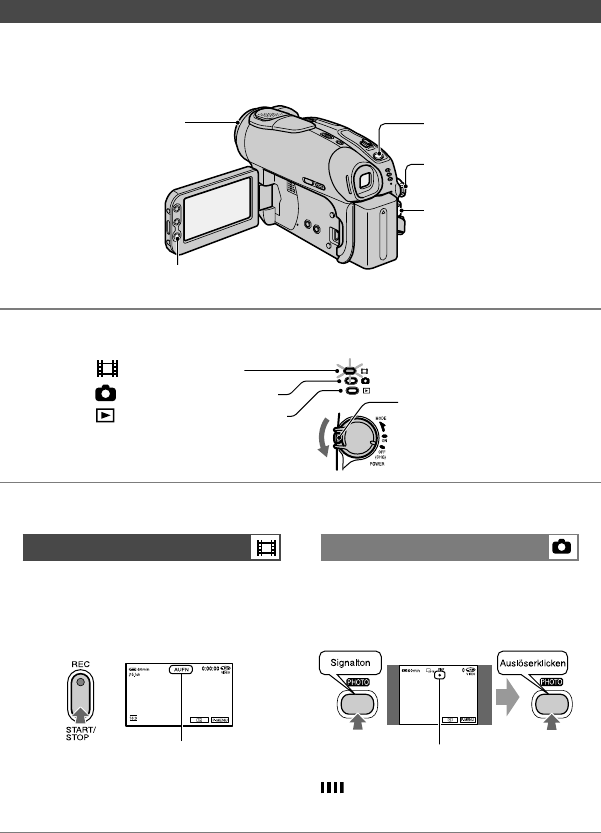
32
DCR-DVD92E/DVD202E/DVD203E/DVD403E/DVD602E/DVD653E/DVD703E/
DVD803E 2-587-623-52 (1)
Aufnahme
PHOTO
REC START/STOP
Schalter POWER
REC START/STOP
OBJEKTIVABDECKUNG*
Öffnet sich je nach Einstellung
des Schalters POWER.
1 Schieben Sie den Schalter POWER nach unten, bis die gewünschte Anzeige
leuchtet.
2 Starten Sie die Aufnahme.
Filme Standbilder
Drücken Sie REC START/STOP
(oder ).
Drücken Sie leicht auf die Taste
PHOTO, um den Fokus einzustellen
(), und drücken Sie dann die
Taste ganz nach unten ().
[STBY] [AUFN] Blinkt Leuchtet
Zum Stoppen der Aufnahme drücken
Sie die Taste erneut.
Das Auslöserklicken ist zu hören. Wenn
ausgeblendet wird, wurde das Bild
aufgenommen.
So überprüfen oder löschen Sie
die letzte Aufnahme (Rückschau/
Rückschau - Löschen)
Siehe Seite 38.
So nehmen Sie neue Filme/
Standbilder auf
Sie können nach dem Entnehmen und
Wiedereinsetzen der Disc weitere
Aufnahmen machen, wenn auf der Disc
noch genügend Platz ist.
Führen Sie Schritt 2 aus.
* Nicht beim DCR-DVD92E/DVD602E
Wenn sich der Schalter
POWER in der Stellung
OFF (CHG) befindet,
drehen Sie ihn bei
gedrückter grüner Taste
in Pfeilrichtung.
: Filme aufnehmen
: Standbilder aufnehmen
: Wiedergeben/Bearbeiten

33
DCR-DVD92E/DVD202E/DVD203E/DVD403E/DVD602E/DVD653E/DVD703E/
DVD803E 2-587-623-52 (1)
1 Schieben Sie den Schalter POWER mehrmals nach unten, bis die Anzeige
(Play/Edit) leuchtet.
Der VISUAL INDEX wird auf dem LCD-Bildschirm angezeigt.
Vorherige
6 Bilder
Nächste
6 Bilder
Register „Film“
Register
„Standbild“
Disc-Typ
Wird auf dem Register
im Bild angezeigt, das
zuletzt wiedergegeben
wurde.
2 Starten Sie die Wiedergabe.
Filme Standbilder
Berühren Sie das Register „Film“
und danach den Film, den Sie
wiedergeben möchten.
Berühren Sie das Register
„Standbild“ und danach das Bild,
das Sie wiedergeben möchten.
Wenn Sie den gesamten Film bis zum
Ende abspielen, sehen Sie danach wieder
der VISUAL INDEX.
• Bei angehaltener Wiedergabe (Pause) können Sie
den Film mit / langsam abspielen.
• Bei einmaliger Berührung erfolgt der Vor-/
Rücklauf mit etwa fünffacher Geschwindigkeit,
bei zweimaliger Berührung mit etwa
zehnfacher* Geschwindigkeit.
* Bei einer DVD+RW erfolgt der Vor-/Rücklauf
etwa mit achtfacher Geschwindigkeit.
• Wenn Sie einen mit gekennzeichneten Film
berühren, wird die Wiedergabe an der Stelle
fortgesetzt, an der sie vorher angehalten wurde.
Wenn Sie ein weiteres Bild aufnehmen, wird das
zuletzt aufgenommene Bild mit dem Symbol
angezeigt.
So stellen Sie die Lautstärke ein
Berühren Sie [LAUTSTÄRKE],
und stellen Sie die Lautstärke mit / ein.
• Wenn Sie [LAUTSTÄRKE] unter nicht
finden, berühren Sie [SETUP] (S. 52).
So spielen Sie die Disc auf anderen
DVD-Geräten ab
Siehe Seite 44.
Wiedergabe
Aufnahme/Wiedergabe
Rückwärts/
Vorwärts
Vorheriges/Nächstes Zum VISUAL INDEX
Anfang der Szene/
Vorherige Szene
Wechsel zwischen
Wiedergabe
und Pause
Nächste
Szene
Stopp (zum VISUAL
INDEX)
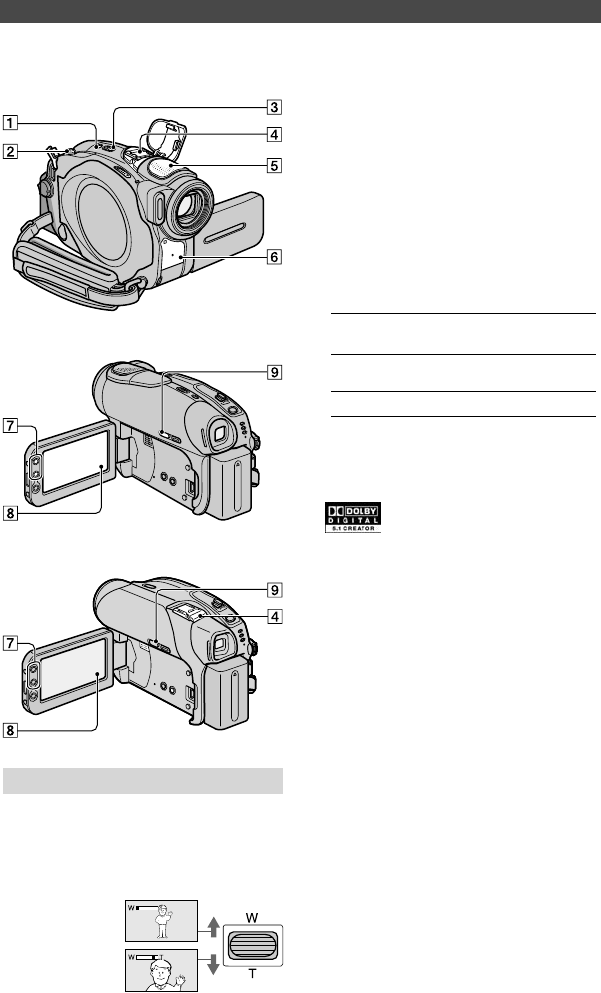
34
DCR-DVD92E/DVD202E/DVD203E/DVD403E/DVD602E/DVD653E/DVD703E/
DVD803E 2-587-623-52 (1)
Funktionen für Aufnahme/Wiedergabe usw.
DCR-DVD403E/DVD803E:
Nicht beim DCR-DVD403E/DVD803E:
Aufnehmen
So verwenden Sie den Zoom .....
Verschieben Sie den Motorzoom-Hebel
für einen langsamen Zoom nur leicht. Für
einen schnelleren Zoom verschieben Sie
den Hebel weiter.
Größerer
Blickwinkel:
(Weitwinkel)
Nahaufnahme:
(Telebereich)
• Nehmen Sie nicht den Finger vom Motorzoom-
Hebel , wenn Sie ihn betätigen. Ansonsten
wird möglicherweise das Hebelgeräusch
aufgezeichnet.
• Mit den Zoomtasten am LCD-Rahmen können
Sie die Zoomgeschwindigkeit nicht ändern.
• Der Mindestabstand zwischen Camcorder
und Motiv, der für eine scharfe Fokussierung
erforderlich ist, liegt im Weitwinkelbereich bei
etwa 1cm und im Telebereich bei etwa 80cm.
• Wenn Sie eine höhere Zoomstufe als die
Folgenden verwenden möchten, können Sie
[DIGITAL ZOOM] (S. 60) einstellen:
(Optischer Zoom)
DCR-DVD92E/DVD602E/
DVD653E 20 ×
DCR-DVD202E/DVD203E/
DVD703E 12 ×
DCR-DVD403E/DVD803E 10 ×
So können Sie mit besserer
Raumklangwirkung aufnehmen
(5.1-Kanal-Raumklang) (nicht beim
DCR-DVD92E/DVD602E) ..........
Sie können mit dem Camcorder
unter Verwendung Dolby Digital
5.1 Creater*Audiodaten in 5.1-
Kanal-Raumklang** aufnehmen. Das
Audioeingangssignal wird dabei in 4
Mikrofonkanäle konvertiert.
Wenn Sie die Disc auf einem
Wiedergabegerät abspielen, das den 5.1-
Kanal-Raumklang unterstützt, kommen
Sie in den Genuss einer hervorragenden
Klangfülle.
DCR-DVD403E/DVD803E
Die Aufnahme kann über das integrierte 4-Kanal-
Mikrofon oder über das Zusatzmikrofon
ECM-HQP1 (gesondert erhältlich) erfolgen, das
an den Active Interface Shoe angeschlossen
wird.
Andere Modelle außer DCR-DVD403E/
DVD803E
Die Aufnahme kann über das Zusatzmikrofon
ECM-HQP1 (gesondert erhältlich) erfolgen,
das an den Active Interface Shoe
angeschlossen wird.
Informationen zur Verwendung des
externen Zusatzmikrofons finden Sie in
der beiliegenden Bedienungsanleitung
und in der Beschreibung der Einstellung
[EX.SUR-MIK] (S. 66).

35
DCR-DVD92E/DVD202E/DVD203E/DVD403E/DVD602E/DVD653E/DVD703E/
DVD803E 2-587-623-52 (1)
• wird angezeigt, wenn die Aufnahme
oder Wiedergabe im 5.1-Kanal-Modus erfolgt.
Bei der Ausgabe auf dem Camcorder wird
dieser Raumklang jedoch in 2-Kanal-Ton
konvertiert.
* Dolby Digital 5.1 Creater komprimiert
Tonsignale unter Beibehaltung einer hohen
Klangqualität. Der Platz auf der DVD wird
durch die Verwendung der Dolby Digital 5.1-
Technologie optimal genutzt. Mit Dolby Digital
5.1 Creater erstellte Discs können auf DVD-
Recordern und DVD-Playern wiedergegeben
werden, die diese Technologie unterstützen.
Wenn Sie über ein 5.1-Kanal-Raumklangsystem
(etwa ein Heimkino) verfügen, kommen Sie in
den Genuss einer hervorragenden Klangqualität.
** Stereoton wird mit 6 Kanäle ausgegeben. Die
Zahl 5.1 bedeutet, dass 5 Kanäle für die Front-
(Links/Rechts/Mitte) und Rear-Lautsprecher
(Links/Rechts) reserviert sind, während der 0.1
Kanal für einen Subwoofer verwendet wird,
der den Frequenzbereich unter 120 Hz abdeckt.
Der Subwoofer-Kanal wird nach dem Punkt
angegeben, da er für die Wiedergabe der tiefen
Bässe zuständig ist. Mit dieser Technologie
lassen sich 3D-Klangbilder erzielen, deren
Qualität die der normalen Stereowiedergabe
(rechter und linker Kanal) weit übertrifft.
So verwenden Sie den Blitz ......
Drücken Sie mehrmals (Blitz) ,
um eine Einstellung auszuwählen (DCR-
DVD403E/DVD803E). Sie können den
gesondert erhältlichen Blitz verwenden,
indem Sie ihn an den Active Interface Shoe
(S. 81) anschließen.
Einzelheiten finden Sie in der
Bedienungsanleitung des Blitzes und in der
Beschreibung der Option [BLITZ EINS.] (S. 58).
Keine Anzeige: Der Blitz wird bei
unzureichenden Lichtverhältnissen
automatisch ausgelöst.
(Immer Blitz): Der Blitz wird unabhängig
von den Lichtverhältnissen immer ausgelöst.
(Kein Blitz): Die Aufnahme erfolgt
ohne Blitz.
• Wenn Sie den eingebauten Blitz verwenden,
sollten Sie einen Abstand von 0,3 bis 2,5 m zum
Motiv einhalten.
• Entfernen Sie Staub von der Oberfläche
des Blitzes, bevor Sie ihn verwenden. Der
Blitzeffekt ist möglicherweise beeinträchtigt,
wenn die Oberfläche aufgrund von Hitze oder
Staub verfärbt ist.
• Die Ladeanzeige für den Blitz flackert beim
Laden und leuchtet, wenn der Blitz geladen ist.
• Wenn Sie den Blitz bei hellem Licht, wie z. B.
bei einer Gegenlichtaufnahme, verwenden, hat
er möglicherweise keine Wirkung.
• Wenn Sie ein Konverterobjektiv (gesondert
erhältlich) anbringen, ist möglicherweise ein
Schatten zu sehen.
• Sie können die Helligkeit des Blitzes mit [BLITZ
INTENS] einstellen und mit [ROTE AUGEN R]
(DCR-DVD403E/DVD803E) oder [BLITZMODUS]
(nicht beim DCR-DVD403E/DVD803E) den Rote-
Augen-Effekt verhindern (S. 58).
So nehmen Sie in einer
dunklen Umgebung auf
(NightShot (DCR-DVD403E/DVD803E)/
NightShot plus (nicht beim DCR-
DVD403E/DVD803E)) ..................
Stellen Sie den Schalter NIGHTSHOT oder
NIGHTSHOT PLUS auf ON. ( und
[„NIGHTSHOT“] oder [„NIGHTSHOT
PLUS“] werden angezeigt.)
• Um eine hellere Aufnahme zu erzielen,
verwenden Sie die Funktion Super NightShot
(DCR-DVD403E/DVD803E)/Super NightShot
plus (nicht beim DCR-DVD403E/DVD803E)
(S. 59).
Um bei schlechter Beleuchtung eine hellere
Aufnahme zu erzielen, verwenden Sie die
Funktion Color Slow Shutter (S. 59).
• Bei den Funktionen NightShot/NightShot plus
und Super NightShot/Super NightShot plus
wird mit Infrarotlicht aufgenommen. Achten
Sie deshalb darauf, dass Sie den Infrarotstrahler
nicht mit den Fingern oder Gegenständen
abdecken.
• Stellen Sie den Fokus manuell ein ([FOKUS],
S. 58), wenn der Autofokus nicht richtig
funktioniert.
• Verwenden Sie diese Funktionen nicht an
hellen Orten. Andernfalls kann es zu einer
Fehlfunktion kommen.
So stellen Sie die Belichtung für
Gegenlichtaufnahmen ein ............
Zum Einstellen der Belichtung für
Gegenlichtaufnahmen drücken Sie BACK
LIGHT , sodass angezeigt wird. Um
die Gegenlichtkompensation auszuschalten,
drücken Sie erneut BACK LIGHT.
So stellen Sie den Fokus auf ein
Motiv außerhalb der Mitte ein ......
Siehe [PUNKT-FOKUS] auf Seite 58.
Aufnahme/Wiedergabe

36
DCR-DVD92E/DVD202E/DVD203E/DVD403E/DVD602E/DVD653E/DVD703E/
DVD803E 2-587-623-52 (1)
So legen Sie die Belichtung für das
ausgewählte Motiv fest ..............
Siehe [PUNKT-MESS.] auf Seite 56.
So nehmen Sie im Spiegelmodus auf ...
Klappen Sie den LCD-Bildschirm
um 90 Grad zum Camcorder auf (),
und drehen Sie ihn um 180 Grad zur
Objektivseite hin ().
• Auf dem LCD-Bildschirm erscheint das Bild als
Spiegelbild. Aufgenommen wird es jedoch normal.
So verwenden Sie Spezialeffekte ...
Siehe
BILDANWEND auf Seite 63.
So verwenden Sie ein Stativ .........
Bringen Sie das Stativ (gesondert
erhältlich) mittels einer Stativschraube
(diese muss kürzer als 5,5 mm sein) an der
Stativhalterung an.
Wiedergabe
So lassen Sie die Bilder
nacheinander anzeigen ...............
Siehe [DIA-SHOW] auf Seite 64.
So verwenden Sie den
WEERG.ZOOM .....................
Sie können Bilder um das etwa 1,1- bis 5-
fache der Originalgröße vergrößern.
Die Vergrößerung können Sie mit dem
Motorzoom-Hebel oder den Zoomtasten
am LCD-Rahmen einstellen.
Lassen Sie das Bild wiedergeben, das
vergrößert werden soll.
Funktionen für Aufnahme/Wiedergabe usw. (Fortsetzung)
DCR-DVD403E/DVD803E:
Nicht beim DCR-DVD403E/DVD803E:

37
DCR-DVD92E/DVD202E/DVD203E/DVD403E/DVD602E/DVD653E/DVD703E/
DVD803E 2-587-623-52 (1)
Zum Vergrößern des Bildes verschieben
Sie den Zoom in Richtung T (Telebereich).
Auf dem LCD-Bildschirm wird ein
Rahmen angezeigt.
Berühren Sie den Bereich, der in der
Mitte des LCD-Bildschirms angezeigt
werden soll.
Stellen Sie die Vergrößerung ein,
indem Sie den Zoom in Richtung
W (Weitwinkelbereich) bzw. T
(Telebereich) verschieben.
Um die Funktion zu beenden, berühren
Sie [END].
• Mit den Zoomtasten am LCD-Rahmen können
Sie die Zoomgeschwindigkeit nicht ändern.
Aufnahme/Wiedergabe
So überprüfen Sie die
Akkurestladung .........................
Drehen Sie den Schalter POWER nach oben auf
OFF (CHG), und drücken Sie DISP/BATT INFO
. Wenn Sie diese Taste einmal drücken, werden
die BATTERY INFO für etwa 7 Sekunden
angezeigt. Wenn Sie die Taste gedrückt halten,
werden die Informationen für ca. 20 Sekunden
angezeigt.
Akkurestladung
(Näherungswert)
Aufnahmekapazität
(Näherungswert)
So schalten Sie das
Bestätigungssignal aus ...............
Näheres zum Einstellen des
Bestätigungssignals finden Sie unter
[SIGNALTON] (S. 69).
So initialisieren Sie die
Einstellungen ...........................
Drücken Sie RESET , um alle
Einstellungen (einschließlich Datum
und Uhrzeit) zurückzusetzen. Die im
persönlichen Menü individuell eingestellten
Setup-Optionen werden nicht initialisiert.
Lage und Funktion anderer Teile und
Bedienelemente
Eingebautes 4-Kanal-Mikrofon
(DCR-DVD403E/DVD803E).
Wenn ein externes Mikrofon (gesondert
erhältlich) angeschlossen ist, hat
es Vorrang vor dem eingebauten
Mikrofon (S. 81).
Eingebautes Stereomikrofon (nicht
beim DCR-DVD403E/DVD803E)
Wenn ein externes Mikrofon (gesondert
erhältlich) angeschlossen ist, hat
es Vorrang vor dem eingebauten
Mikrofon (S. 81).
Fernbedienungssensor (nicht beim
DCR-DVD92E/DVD602E)
Richten Sie die Fernbedienung (S. 41)
zum Bedienen des Camcorders auf den
Fernbedienungssensor.
Aufnahmeanzeige
Die Aufnahmeanzeige leuchtet während
der Aufnahme rot (S. 68).
Lautsprecher
Über den Lautsprecher wird der Ton
ausgegeben.
• Das Einstellen der Lautstärke wird auf Seite
33 beschrieben.
Aufnahme/Wiedergabe

38
DCR-DVD92E/DVD202E/DVD203E/DVD403E/DVD602E/DVD653E/DVD703E/
DVD803E 2-587-623-52 (1)
Überprüfen/Löschen der letzten Szene
(Rückschau/Rückschau – Löschen)
Sie können die zuletzt aufgenommene
Szene überprüfen oder löschen.
In folgenden Fällen ist das Löschen jedoch
nicht möglich:
– Die DVD wurde herausgenommen.
– Es wurden neue Szenen aufgenommen.
Überprüfen der letzten Szene
(Rückschau)
1 Drehen Sie den Schalter POWER
nach unten, damit die Anzeige
(Film) bzw. (Standbild)
aufleuchtet, und berühren Sie
dann .
Die Wiedergabe der letzten Szene wird
gestartet.
So schalten Sie wieder zur Aufnahme
Berühren Sie .
• Die Aufnahmedaten (DATENCODE) werden
bei der Rückschau nicht auf dem Bildschirm
angezeigt.
• Wenn Sie nacheinander aufgenommene
Standbilder überprüfen, können Sie mit /
durch die Bilder vor- und zurück wechseln.
Löschen der letzten Szene
(Rückschau - Löschen) (nur
DVD-RWs/DVD+RWs)
Wenn Ihnen die überprüfte Szene nicht
gefällt, können Sie sie sofort löschen.
Aufnahmen auf DVD-Rs können nicht
gelöscht werden.
1 Drücken Sie während der
Rückschau .
0:00:26
RÜ CK SCH AU
Löschen?
JA NEI N
60min
VIDEO
2 Berühren Sie [JA].
• Nach dem Löschen der Szene kann diese nicht
wiederhergestellt werden.
• Sie können nur die zuletzt aufgenommene
Szene löschen. Wenn abgeblendet
ist, kann die Szene aus einem der folgenden
Gründe nicht gelöscht werden:
– Die zuletzt aufgenommene Szene wurde gelöscht.
– Unmittelbar nach der aktuell
wiedergegebenen Szene wurde ein Film oder
ein Standbild aufgenommen.
• Wenn Sie als Serienbilder aufgezeichnete
Standbilder löschen (S. 61), werden alle Bilder
auf einmal gelöscht.
Bei Aufnahmen auf DVD-RW (VR-Modus)
können Sie beliebige Standbilder löschen (S. 72).
0: 00 :5 6
0: 20
0001
RÜ CKS CH AU
VIDE O
60min
Film
Berühren Sie den Bildschirm hier, um
folgende Funktionstasten anzuzeigen:
: Zurück zum Anfang des Films
/ : Lautstärke einstellen
2016 30/30
VIDEO
10 0- 000 1
RÜ CK SC HAU
60min
Standbild
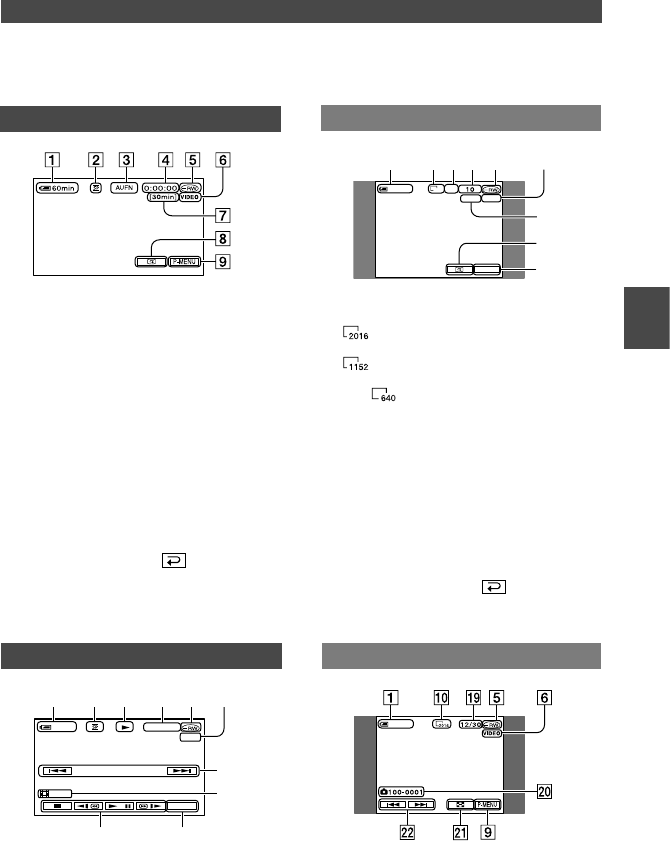
39
DCR-DVD92E/DVD202E/DVD203E/DVD403E/DVD602E/DVD653E/DVD703E/
DVD803E 2-587-623-52 (1)
Anzeigen beim Aufnehmen/Wiedergeben
Aufnehmen von Filmen
Akkurestladung (Näherungswert) (37)
Aufnahmemodus ( oder oder ) (65)
Aufnahmestatus ([STBY] (Bereitschaft)
oder [AUFN] (Aufnahme)
Zähler (Stunde: Minute: Sekunde)
Disc-Typ (13)
Aufnahmeformat einer DVD-RW (13)
Restliche Aufnahmedauer auf der DVD
(Näherungswert) (68)
Taste zum Überprüfen der letzten
Aufnahme (38)
Das zuletzt aufgenommene Bild wird
angezeigt. Berühren Sie , um wieder in
den Bereitschaftsmodus zu schalten.
Taste für persönliches Menü(52)
Aufnehmen von Standbildern
Bildgröße (nicht beim DCR-DVD92E/
DVD602E/DVD653E) (62)
2016 × 1512
(DCR-DVD403E/DVD803E)
1152 × 864
(DCR-DVD202E/DVD203E/DVD703E)
oder 640 × 480)
Qualität ([FINE] oder [STD]) (62)
Die Anzahl der aufgenommenen
Standbilder
Die Anzahl der Standbilder, die
noch aufgenommen werden können
(Näherungswert) (68)
Taste zum Überprüfen der letzten
Aufnahme (38)
Das zuletzt aufgenommene Bild wird
angezeigt. Berühren Sie , um wieder in
den Bereitschaftsmodus zu schalten.
Anzeigen von Filmen
P-MENU
0001
60min
0:00:00
VIDE O
1 2 4 65
9qk
qg
qh
qj
Wiedergabemodus
Taste für Vorheriges/Nächstes (29, 33)
Szenennummer
Videofunktionstasten (29, 33)
Anzeigen von Standbildern
60min
Anzahl der wiedergegebenen Standbilder/
Gesamtzahl der aufgenommenen
Standbilder
Datendateiname
Taste für der VISUAL INDEX (29, 33)
Taste für Vorheriges/Nächstes (29, 33)
Aufnahme/Wiedergabe
( ) Weitere Informationen finden Sie auf den Seiten in Klammern.
Die Anzeigen während der Aufnahme werden nicht notiert.

40
DCR-DVD92E/DVD202E/DVD203E/DVD403E/DVD602E/DVD653E/DVD703E/
DVD803E 2-587-623-52 (1)
Anzeigen auf dem LCD-
Bildschirm und im Sucher
Beim Wechseln der Setup-Option und
während der Aufnahme bzw. Wiedergabe
sehen Sie folgende Anzeigen.
Oben links Oben Mitte Oben rechts
P-MENU
60min
0:00:00
[30min]
VIDE O
OFF
STBY
WT
ÜBER-
BLEND.
Unten Mitte
Oben links
Anzeige Bedeutung
Aufnahme/Wiedergabe in
5.1-Kanal-Raumklang (34)
Selbstauslöseraufnahme (59)
Serienbildaufnahme/
Belichtungsvarianten (61)
Blitzlicht (58)
MIKREFPEGEL niedrig (66)
STEREO BREIT (66)
Oben Mitte
Anzeige Bedeutung
Bildpräsentation
wiederholen (64)
Oben rechts
Anzeige Bedeutung
Blende (63)
LCD-
Hintergrundbeleuchtung
aus (21)
Weitere Informationen finden Sie auf den
Seiten in Klammern ( )
Mitte
Anzeige Bedeutung
NightShot/NightShot
plus (35)
Super NightShot/Super
NightShot plus (59)
Color Slow Shutter (59)
Warnung (101)
Unten
Anzeige Bedeutung
Bildeffekt (64)
Digitaleffekt (63)
Manuelles Fokussieren (58)
PROGRAM AE (56)
Gegenlicht (35)
Weißabgleich (57)
BREITBILD (26, 60)
SteadyShot aus (61)
Flexible
Punktbelichtungsmessung
(56)/Belichtung (57)
DATENCODE während der
Aufnahme
Die Aufnahmedaten (Datum/Uhrzeit oder
verschiedene Aufnahmeeinstellungen)
werden automatisch auf der Disc
aufgezeichnet, jedoch während der
Aufnahme nicht angezeigt.
Sie können diese Daten jedoch während
der Wiedergabe mit der Funktion
[DATENCODE] anzeigen (S. 67).
Anzeigen beim Aufnehmen/Wiedergeben
(Fortsetzung)

41
DCR-DVD92E/DVD202E/DVD203E/DVD403E/DVD602E/DVD653E/DVD703E/
DVD803E 2-587-623-52 (1)
Entfernen Sie das Isolierblatt, bevor Sie die
Fernbedienung verwenden.
Isolierblatt
DATA CODE (S. 67)
PHOTO (S. 28, 32)
Das Bild, bei dem Sie diese Taste drücken,
wird als Standbild aufgezeichnet.
SCAN/SLOW (S. 29, 33)
(Vorheriges/Nächstes) (S. 29,
33)
PLAY (S. 29, 33)
STOP (S. 29, 33)
DISPLAY (S. 22)
Sender
START/STOP (S. 28, 32)
Motorzoom (S. 34, 36)
PAUSE (S. 29, 33)
VISUAL INDEX (S. 29, 33)
Wenn Sie diese Taste während der
Wiedergabe drücken, wird der VISUAL
INDEX eingeblendet.
/ / / / ENTER
Wenn Sie eine dieser Tasten drücken, wird
auf dem LCD-Bildschirm ein orangefarbener
Rahmen angezeigt. Wählen Sie die
gewünschte Taste oder Option mit / / /
aus, und drücken Sie anschließend ENTER,
um die Auswahl zu bestätigen.
Werden innerhalb eines bestimmten
Zeitraums keine Befehle über die
Fernbedienung gesendet, wird der
orangefarbene Rahmen ausgeblendet. Wenn
Sie / / / oder ENTER erneut drücken,
wird der Rahmen wieder an der vorherigen
Position angezeigt.
• Richten Sie die Fernbedienung zum
Bedienen des Camcorders auf den
Fernbedienungssensor(S. 37).
• Das Austauschen der Batterie wird auf Seite
111 beschrieben.
Aufnahme/Wiedergabe
Fernbedienung
(nicht beim DCR-DVD92E/DVD602E)

42
DCR-DVD92E/DVD202E/DVD203E/DVD403E/DVD602E/DVD653E/DVD703E/
DVD803E 2-587-623-52 (1)
Versorgen Sie den Camcorder über das mitgelieferte Netzteil mit Strom (S. 17). Lesen Sie
auch die Bedienungsanleitungen der anzuschließenden Geräte.
A/V-Kabel (mitgeliefert)
Schließen Sie dieses Kabel an die
Eingangsbuchse des anderen Geräts an.
A/V-Kabel mit S VIDEO-Anschluss
(gesondert erhältlich)
Wenn Sie ein anderes Gerät über ein
A/V-Verbindungskabel mit S VIDEO-
Kabel (gesondert erhältlich) an die S
VIDEO-Buchse anschließen, erzielen Sie
Bilder höherer Qualität als mit einem A/V-
Verbindungskabel. Verbinden Sie den weißen
und roten Stecker (linker/rechter Audiokanal)
mit den Audiobuchsen und den S VIDEO-
Stecker (S VIDEO-Kanal) mit der S VIDEO-
Buchse des Geräts. Den gelben Stecker
brauchen Sie nicht anzuschließen.
Wenn Ihr Fernsehgerät an einen
Videorecorder angeschlossen ist
Schließen Sie den Camcorder an den LINE
IN-Eingang des Videorecorders an. Stellen
Sie den Eingangswählschalter
des Videorecorders auf LINE.
So stellen Sie das Bildformat auf das
angeschlossene Fernsehgerät ein
(16:9/4:3)
(DCR-DVD202E/DVD203E/DVD403E/
DVD703E/DVD803E)
Wählen Sie die Einstellung, die dem
Bildformat des Fernsehgeräts entspricht, auf
dem Sie die Bilder wiedergeben möchten.
Drehen Sie den Schalter POWER
nach unten, sodass die Anzeige
(Wiedergeben/Bearbeiten) aufleuchtet.
Berühren Sie [SETUP]
STD.EINST. [TV-FORMAT] [16:9]
oder [4:3] .
• Wenn Sie [TV-FORMAT] auf [4:3] einstellen,
ist das Bild möglicherweise verzerrt. Ein
Wechsel des Bildformats zwischen 16:9 und 4:3
kann zum Zittern des Bilds führen.
• Wenn Sie im Format 16:9 aufgezeichnete Bilder
auf einem 4:3-Fernsehgerät wiedergeben, das
nicht mit dem 16:9-Signal kompatibel ist,
setzen Sie [TV-FORMAT] auf [4:3].
A/V-
Buchse
: Signalfluss
S VIDEO VIDEO AUDIO
(Gelb) (Weiß) (Rot)
Videorecorder oder
Fernsehgerät
Anzeigen des Bildes auf einem Fernsehschirm

43
DCR-DVD92E/DVD202E/DVD203E/DVD403E/DVD602E/DVD653E/DVD703E/
DVD803E 2-587-623-52 (1)
Bei einem monauralen Fernsehgerät
(das Fernsehgerät verfügt nur über
eine Audioeingangsbuchse)
Verbinden Sie den gelben Stecker
des A/V-Verbindungskabels mit der
Videoeingangsbuchse und den weißen
(linker Kanal) oder roten Stecker (rechter
Kanal) mit der Audioeingangsbuchse am
Fernsehgerät oder Videorecorder.
• Sie können den Zähler auf dem Fernsehschirm
anzeigen, indem Sie [ANZEIGEAUSG.] auf
[V-AUS/LCD] setzen (S. 69).
Wenn Ihr Fernsehgerät/Videorecorder
über einen 21-poligen Adapter
(EUROCONNECTOR) verfügt
Verwenden Sie zur Wiedergabe einen 21-
poligen Adapter (gesondert erhältlich).
Fernsehgerät/
Videorecorder
Aufnahme/Wiedergabe
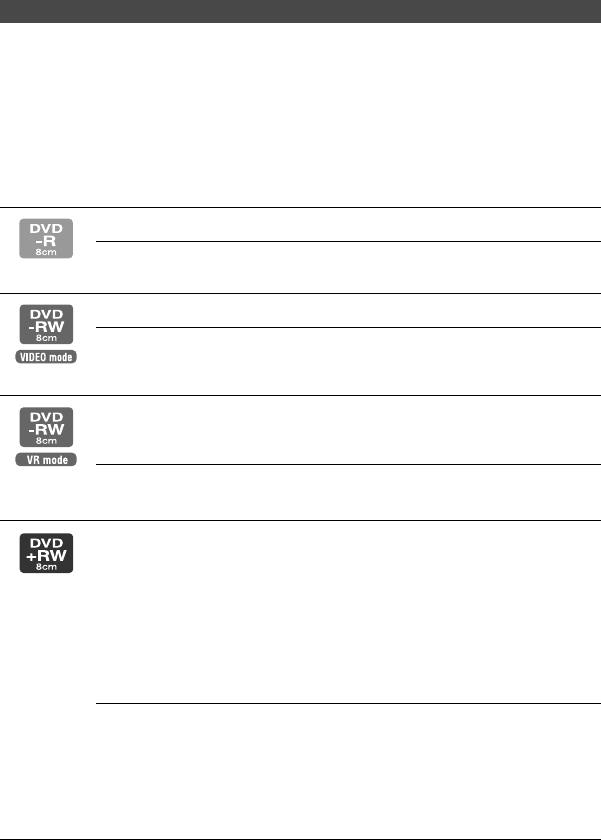
44
DCR-DVD92E/DVD202E/DVD203E/DVD403E/DVD602E/DVD653E/DVD703E/
DVD803E 2-587-623-52 (1)
Durch das Abschließen kann die bespielte DVD auf anderen DVD-Abspielgeräten (DVD-
Player, DVD-Recorder usw.) oder dem DVD-Laufwerk Ihres Computers wiedergegeben
werden. Die Vorgehensweise unterscheidet sich bei den verschiedenen DVD-Formaten.
• Die abgeschlossene DVD kann möglicherweise nicht auf allen Playern abgespielt werden.
Die DVD muss abgeschlossen werden.
Nach dem Abschließen kann kein weiteres Material aufgenommen werden,
auch wenn noch Speicherplatz verfügbar ist.
Die DVD muss abgeschlossen werden.
Sie können auf eine abgeschlossene DVD weiteres Material aufnehmen, indem
Sie das Abschließen aufheben (S. 50). Sie muss dann aber erneut abgeschlossen
werden, damit Sie auf anderen DVD-Playern abgespielt werden kann.
Die DVD muss abgeschlossen werden.
Die DVD kann nach dem Abschließen auf allen DVD-Playern abgespielt
werden, die den VR-Modus unterstützen.
Sie können auch jederzeit weiteres Material aufnehmen. Sie brauchen dann
die DVD nach der Aufnahme nicht erneut abzuschließen.
Die DVD kann auf DVD-Playern abgespielt werden, ohne sie abzuschließen.
Sie müssen die DVD jedoch in folgenden Fällen abschließen:
– Wenn Sie ein DVD-Menü erstellen möchten (S. 45).
– Wenn Sie einen Fotofilm erstellen möchten (S. 45).
– Wenn Sie Bilder auf einem DVD-Computerlaufwerk abspielen möchten.
– Wenn noch folgende Aufnahmedauer zur Verfügung steht:
HQ-Modus: weniger als 5 Minuten
SP-Modus: weniger als 8 Minuten
LP-Modus: weniger als 15 Minuten
Beim Erstellen eines DVD-Menüs oder eines Fotofilms wird ein
Bestätigungsfenster angezeigt,
wenn Sie weiteres Material aufnehmen. Das DVD-Menü und der Fotofilm
wird gelöscht.
den Fotofilm verworfen. Sie müssen dann die DVD erneut abschließen, wenn
Sie nach der Aufnahme des zusätzlichen Materials ein DVD-Menü oder einen
Fotofilm erstellen möchten.
Abschließen der DVD zum Abspielen auf DVD-
Playern und DVD-Laufwerken (Abschließen)
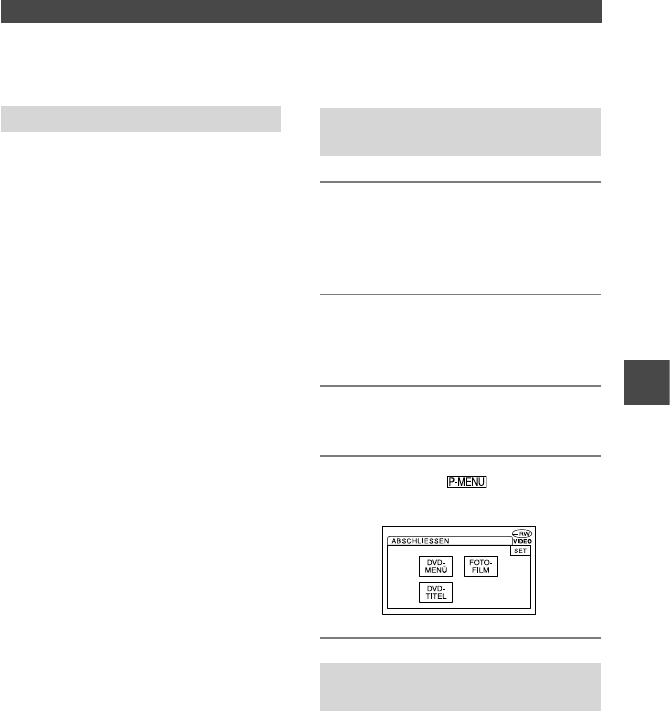
45
DCR-DVD92E/DVD202E/DVD203E/DVD403E/DVD602E/DVD653E/DVD703E/
DVD803E 2-587-623-52 (1)
Anleitung zum Abschließen
Führen Sie folgende Schritte aus.
• Das Abschließen kann zwischen einer
Minute und ein paar Stunden dauern. Je
kürzer die Aufnahmen auf der DVD sind,
desto länger dauert das Abschließen.
• Schließen Sie das Netzteil an den
Camcorder an, damit während des
Vorgangs keine Probleme durch einen
leeren Akku entstehen können.
• Bei einer doppelseitigen DVD muss jede Seite
abgeschlossen werden.
Schritt 1: Vorbereiten auf das
Abschließen (S. 45)
Schritt 2: Erstellen eines
DVD-Menüs* (S. 45)
Sie können beim Einrichten
des DVD-Menüs einen
Menübildschirm erstellen,
um die Miniaturbilder bei der
Wiedergabe der DVD auf einem
DVD-Abspielgerät als Liste
anzuzeigen.
Schritt 3: Erstellen eines Fotofilms*
(S. 46)
Sie können einen Fotofilm
erstellen, um Standbilder auf
anderen DVD-Abspielgeräten
anzuzeigen.
Schritt 4: Ändern des DVD-Titels (S. 46)
Sie können für jede DVD einen
Titel erstellen. Standardmäßig
wird das Datum der ersten
DVD-Verwendung als Titel
übernommen.
Schritt 5: Abschließen der DVD (S. 47)
* Ist mit einer DVD-RW (VR-Modus) nicht möglich.
Schritt 1: Vorbereiten auf das
Abschließen
1 Stellen Sie den Camcorder auf
eine stabile Oberfläche. Schließen
Sie das Netzteil an die Buchse DC
IN des Camcorders an.
2 Schalten Sie das Gerät ein, indem
Sie den Schalter POWER nach
unten schieben.
3 Legen Sie die abzuschließende
DVD ein.
4 Berühren Sie
[ABSCHL.] [SET].
Schritt 2: Erstellen eines DVD-
Menüs
Was ist ein DVD-Menü?
Ein DVD-Menü ist ein Menübildschirm, in
dem Sie den Index anzeigen können, um
den Inhalt der DVD zu überprüfen oder auf
einfache Weise die gewünschten Szenen
auszuwählen. Wenn Sie das DVD-Menü
auf Ihrem Camcorder erstellen, wird die
erste Szene jedes Films als Miniaturbild
zusammen mit dem Datum angezeigt.
• DVD-Menüs können nicht auf einer DVD-RW
(VR-Modus) erstellt werden.
Wiedergabe auf DVD-Geräten

46
DCR-DVD92E/DVD202E/DVD203E/DVD403E/DVD602E/DVD653E/DVD703E/
DVD803E 2-587-623-52 (1)
1 Berühren Sie [DVD-MENÜ].
2 Wählen Sie den gewünschten
Menütyp mit / aus.
Wählen Sie [KEIN MENÜ] aus, wenn
Sie kein DVD-Menü erstellen möchten.
3 Berühren Sie .
Schritt 3: Erstellen eines
Fotofilms
Was ist ein Fotofilm?
Zur Erstellung eines Fotofilms müssen
Sie die Standbilder im JPEG-Format in
einen MPEG-Film konvertieren, damit
Sie auf anderen DVD-Playern oder auf
dem DVD-Laufwerk Ihres Computers
abgespielt werden können. Die originalen
Standbilddateien bleiben auf der DVD im
JPEG-Format gespeichert.
Die konvertierten Bilder werden ähnlich
einer Diavorführung nacheinander
angezeigt. Die Auflösung (Pixelanzahl) des
konvertierten Fotofilms ist jedoch geringer
als die der Originalbilder.
• Das Abschließen kann länger dauern, wenn Sie
einen Fotofilm erstellen, besonders wenn sich
viele Standbilder auf der DVD befinden.
• Sie können die Standbilder im JPEG-Format über
das DVD-Laufwerk Ihres Computers anzeigen,
ohne einen Fotofilm zu erstellen (S. 48).
• In diesem Schritt können keine Fotofilme auf einer
DVD-RW (VR-Modus) erstellt werden. Verwenden
Sie dazu den Bildschirm EDIT (S. 76).
1 Berühren Sie [FOTOFILM].
2 Berühren Sie [JA].
Wählen Sie [NEIN] aus, wenn Sie
keinen Fotofilm erstellen möchten.
3 Berühren Sie .
Schritt 4: Ändern des DVD-Titels
Wenn Sie den DVD-Titel nicht ändern
möchten, fahren Sie mit „Schritt 5:
Abschließen der DVD (S. 47)“ fort.
1 Berühren Sie [DVD-TITEL].
2 Löschen Sie die unerwünschten
Zeichen mit [].
Bei jeder Berührung wird der gelbe
Cursor um eine Position nach vorne
verschoben und das betreffende
Zeichen gelöscht.
3 Wählen Sie den Zeichentyp aus,
und berühren Sie anschließend
das gewünschte Zeichen.
Um ein Zeichen zu löschen, berühren
Sie [].
Um ein Leerzeichen einzufügen,
berühren Sie [].
Abschließen der DVD zum Abspielen auf DVD-Playern und DVD-
Laufwerken (Abschließen) (Fortsetzung)

47
DCR-DVD92E/DVD202E/DVD203E/DVD403E/DVD602E/DVD653E/DVD703E/
DVD803E 2-587-623-52 (1)
4 Berühren Sie nach der Eingabe
eines Zeichens [], um den
Cursor an die nächste Position
zu verschieben.
• Sie können bis zu 20 Zeichen eingeben.
5 Wenn Sie alle Zeichen
eingegeben haben, berühren Sie
.
Der neue Titel wird nun für die DVD
verwendet.
6 Berühren Sie [END].
• Wenn Sie einen Titel ändern, der mit einem
anderen Gerät eingegeben wurde, werden alle
Zeichen ab dem 21. gelöscht.
Schritt 5: Abschließen der DVD
1 Überprüfen Sie die Einstellungen,
die Sie in Schritt 2 bis 4 der
„Anleitung zum Abschließen“
vorgenommen haben.
2 Berühren Sie .
3 Berühren Sie [JA] [JA].
Die DVD wird nun abgeschlossen.
• Achten Sie darauf, dass der Camcorder
während des Abschließens keinen
Erschütterungen oder Vibrationen
ausgesetzt wird, und ziehen Sie auf keinen
Fall das Kabel des Netzteils ab.
Wenn Sie das Netzteilkabel abziehen
müssen, schalten Sie den Camcorder vorher
unbedingt aus. Trennen Sie erst das Netzteil
vom Gerät, wenn die Ladeanzeige CHG
nicht mehr leuchtet. Das Abschließen wird
erneut gestartet, sobald Sie das Netzteil
wieder anschließen und den Camcorder
einschalten.
Sie können die DVD erst herausnehmen,
wenn sie abgeschlossen ist.
4 Berühren Sie , wenn die
Meldung [Vorgang beendet]
angezeigt wird.
Wenn Sie eine DVD-R/DVD-
RW (VIDEO-Modus)/DVD+RW
verwenden, blinkt nach dem
Abschließen, wenn sich der Schalter
POWER in der Stellung (Film) oder
(Standbild) befindet. Nehmen Sie
dann die DVD aus dem Gerät.
• Wenn Sie die Erstellung eines DVD-Menüs
auf einer DVD-R/DVD-RW (VIDEO-Modus)/
DVD+RW festgelegt haben und dann die DVD
abschließen, wird während des Vorgangs das
DVD-Menü für einige Sekunden angezeigt.
• Sie können mit Ihrem Camcorder keine
Fotofilme auf einer DVD-R/DVD-RW (VIDEO-
Modus) anzeigen.
• Nach dem Abschließen der DVD werden Disc
und Aufnahmeformat wie folgt angezeigt:
DVD-R
DVD-RW (VIDEO-
Modus)
DVD-RW (VR-Modus)
DVD+RW
Wiedergabe auf DVD-Geräten

48
DCR-DVD92E/DVD202E/DVD203E/DVD403E/DVD602E/DVD653E/DVD703E/
DVD803E 2-587-623-52 (1)
Abspielen einer DVD
auf DVD-Playern usw.
• Verwenden Sie für 8-cm-DVDs nicht den
Adapter für 8-cm-CDs. Andernfalls kann
es zu Fehlfunktionen kommen.
• Beachten Sie, dass ein für die vertikale
Aufstellung geeigneter DVD-Player zur
Wiedergabe waagerecht aufgestellt
werden muss.
1 Legen Sie die DVD in das DVD-
Abspielgerät ein.
2 Starten Sie die Wiedergabe.
Die Vorgehensweise ist von Ihrem
Gerät abhängig. Lesen Sie ggf. die
Bedienungsanleitung Ihres DVD-Geräts.
Wenn Sie ein DVD-Menü erstellt haben
(DVD-R/DVD-RW:VIDEO-Modus/
DVD+RW)
Sie können die gewünschte Szene im
Menü auswählen.
Ein evtl. vorhandener Fotofilm wird nach
den Filmen im Menü aufgeführt.
• Auf manchen DVD-Playern wird die DVD
möglicherweise nicht abgespielt, tritt ein
Stillstand zwischen den Szenen auf oder sind
bestimmte Funktionen nicht verfügbar.
• Die Standbilder werden als Fotofilm abgespielt,
bei dem die Bilder alle 3 Sekunden
gewechselt werden.
Fotofilm
Abspielen einer DVD auf
einem Computer mit einem
DVD-Laufwerk
• Verwenden Sie für 8-cm-DVDs nicht den
Adapter für 8-cm-CDs. Andernfalls kann
es zu Fehlfunktionen kommen.
• Sie müssen auch eine DVD+RW
abschließen, da sonst Fehlfunktionen
auftreten können.
Wiedergeben von Filmen
Verwenden Sie ein DVD-Laufwerk, das 8-
cm-DVDs unterstützt. Außerdem muss eine
Anwendung zur DVD-Wiedergabe auf dem
Computer installiert sein.
1 Legen Sie die abgeschlossene
DVD in das DVD-Laufwerk des
Computers ein.
2 Spielen Sie die DVD mit einer
Anwendung zur DVD-Wiedergabe ab.
• Auf manchen Computern wird die DVD
möglicherweise nicht abgespielt. Einzelheiten
finden Sie in der Dokumentation Ihres Computers.
• Sie können keine Filme wiedergeben oder
bearbeiten, die Sie von der DVD auf die
Festplatte des Computers kopiert haben.
Informationen zum Importieren von Filmen
finden Sie in der Anleitung „Erste Schritte“ auf
der mitgelieferten CD-ROM (außer DCR-
DVD92E/DVD202E/DVD602E).

49
DCR-DVD92E/DVD202E/DVD203E/DVD403E/DVD602E/DVD653E/DVD703E/
DVD803E 2-587-623-52 (1)
Anzeigen von Standbildern
Die auf der DVD gespeicherten Standbilder
werden im JPEG-Format angezeigt.
Beachten Sie, dass bei diesem Vorgang
versehentlich die Originaldaten gelöscht
oder geändert werden können, da Sie die
Originaldaten auf der DVD verwenden.
1 Legen Sie die abgeschlossene
DVD in das DVD-Laufwerk des
Computers ein.
2 Klicken Sie auf [Start] [My
Computer].
Oder doppelklicken Sie auf dem
Desktop auf das Symbol [My
Computer].
3 Klicken Sie mit der rechten
Maustaste auf das DVD-Laufwerk
mit der eingelegten DVD, und
wählen Sie [Open].
4 Doppelklicken Sie auf den Ordner
[DCIM] [100MSDCF].
5 Doppelklicken Sie auf die Datei,
die angezeigt werden soll.
Das ausgewählte Bild wird nun auf dem
Bildschirm angezeigt.
Als Datenträgerbezeichnung wird
das Datum angezeigt, an dem die
DVD erstmalig verwendet wurde.
Beispiel:
Wenn die DVD am 1. Januar 2005 um 18 Uhr
zum ersten Mal verwendet wurde:
2005_01_01_06H00M_PM
Datenträger-
bezeichnung
Die Bilder werden in folgenden
Ordnern auf der DVD gespeichert.
Filme
DVD-R/DVD-RW(VIDEO-Modus)/DVD+RW:
Ordner VIDEO_TS
DVD-RW (VR-Modus):
Ordner DVD_RTAV
Standbilder
Ordner DCIM\100MSDCF
Beispiel:
Ordner für DVD-Rs/DVD-RWs (VIDEO-
Modus)/DVD+RWs
Windows XP:
Ordner für
Standbilder
Wiedergabe auf DVD-Geräten
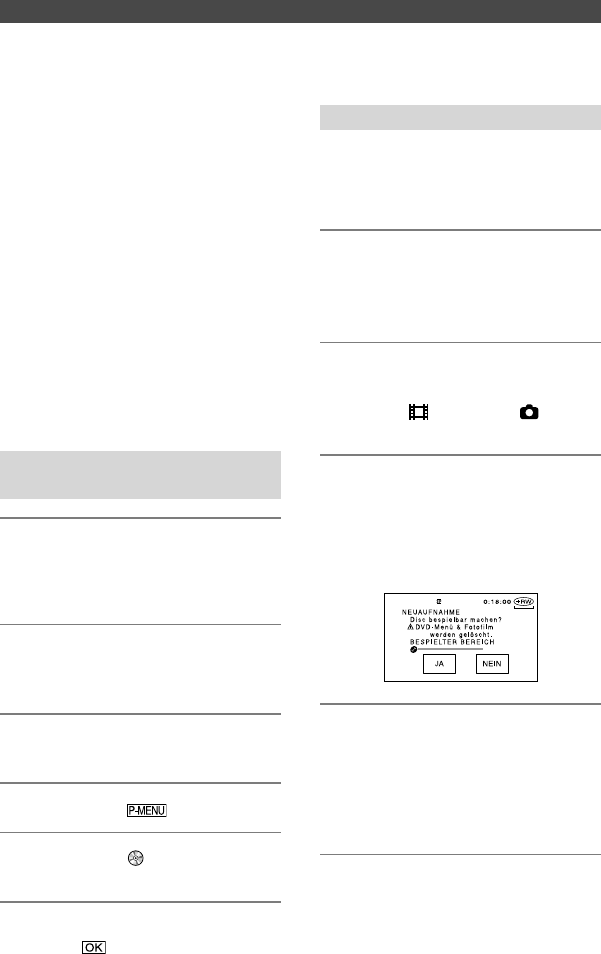
50
DCR-DVD92E/DVD202E/DVD203E/DVD403E/DVD602E/DVD653E/DVD703E/
DVD803E 2-587-623-52 (1)
Aufnehmen weiterer Szenen auf eine
abgeschlossene DVD
Sie können weiteres Bild- und Tonmaterial
auf abgeschlossene DVD-RWs (VIDEO-
Modus)/DVD+RWs aufnehmen, auf denen
noch genug Speicherplatz verfügbar ist.
Auf einer abgeschlossenen DVD-RW
(VR-Modus) kann weiteres Material ohne
zusätzliche Schritte aufgenommen werden.
• Schließen Sie das Netzteil an den Camcorder
an, damit keine Probleme durch einen leeren
Akku entstehen können.
• Achten Sie darauf, dass der Camcorder während
des Vorgangs keinen Erschütterungen oder
Vibrationen ausgesetzt wird, und ziehen Sie auf
keinen Fall das Kabel des Netzteils ab.
• Wenn Sie beim Abschließen ein DVD-Menü
und einen Fotofilm erstellt haben, werden diese
gelöscht.
• Wenn Sie eine doppelseitige DVD verwenden,
müssen Sie die folgenden Schritte für jede Seite
ausführen.
Aufnehmen auf eine DVD-RW (VIDEO-
Modus) (Aufheben des Abschließens)
1 Schließen Sie das Netzteil an die
Buchse DC IN des Camcorders
und das Netzkabel an eine
Steckdose an.
2 Schalten Sie das Gerät ein, indem
Sie den Schalter POWER nach
unten schieben.
3 Legen Sie die abgeschlossene
DVD in den Camcorder ein.
4 Berühren Sie [SETUP].
5 Berühren Sie DISC
EINST. [AUFHEBEN].
6 Berühren Sie [JA] [JA] und
danach , sobald die Meldung
[Vorgang beendet] angezeigt wird.
Aufnehmen auf eine DVD+RW
Wenn Sie einen Fotofilm oder ein
DVD-Menü während des Abschließens (S.
44) erstellt haben, müssen Sie folgende
Schritte ausführen.
1 Schließen Sie das Netzteil an die
Buchse DC IN des Camcorders
und das Netzkabel an eine
Steckdose an.
2 Schieben Sie den Schalter
POWER nach unten, bis die
Anzeige (Film) oder
(Standbild) leuchtet.
3 Legen Sie die abgeschlossene
DVD in den Camcorder ein.
Sie werden dann in einem
Bestätigungsfenster gefragt, ob Sie
weitere Szenen aufnehmen möchten.
4 Berühren Sie [JA] [JA].
Die Meldung [Vorgang beendet] wird
angezeigt, und
Sie gelangen in den
Aufnahmebildschirm zurück.

51
DCR-DVD92E/DVD202E/DVD203E/DVD403E/DVD602E/DVD653E/DVD703E/
DVD803E 2-587-623-52 (1)
Vollständiges Löschen der DVD (Formatieren)
Bei der Formatierung werden alle
Daten auf der DVD gelöscht. Die Disc
erhält dadurch wieder ihre gesamte
Aufnahmekapazität und kann wie eine
neue DVD verwendet werden.
Die Vorgehensweise zum Formatieren
unterscheidet sich bei den verschiedenen
DVD-Formaten.
Diese DVDs können nicht
formatiert werden. Verwenden
Sie eine neue DVD.
Diese DVDs können formatiert
und wiederverwendet werden.
Wenn die DVD abgeschlossen
ist, wird dies aufgehoben.
Diese DVDs können formatiert
und wiederverwendet werden.
Wenn die DVD abgeschlossen ist,
bleibt das bereits aufgenommene
Material erhalten.
Diese DVDs können formatiert
und wiederverwendet werden.
Wenn die DVD abgeschlossen ist,
bleibt das bereits aufgenommene
Material erhalten.
• Schließen Sie das Netzteil an den
Camcorder an, damit keine Probleme
durch einen leeren Akku entstehen können.
• Achten Sie darauf, dass der Camcorder
während der Formatierung keinen
Erschütterungen oder Vibrationen
ausgesetzt wird, und ziehen Sie auf
keinen Fall das Kabel des Netzteils ab.
• Bei einer doppelseitigen DVD muss jede
Seite formatiert werden.
1 Schließen Sie das Netzteil an die
Buchse DC IN des Camcorders
und das Netzkabel an eine
Steckdose an.
2 Schalten Sie das Gerät ein,
indem Sie den Schalter POWER
nach unten schieben.
3 Legen Sie die zu formatierende
DVD in den Camcorder ein.
4 Berühren Sie
[FORMATIEREN].
DVD-RW
Wählen Sie das Aufnahmeformat aus,
und formatieren Sie die DVD. Fahren
Sie mit Schritt 5 fort.
DVD+RW
Der Bildschirm [FORMATIEREN] wird
angezeigt. Fahren Sie mit Schritt 6 fort.
5 Wählen Sie das Aufnahmeformat
für eine DVD-RW aus, und
berühren Sie .
Einzelheiten zu den Aufnahmeformaten
finden Sie auf Seite 13.
6 Berühren Sie [JA] [JA] und
danach , sobald die Meldung
[Vorgang beendet] angezeigt
wird.
• Während des Easy Handycam (S. 27) -
Betriebs wird der Bildschirm in Schritt 5 nicht
angezeigt, selbst wenn Sie eine DVD-RW
in den Camcorder einlegen. Fahren Sie mit
Schritt 6 fort.
• Sie können keine DVD formatieren, die mit
einem anderen Gerät geschützt wurde. Heben
Sie erst den Schutz mit dem ursprünglich
verwendeten Gerät auf, und führen Sie dann
die Formatierung durch.
Verwenden bespielter Discs (DVD-RW/DVD+RW)

52
DCR-DVD92E/DVD202E/DVD203E/DVD403E/DVD602E/DVD653E/DVD703E/
DVD803E 2-587-623-52 (1)
Einstellen der Setup-Optionen
2 Berühren Sie die gewünschte Setup-Option auf dem LCD-Bildschirm.
Optionen, die nicht zur Verfügung stehen, werden abgeblendet angezeigt.
So verwenden Sie die Direktzugriffsoptionen im persönlichen Menü
In das persönliche Menü werden Direktzugriffsoptionen für häufig verwendete Setup-Optionen
aufgenommen.
• Sie können das persönliche Menü individuell anpassen (S. 70).
Berühren Sie .
Berühren Sie die gewünschte Setup-Option.
Wenn die Option nicht auf dem Bildschirm angezeigt wird, berühren Sie / so oft, bis
sie zu sehen ist.
Wählen Sie die gewünschte Einstellung aus, und berühren Sie dann .
So stellen Sie die Setup-Optionen ein
Sie können auch Setup-Optionen auswählen und einstellen, die nicht zum persönlichen
Menü hinzugefügt wurden.
1 Schieben Sie den Schalter POWER nach unten, bis die gewünschte
Anzeige leuchtet.
: Einstellungen für Filme
: Einstellungen für Standbilder
: Einstellungen für Anzeige/
Bearbeitung
Bringen Sie den Schalter
POWER in die gewünschte
Stellung. Sie brauchen die
grüne Taste in der Mitte nur
zu drücken, wenn sich der
Schalter in der Stellung OFF
(CHG) befindet.
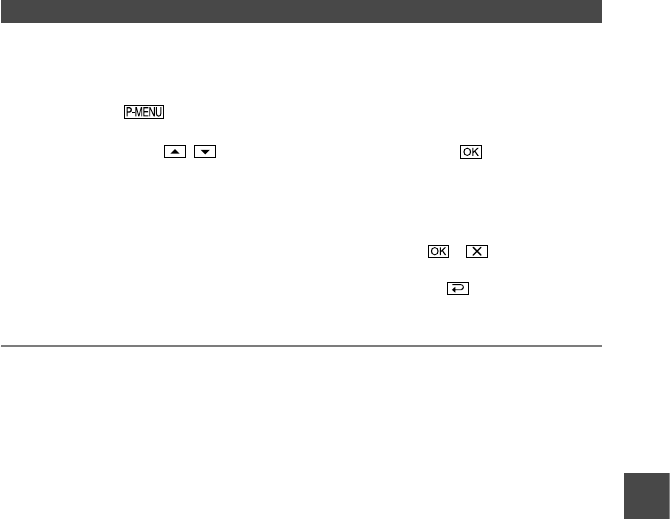
53
DCR-DVD92E/DVD202E/DVD203E/DVD403E/DVD602E/DVD653E/DVD703E/
DVD803E 2-587-623-52 (1)
Berühren Sie [SETUP].
Wählen Sie die gewünschte Setup-Option aus.
Berühren Sie zuerst / , um die Option auszuwählen, und dann . (Die
Vorgehensweise in Schritt ist mit der in Schritt identisch.)
Wählen Sie die gewünschte Option aus.
• Sie können die Option zum Auswählen auch direkt berühren.
Stellen Sie die Option ein.
Wenn Sie alle Einstellungen vorgenommen haben, berühren Sie (Schließen), um
den Setup-Bildschirm auszublenden.
Wenn Sie die Einstellung doch nicht ändern möchten, berühren Sie , um zum vorherigen
Bildschirm zurückzukehren.
• Im Easy Handycam-Modus (S. 27) werden die verfügbaren Setup-Optionen angezeigt,
wenn Sie auf dem LCD-Bildschirm [SETUP] berühren.
Einstellen der Setup-Optionen

54
DCR-DVD92E/DVD202E/DVD203E/DVD403E/DVD602E/DVD653E/DVD703E/
DVD803E 2-587-623-52 (1)
Eingeschaltete Anzeige:
Film Standbild Anzeige/
Bearbeitung
KAMERAEINST. (S. 56)
PROGRAM AE –
PUNKT-MESS. –
BELICHTUNG –
WEISSABGL. –
AUTO VERSCHL – –
PUNKT-FOKUS –
FOKUS –
BLITZ EINST. – –
SUPER NS/SUPER NSPLUS – –
NS-LICHT –
COLOR SLOW S – –
SELBSTAUSLÖS –
DIGITAL ZOOM – –
BREITBILD 1) – –
STEADYSHOT – –
FOTO EINST. (S. 61)
BILDSERIE 2) – –
QUALITÄT – –
BILDGRÖSSE 2) – –
DATEI-NR. – –
BILDANWEND (S. 63)
BLENDE – –
DIGIT. EFFEKT – –
BILDEFFEKT – –
AUFN.STRG. 3) – –
DIA-SHOW – –
DEMO MODUS – –
Setup-Optionen
Die verfügbaren Optionen (
) hängen davon ab,
welche Anzeige leuchtet.
*Diese Funktionen stehen im Easy Handycam-
Betrieb zur Verfügung.
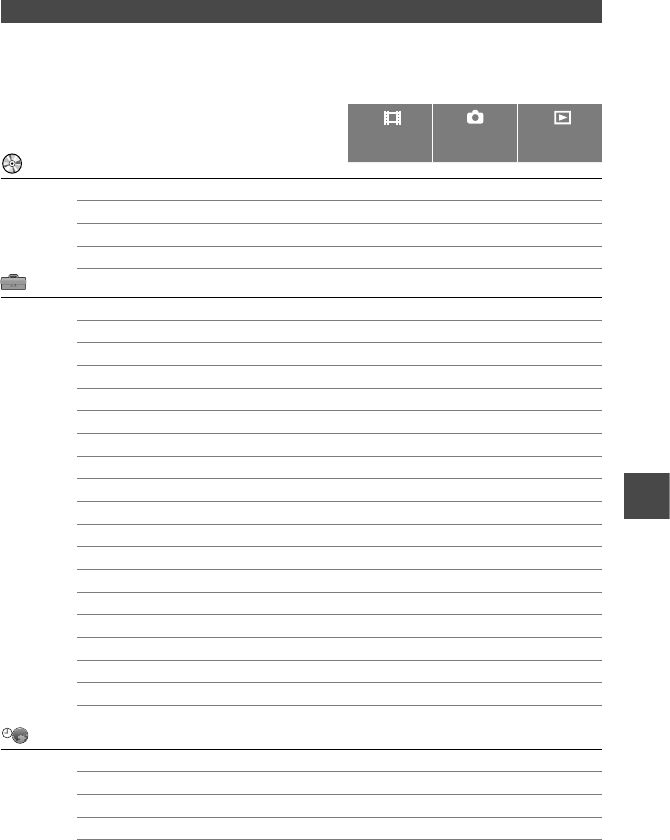
55
DCR-DVD92E/DVD202E/DVD203E/DVD403E/DVD602E/DVD653E/DVD703E/
DVD803E 2-587-623-52 (1)
Eingeschaltete Anzeige:
Film Standbild Anzeige/
Bearbeitung
DISC EINST. (S. 65)
FORMATIEREN*
ABSCHLIESSEN*
AUFHEBEN
DVD-TITEL
STD.EINST. (S. 65)
AUFN.MODUS – –
LAUTSTÄRKE* – –
MULTI-TON – –
MIKREFPEGEL – –
RMKLGANZ. 4) – –
EX.SUR-MIK – –
LCD/SUCHER
TV-FORMAT 2)
USB-GESCHW. 3) – –
DATENCODE – –
DISC-REST –
FERNBEDIENG. 4)
AUFN.ANZEIGE –
SIGNALTON*
ANZEIGEAUSG.
SETUP-RICHTG
AUTOM. AUS
KALIBRIERUNG – –
ZEIT/LANGU. (S. 69)
UHR EINSTEL.*
LAND EINST.
SOMMERZEIT
LANGUAGE*
1) DCR-DVD92E/DVD602E/DVD653E
2) DCR-DVD202E/DVD203E/DVD403E/DVD703E/DVD803E
3) Nicht beim DCR-DVD92E/DVD202E/DVD602E
4) Nicht beim DCR-DVD92E/DVD602E
Einstellen der Setup-Optionen

56
DCR-DVD92E/DVD202E/DVD203E/DVD403E/DVD602E/DVD653E/DVD703E/
DVD803E 2-587-623-52 (1)
Die Standardeinstellungen sind mit
gekennzeichnet.
Die Symbole in Klammern werden angezeigt,
wenn die Option ausgewählt wird.
Näheres zum Auswählen von Setup-
Optionen finden Sie auf Seite 52.
PROGRAM AE
Mit der Funktion PROGRAM AE können
Sie Bilder in verschiedenen Situationen
mühelos aufnehmen.
AUTOM.
Wählen Sie diese Option aus, wenn Sie
ohne die Funktion [PROGRAM AE]
aufnehmen möchten.
SPOTLICHT*( )
Durch diese Option wird verhindert, dass
bei hell beleuchteten Motiven Gesichter
übermäßig blass erscheinen.
PORTRÄT (Softporträt) ( )
Mit dieser Option wird das Hauptmotiv,
wie z. B. ein Mensch oder eine
Blume, scharf eingestellt, während
der Hintergrund leicht verschwommen
aufgenommen wird.
SPORT* (Sportmodus) ( )
Durch diese Option werden
Verwacklungen bei der Aufnahme von
schnell bewegten Motiven minimiert.
STR&SCHNEE*( )
Mit dieser Option wird verhindert, dass
Gesichter in sehr hellem oder reflektiertem
Licht, wie z. B. im Hochsommer am Strand
oder auf einer Skipiste, zu dunkel erscheinen.
ABENDDÄMMER**( )
Durch diese Option erhalten Sie die
jeweils typische Atmosphäre von
Sonnenuntergängen, Nachtszenen
oder Feuerwerk.
LANDSCHAFT**( )
Hiermit erzielen Sie scharfe Aufnahmen
weit entfernter Motive. Beim Aufnehmen
von Motiven durch ein Fenster oder einen
Maschendraht verhindert diese Option
außerdem, dass der Camcorder auf das
Glas bzw. den Draht fokussiert.
• Die Optionen mit einem Stern (*) können
so eingestellt werden, dass nahe Motive
nicht fokussiert werden. Bei Optionen mit
zwei Sternen (**) können weiter entfernte
Motive fokussiert werden.
• Die Einstellung wechselt wieder zu
[AUTOM.], wenn Sie die Stromquelle länger
als 5 Minuten vom Camcorder trennen.
PUNKT-MESS.
(flexible Punktbelichtungsmessung)
Sie können die Belichtung für das Motiv
einstellen und fixieren, so dass die
Aufnahme in ausreichender Helligkeit
erfolgt, auch wenn der Kontrast zwischen
Motiv und Hintergrund sehr hoch ist, wie z.
B. bei Motiven im hellen Scheinwerferlicht
auf einer Bühne.
KAMERAEINST.
Optionen zum Einstellen des
Camcorders für die jeweiligen
Aufnahmebedingungen
(BELICHTUNG/WEISSABGL./
STEADYSHOT usw.)

57
DCR-DVD92E/DVD202E/DVD203E/DVD403E/DVD602E/DVD653E/DVD703E/
DVD803E 2-587-623-52 (1)
Berühren Sie auf dem Bildschirm die
Stelle, für die die Belichtung eingestellt
und fixiert werden soll.
wird angezeigt.
Berühren Sie [END].
Um die Belichtungsautomatik wieder zu
aktivieren, berühren Sie [AUTO][END].
• Wenn Sie [PUNKT-MESS.] einstellen,
wird [BELICHTUNG] automatisch auf
[MANUELL] gesetzt.
• Die Einstellung wechselt wieder zu [AUTO],
wenn Sie die Stromquelle länger als 5 Minuten
vom Camcorder trennen.
BELICHTUNG
Sie können die Belichtung des
Bilds manuell einstellen. Wenn Sie
beispielsweise an einem sonnigen Tag
eine Innenaufnahme machen, lassen sich
Gegenlichtschatten bei Personen in der
Nähe eines Fensters vermeiden, indem Sie
die Belichtung auf eine Wand einstellen
und fixieren.
0: 00 :00
B E L I C H T U N G MA N U E L L
AU T O M . M A N U -
E L L
2
13
Berühren Sie [MANUELL].
wird angezeigt.
Stellen Sie die Belichtung mit folgenden
Elementen ein:
/ .
Berühren Sie .
Um die Belichtungsautomatik wieder zu
aktivieren, berühren Sie [AUTOM.].
• Die Einstellung wechselt wieder zu [AUTOM.],
wenn Sie die Stromquelle länger als 5 Minuten
vom Camcorder trennen.
WEISSABGL. (Weißabgleich)
Sie können die Farbbalance auf die Helligkeit
der Aufnahmeumgebung einstellen.
AUTOM.
Der Weißabgleich erfolgt automatisch.
AUSSEN ( )
Der Weißabgleich wird anhand der
Helligkeit des Lichts im Freien oder von
Leuchtstoffröhren bei Tag vorgenommen.
INNEN ()
Der Weißabgleich wird anhand der
Helligkeit weißer Leuchtstoffröhren, die
warmes Licht abgeben, vorgenommen.
DIREKT ( )
Der Weißabgleich erfolgt je nach
Umgebungslicht.
Berühren Sie [DIREKT].
Richten Sie unter denselben
Lichtverhältnissen, in denen auch
das eigentliche Motiv aufgenommen
werden soll, den Camcorder so auf ein
weißes Objekt (z. B. ein Blatt Papier),
dass es das Bild vollständig ausfüllt.
Berühren Sie [ ].
blinkt schnell. Wenn der
Weißabgleich vorgenommen und der
Weißwert gespeichert ist, hört die
Anzeige auf zu blinken.
• Bewegen Sie den Camcorder nicht heftig,
solange das Symbol schnell blinkt.
• blinkt langsam, wenn der
Weißabgleich nicht vorgenommen
werden konnte.
• Wenn das Symbol weiterhin
blinkt, auch nachdem Sie berührt
haben, setzen Sie [WEISSABGL.] auf
[AUTOM.].
• Wenn [AUTOM.] ausgewählt war und Sie den
Akku gewechselt haben oder wenn Sie den
Camcorder bei fest eingestellter Belichtung
von drinnen nach draußen bringen, wählen
Sie [AUTOM.] und richten den Camcorder
etwa 10 Sekunden lang auf ein nahes
weißes Objekt. So erzielen Sie eine bessere
Farbbalanceeinstellung.
• Führen Sie das Verfahren für [DIREKT] erneut
aus, wenn Sie die Einstellung für [PROGRAM
AE] geändert oder den Camcorder von drinnen
nach draußen gebracht haben (oder umgekehrt).
• Setzen Sie [WEISSABGL.] im Licht von
weißen oder kalten weißen Leuchtstoffröhren
auf [AUTOM.] oder [DIREKT].
• Die Einstellung wechselt wieder zu [AUTOM.],
wenn Sie die Stromquelle länger als 5 Minuten
vom Camcorder trennen.
Einstellen der Setup-Optionen
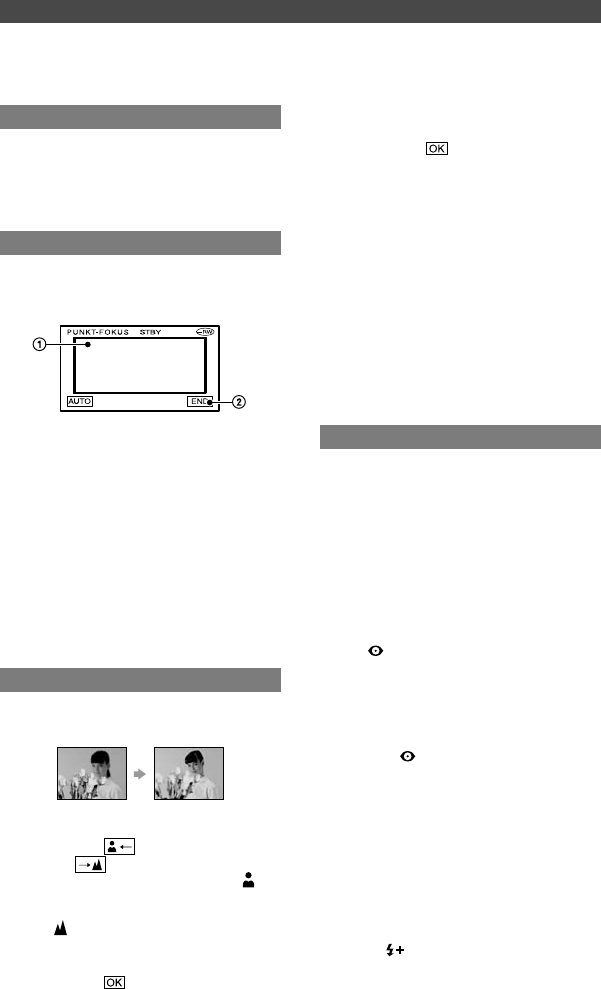
58
DCR-DVD92E/DVD202E/DVD203E/DVD403E/DVD602E/DVD653E/DVD703E/
DVD803E 2-587-623-52 (1)
AUTO VERSCHL
Wenn Sie diese Option auf [EIN]
(Standardeinstellung) setzen und bei hellem
Licht aufnehmen, wird die elektronische
Blende für die Verschlusszeiteinstellung
automatisch aktiviert.
PUNKT-FOKUS
Sie können den Fokus so einstellen, dass
der Brennpunkt auf ein Motiv fällt, das sich
nicht in der Mitte des Bildes befindet.
Berühren Sie auf dem Bildschirm das
Motiv.
wird angezeigt.
Berühren Sie [END].
Um den Fokus wieder automatisch
einstellen zu lassen, berühren Sie
[AUTO][END].
• Wenn Sie [PUNKT-FOKUS] einstellen, wird
[FOKUS] automatisch auf [MANUELL] gesetzt.
• Die Einstellung wechselt wieder zu [AUTO],
wenn Sie die Stromquelle länger als 5 Minuten
vom Camcorder trennen.
FOKUS
Sie können den Fokus manuell einstellen.
Verwenden Sie diese Möglichkeit, wenn Sie
ein bestimmtes Motiv fokussieren möchten.
Berühren Sie [MANUELL].
wird angezeigt.
Berühren Sie (Fokussieren naher
Motive)/ (Fokussieren entfernter
Motive), um den Fokus einzustellen.
wird angezeigt, wenn sich der Fokus nicht
auf eine geringere Entfernung einstellen
lässt. wird angezeigt, wenn sich der
Fokus nicht auf eine größere Entfernung
einstellen lässt.
Berühren Sie .
Um den Fokus wieder automatisch
einstellen zu lassen, berühren Sie in Schritt
[AUTOM.].
• Motive lassen sich leichter scharf stellen, wenn
Sie zunächst zum Fokussieren den Motorzoom-
Hebel in Richtung T (Telebereich) und dann
zum Einstellen des Zooms für die Aufnahme in
Richtung W (Weitwinkelbereich) verschieben.
Wenn Sie ein Motiv von Nahe aufnehmen
möchten, verschieben Sie den Motorzoom-
Hebel in Richtung W (Weitwinkelbereich), und
stellen Sie dann den Fokus ein.
• Der Mindestabstand zwischen Camcorder
und Motiv, der für eine scharfe Fokussierung
erforderlich ist, liegt im Weitwinkelbereich bei
etwa 1 cm und im Telebereich bei etwa 80 cm.
• Die Einstellung wechselt wieder zu [AUTOM.],
wenn Sie die Stromquelle länger als 5 Minuten
vom Camcorder trennen.
BLITZ EINST.
Sie können diese Option einstellen, wenn
Sie den eingebauten Blitz (DCR-DVD403E/
DVD803E) oder ein externes Blitzgerät
(gesondert erhältlich) verwenden, das mit
Ihrem Camcorder kompatibel ist.
BLITZMODUS (nicht beim DCR-
DVD403E/DVD803E)
EIN
Der Blitz wird immer ausgelöst.
EIN
Der Blitz wird ausgelöst, um den Rote-
Augen-Effekt zu verringern.
AUTOM.
Der Blitz wird automatisch ausgelöst.
AUTOM.
Der Blitz wird automatisch ausgelöst, um
den Rote-Augen-Effekt zu verringern.
• Wenn der Blitz nicht über eine Funktion zum
Verhindern des Rote-Augen-Effekts verfügt,
können Sie nur [EIN] oder [AUTOM.] auswählen.
• Die Einstellung wechselt wieder zu [EIN],
wenn Sie die Stromquelle länger als 5 Minuten
vom Camcorder trennen.
BLITZ INTENS
HOCH ( )
Der Blitz ist heller.
KAMERAEINST. (Fortsetzung)

59
DCR-DVD92E/DVD202E/DVD203E/DVD403E/DVD602E/DVD653E/DVD703E/
DVD803E 2-587-623-52 (1)
NORMAL ( )
NIEDRIG ( )
Der Blitz ist dunkler.
• Die Einstellung wechselt wieder zu
[NORMAL], wenn Sie die Stromquelle länger
als 5 Minuten vom Camcorder trennen.
ROTE AUGEN R (DCR-DVD403E/
DVD803E)
Sie können den Rote-Augen-Effekt
verhindern, indem Sie den Blitz vor der
eigentlichen Aufnahme auslösen.
Setzen Sie [ROTE AUGEN R] auf [EIN]
und drücken Sie dann mehrmals (Blitz)
(S. 35), um eine Einstellung auszuwählen.
(Korrektur des Rote-Augen-Effekts):
Bevor der Blitz bei unzureichenden
Lichtverhältnissen automatisch ausgelöst
wird, erfolgt ein Vorblitz.
(Immer Korrektur des Rote-Augen-
Effekts): Der Blitz und der Vorblitz
werden zur Verringerung des Rote-Augen-
Effekts immer ausgelöst.
(Kein Blitz): Die Aufnahme erfolgt
ohne Blitz.
• Mit der Funktion zum Verringern des
Rote-Augen-Effekts lässt sich je nach den
individuellen Gegebenheiten möglicherweise
nicht immer die gewünschte Wirkung erzielen.
• Die Einstellung wechselt wieder zu [EIN],
wenn Sie die Stromquelle länger als 5 Minuten
vom Camcorder trennen.
SUPER NS (DCR-DVD403E/DVD
803E)/SUPER NSPLUS (nicht beim
DCR-DVD403E/DVD803E) (Super
NightShot/Super NightShot plus)
Die Aufnahme erfolgt mit einer bis zu
16 Mal höheren Empfindlichkeit als bei
NightShot/NightShot plus-Aufnahmen (S.
35), wenn Sie [SUPER NS] oder [SUPER
NSPLUS] auf [EIN] setzen und der
Schalter NIGHTSHOT oder NIGHTSHOT
PLUS (S. 35) auf ON gestellt ist.
und [„SUPER NIGHTSHOT“] oder
[„SUPER NIGHTSHOT PLUS“] werden
auf dem Bildschirm angezeigt.
Wenn Sie diese Funktion nicht verwenden
möchten, setzen Sie [SUPER NS] oder
[SUPER NSPLUS] auf [AUS].
• Verwenden Sie NightShot/NightShot Plus und
[SUPER NS] oder [SUPER NSPLUS] nicht
an hellen Orten. Andernfalls kann es zu einer
Fehlfunktion kommen.
• Verdecken Sie den Infrarotstrahler nicht mit den
Fingern oder Gegenständen.
• Stellen Sie den Fokus manuell ein ([FOKUS],
S. 58), wenn der Autofokus nicht richtig
funktioniert.
• Die Verschlusszeit des Camcorders ändert sich
je nach Umgebungshelligkeit. Dabei erscheinen
die Bewegungen im Bild möglicherweise
verlangsamt.
NS-LICHT (NightShot-Licht)
Bei Aufnahmen mit der Funktion
NightShot/NightShot plus (S. 35) oder
[SUPER NS] bzw. [SUPER NSPLUS]
(S. 59) erzielen Sie klarere Bilder,
wenn Sie [NS-LICHT] auf [EIN]
(Standardeinstellung) setzen, so dass
Infrarotstrahlen (unsichtbar) ausgegeben
werden.
• Verdecken Sie den Infrarotstrahler nicht mit den
Fingern oder Gegenständen.
• Die maximale Entfernung des Motivs bei
Aufnahmen mit [NS-LICHT] beträgt etwa 3 m.
Wenn Sie Motive bei Dunkelheit aufnehmen
wollen (z. B. Nacht- oder Mondlichtszenen),
setzen Sie [NS-LICHT] auf [AUS]. Damit
werden kräftigere Farben erzielt.
COLOR SLOW S
(Color Slow Shutter)
Wenn Sie [COLOR SLOW S] auf [EIN]
setzen, können Sie selbst in einer
dunklen Umgebung Bilder mit klareren
Farben aufnehmen.
und [COLOR SLOW SHUTTER]
werden auf dem Bildschirm angezeigt.
Berühren Sie [AUS], um [COLOR SLOW
S] zu deaktivieren.
• Stellen Sie den Fokus manuell ein ([FOKUS], S.
58), wenn der Autofokus nicht richtig funktioniert.
• Die Verschlusszeit des Camcorders ändert sich je
nach Umgebungshelligkeit. Dabei erscheinen die
Bewegungen im Bild möglicherweise verlangsamt.
Einstellen der Setup-Optionen
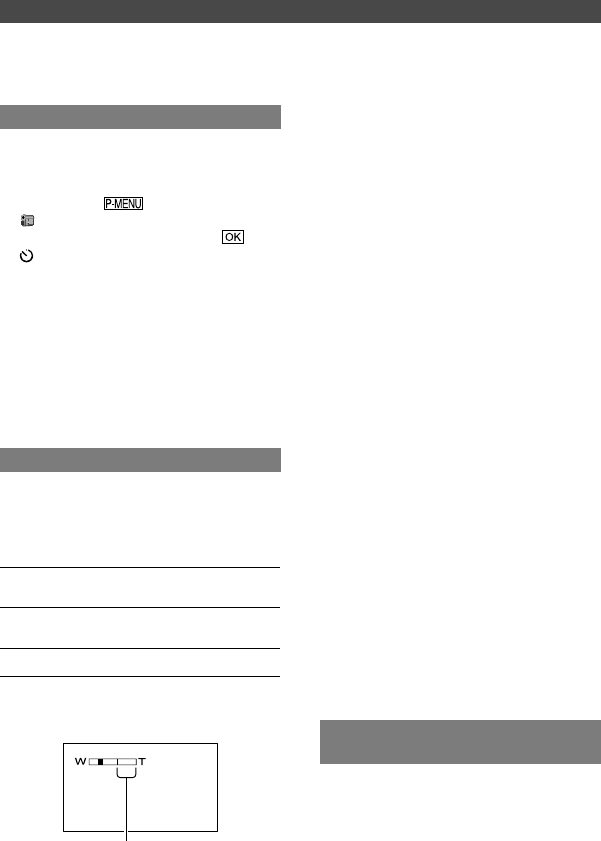
60
DCR-DVD92E/DVD202E/DVD203E/DVD403E/DVD602E/DVD653E/DVD703E/
DVD803E 2-587-623-52 (1)
SELBSTAUSLÖS
Mit dem Selbstauslöser können Sie
automatische Aufnahmen mit einer
Verzögerung von etwa 10 Sekunden machen.
Berühren Sie [SETUP]
KAMERAEINST.
[SELBSTAUSLÖS] [EIN] .
wird angezeigt.
Drücken Sie REC START/STOP, wenn
Sie einen Film aufnehmen, oder PHOTO,
wenn Sie Standbilder aufnehmen möchten.
Um den Countdown abzubrechen,
berühren Sie [ZURÜCK].
Um den Selbstauslöser zu deaktivieren,
wählen Sie in Schritt [AUS].
• Sie können den Selbstauslöseri auch mit der
Fernbedienung steuern (nicht beim DCR-
DVD92E/DVD602E, S. 41).
DIGITAL ZOOM
Sie können die höchste Zoomeinstellung
auswählen, wenn Sie einen größeren
Zoom als die unten aufgeführten optischen
Zoomwerte verwenden möchten:
(Optischer Zoom)
DCR-DVD92E/DVD602E/
DVD653E 20 ×
DCR-DVD202E/DVD203E/
DVD703E 12 ×
DCR-DVD403E/DVD803E 10 ×
Beachten Sie, dass sich die Bildqualität
verringert, wenn Sie den digitalen
Zoom einsetzen.
Die rechte Seite des Balkens gibt
den digitalen Zoombereich an. Der
Zoombereich wird angezeigt, wenn Sie den
Vergrößerungsfaktor auswählen.
DCR-DVD92E/DVD602E/DVD653E
AUS
Ein bis zu 20-facher Zoom wird
optisch ausgeführt.
40 ×
Zuerst wird ein bis zu 20-facher Zoom
optisch und danach ein bis zu 40-facher
Zoom digital ausgeführt.
800 ×
Zuerst wird ein bis zu 20-facher Zoom
optisch und danach ein bis zu 800-facher
Zoom digital ausgeführt.
DCR-DVD202E/DVD203E/DVD703E
AUS
Ein bis zu 12-facher Zoom wird optisch
ausgeführt.
24 ×
Zuerst wird ein bis zu 12-facher Zoom
optisch und danach ein bis zu 24-facher
Zoom digital ausgeführt.
480 ×
Zuerst wird ein bis zu 12-facher Zoom
optisch und danach ein bis zu 480-facher
Zoom digital ausgeführt.
DCR-DVD403E/DVD803E
AUS
Ein bis zu 10-facher Zoom wird optisch
ausgeführt.
20 ×
Zuerst wird ein bis zu 10-facher Zoom
optisch und danach ein bis zu 20-facher
Zoom digital ausgeführt.
120 ×
Zuerst wird ein bis zu 10-facher Zoom
optisch und danach ein bis zu 120-facher
Zoom digital ausgeführt.
BREITBILD (DCR-DVD92E/
DVD602E/DVD653E)
Sie können bei der Aufnahme das Bildformat
wählen, das für den Wiedergabebildschirm
am besten geeignet ist.
4:3
Standardeinstellung, geeignet für
Aufnahmen, die auf einem 4:3-
Fernsehgerät wiedergegeben werden sollen.
16:9-FORMAT
Die Aufnahmen können auf einem 16:9-
Breitbildfernsehgerät im Vollbildmodus
wiedergegeben werden.
Anzeige auf LCD-Bildschirm/im Sucher,
wenn [16:9-FORMAT] ausgewählt ist
KAMERAEINST. (Fortsetzung)

61
DCR-DVD92E/DVD202E/DVD203E/DVD403E/DVD602E/DVD653E/DVD703E/
DVD803E 2-587-623-52 (1)
Anzeige auf einem 16:9-
Breitbildfernsehgerät*1
Anzeige auf einem
Standardfernsehgerät (4:3-Format)*2
*1 Wenn das 16:9-Fernsehgerät in den
Vollbildmodus umschaltet, wird das Bild mit
dem richtigen Format angezeigt.
*2 Wenn Sie ein Standardfernsehgerät (4:3-Format)
verwenden, kann das Bild gestaucht werden.
Wenn Sie ein Bild im Breitbildmodus
wiedergeben, wird es so wie auf dem LCD-
Bildschirm oder im Sucher angezeigt.
• Das Bildformat kann in den folgenden Fällen
nicht geändert werden:
– Während Sie eine Aufnahme machen.
– Wenn die Option [DIGIT.EFFEKT] auf
[ALTER FILM] eingestellt ist (S. 63).
• Wenn Sie auf eine DVD-R/DVD-RW (VIDEO-
Modus)/DVD+RW aufnehmen, verringert
sich die verfügbare Aufnahmedauer unter den
folgenden Bedingungen.
– Wenn Sie das Bildformat der Aufnahme
zwischen 16:9-Breitbild und 4:3-Format
geändert haben.
– Wenn Sie den [AUFN.MODUS] bei
Aufnahmen im 4:3-Format geändert haben
(S. 65).
Wenn Sie Ihre Aufnahmen auf einem DVD-
Player oder DVD-Recorder abspielen,
kann das Bild auf dem Fernsehgerät je
nach Player/Recorder unterschiedlich
angezeigt werden. Nähere Informationen
finden Sie in der Bedienungsanleitung des
verwendeten Abspielgeräts.
• Wenn Sie Aufnahmen im 16:9-Format auf
einer DVD+RW mit einem DVD-Player oder
DVD-Recorder abspielen, ist das Bild in
Längsrichtung möglicherweise gestaucht.
STEADYSHOT
Sie können für Aufnahmen die
Funktion [STEADYSHOT] verwenden
(Standardeinstellung [EIN]). Setzen Sie
[STEADYSHOT] auf
[AUS] ( ), wenn Sie ein Stativ oder
ein Konverterobjektiv (gesondert
erhältlich) verwenden.
FOTO EINST.
Einstellungen für Standbilder
(BILDSERIE/QUALITÄT/BILDGRÖSSE usw.)
Die Standardeinstellungen sind mit
gekennzeichnet.
Die Symbole in Klammern werden
angezeigt, wenn die Option ausgewählt
wird.
Näheres zum Auswählen von Setup-
Optionen finden Sie auf Seite 52.
BILDSERIE (DCR-DVD202E/
DVD203E/DVD403E/DVD703E/
DVD803E)
Sie können mehrere Standbilder
nacheinander als Serie aufnehmen, indem
Sie PHOTO drücken.
AUS
Wählen Sie diese Einstellung, wenn Sie
keine Bildserie aufnehmen möchten.
NORMAL ( )
Nehmen Sie die Standbilder nacheinander
in einem Intervall von ca. 0,5 Sekunden
auf. Sie können höchstens folgende
Anzahl von Bildern aufnehmen:
DCR-DVD202E/DVD203E/DVD703E
1152 × 864 : 4 Bilder
640 × 480 : 13 Bilder
DCR-DVD403E/DVD803E
2016 × 1512 : 3 Bilder
640 × 480 : 21 Bilder
SERIENBILD ( )
3 Bilder werden nacheinander mit
unterschiedlicher Belichtung in einem
Intervall von etwa 0,5 Sekunden
aufgenommen. Sie können die 3 Bilder
vergleichen und das Bild mit der besten
Belichtung auswählen.
• Bei Serienaufnahmen steht der Blitz nicht
zur Verfügung.
• Die maximale Anzahl von Bildern wird im
Selbstauslösermodus aufgenommen oder wenn
Sie die Fernbedienung benutzen.
• Sie können möglicherweise nicht die
Höchstzahl an Bildern aufnehmen, da dieser
Wert von der Bildgröße und der Restkapazität
der DVD abhängig ist.
Einstellen der Setup-Optionen

62
DCR-DVD92E/DVD202E/DVD203E/DVD403E/DVD602E/DVD653E/DVD703E/
DVD803E 2-587-623-52 (1)
Maximale Bilderanzahl auf einer DVD
(ca.)
2016×
1512* 1152×
864**
640×
480
DVD-R 810
1750 2150
4100 5100
8100
DVD-RW
(VIDEO-
Modus)
850
1850 2250
4300 5400
8600
DVD-RW
(VR-Modus) 850
1850 2250
4300 5400
8600
DVD+RW 740
1450 1650
2600 2950
3800
Oben: [FEIN] / Unten: [STANDARD]
* DCR-DVD403E/DVD803E
**DCR-DVD202E/DVD203E/DVD703E
• Die Tabelle zeigt die geschätzte Anzahl
für einseitige DVDs. Der Wert muss bei
doppelseitigen DVDs verdoppelt werden.
DATEI-NR.
FORTLAUF.
Den Bilddateien werden fortlaufende
Nummern zugewiesen (selbst beim
Wechseln der DVD).
ZURÜCKSETZEN
Die Dateinummerierung beginnt nach
jedem DVD-Wechsel wieder mit 0001.
• Die Aufzeichnung nacheinander
aufgenommener Bilder dauert länger als
bei einer normalen Aufnahme. Nehmen Sie
das nächste Standbild auf, nachdem das
Bildlaufleistensymbol ( ) nicht mehr
angezeigt wird und die Anzeige ACCESS
ausgegangen ist.
QUALITÄT
FEIN ( )
Standbilder werden mit hoher Bildqualität
aufgenommen.
STANDARD ( )
Standbilder werden mit
Standardbildqualität aufgenommen.
Dateigröße der Standbilder (KB)
2016×
1512* 1152×
864**
640×
480
FEIN
(FEIN) ca.
1540 ca.
960 ca.
150
STANDARD
(STD) ca.
640 ca.
420 ca.
60
* DCR-DVD403E/DVD803E
**DCR-DVD202E/DVD203E/DVD703E
BILDGRÖSSE (DCR-DVD202E/
DVD203E/DVD403E/DVD703E/
DVD803E)
2016×1512 ( )
(DCR-DVD403E/DVD803E)/
1152 × 864 ( )
(DCR-DVD202E/DVD203E/DVD703E)
Standbilder werden in guter Qualität
aufgenommen.
640 × 480 ( )
Hiermit können Sie die maximale Anzahl
an Bildern aufnehmen.
FOTO EINST.(Fortsetzung)

64
DCR-DVD92E/DVD202E/DVD203E/DVD403E/DVD602E/DVD653E/DVD703E/
DVD803E 2-587-623-52 (1)
Berühren Sie .
wird angezeigt.
Um [DIGIT.EFFEKT] zu deaktivieren,
berühren Sie in Schritt [AUS].
LUMI. (Luminanz-Key)
In einen helleren Bereich eines zuvor
aufgenommenen Standbildes (z. B. eines
Porträts) wird ein Film eingeblendet.
ALTER FILM
Dieser Effekt erzielt eine Wirkung wie in
einem alten Kinofilm.
Die Aufnahme erfolgt im Breitbildformat
(16:9).
BILDEFFEKT
Sie können während der Aufnahme
Spezialeffekte auf ein Bild anwenden.
wird dann angezeigt.
AUS
[BILDEFFEKT] ist deaktiviert.
SEPIA
Das Bild wird in Sepiafarbtönen wie eine
alte Fotografie angezeigt.
S&W
Das Bild wird schwarzweiß angezeigt.
PASTELL
Das Bild wird wie eine Pastellzeichnung
in zarten Farben angezeigt.
MOSAIK
Das Bild wird mosaikartig angezeigt.
AUFN.STRG. (nicht beim DCR-
DVD92E/DVD202E/DVD602E)
Siehe Seite 80.
DIA-SHOW
Alle auf der DVD gespeicherten Bilder
werden nacheinander angezeigt (wie eine
Diavorführung).
Die Standbilder werden nacheinander
angezeigt, wenn Sie [START] berühren.
Um die [DIA-SHOW] zu beenden,
berühren Sie [END]. Wenn Sie sie nur
unterbrechen möchten, berühren Sie
[PAUSE]. Berühren Sie dann erneut
[START], um die Anzeige fortzusetzen.
• Sie können mit / das erste Bild für
die Dia-Show auswählen, bevor Sie [START]
berühren.
• Sie können die Show wiederholt anzeigen
lassen, indem Sie berühren.
Die Standardeinstellung ist [EIN] (Wiederholen).
DEMO MODUS
Die Standardeinstellung ist [EIN]. Die
Demo wird dann etwa 10 Minuten nach
dem Einstellen des Schalters POWER auf
(Film) gestartet, wenn keine DVD
eingelegt ist.
• Die Demo wird in den folgenden Fällen
unterbrochen:
– Wenn Sie während der Demo den Bildschirm
berühren. Die Demo startet nach etwa 10
Minuten erneut.
– Wenn Sie die DVD-Abdeckung mit dem
Schalter OPEN öffnen.
– Wenn der Schalter POWER auf eine andere
Position als (Film) eingestellt wird.
– Wenn Sie den NIGHTSHOT- oder
NIGHTSHOT PLUS-Schalter in die Stellung
ON bringen (S. 35).
BILDANWEND (Fortsetzung)

65
DCR-DVD92E/DVD202E/DVD203E/DVD403E/DVD602E/DVD653E/DVD703E/
DVD803E 2-587-623-52 (1)
DISC EINST.
Einstellungen und Funktionen für DVDs
(FORMATIEREN/ABSCHLIESSEN/
AUFHEBEN usw.)
Näheres zum Auswählen von Setup-
Optionen finden Sie auf Seite 52.
FORMATIEREN
Siehe Seite 51.
ABSCHLIESSEN
Siehe Seite 44.
AUFHEBEN
Siehe Seite 50.
DVD-TITEL
Sie können für jede DVD einen Titel
erstellen. Standardmäßig wird das Datum
der ersten DVD-Verwendung als Titel
übernommen.
Berühren Sie [SETUP]
DISC EINST. [DVD-TITEL].
Geben Sie den DVD-Titel ein.
Führen Sie Arbeitsschritt 2 bis 5 unter
„Schritt 4: Ändern des DVD-Titels“ im
Abschnitt „Abschließen der DVD zum
Abspielen auf DVD-Playern und DVD-
Laufwerken“ durch (S. 46).
Um die Bearbeitung des Titels abzubrechen,
berühren Sie in Schritt [ESC].
STD.EINST.
Einstellungen für die Aufnahme
auf DVD und weitere grundlegende
Einstellungen
(AUFN.MODUS/LCD/SUCHER/USB-
GESCHW. usw.)
Die Standardeinstellungen sind mit
gekennzeichnet.
Die Symbole in Klammern werden
angezeigt, wenn die Option ausgewählt
wird.
Näheres zum Auswählen von Setup-
Optionen finden Sie auf Seite 52.
AUFN.MODUS (Aufnahmemodus)
Sie können die Bildqualität Ihrer
Aufnahmen in drei Stufen auswählen.
HQ ()
Aufnahme in hoher Qualität
(ungefähr bis zu 20 Minuten
Aufnahmezeit).
SP ()
Aufnahme in Standardqualität
(ungefähr bis zu 30 Minuten
Aufnahmezeit).
LP ()
Verlängerte Aufnahmezeit (Long
Play) (ungefähr bis zu 60 Minuten
Aufnahmezeit).
• Die Zeitangabe in Klammern ist die
durchschnittliche Aufnahmezeit für
einen Film auf einer einseitigen DVD. Bei
doppelseitigen DVDs steht dieser Wert
auf jeder Seite zur Verfügung.
• Ihr Camcorder verfügt über ein VBR-
Codiersystem (S. 12). Daher kann sich
die verfügbare Aufnahmezeit verringern,
wenn Sie Motive filmen, die sich schnell
bewegen.
• Wenn Sie im LP-Modus aufnehmen, kann die
Bildqualität verringert werden oder bei Szenen
mit schnellen Bewegungen die so genannte
Klötzchenbildung auftreten.
LAUTSTÄRKE
Siehe Seite 33.
Einstellen der Setup-Optionen
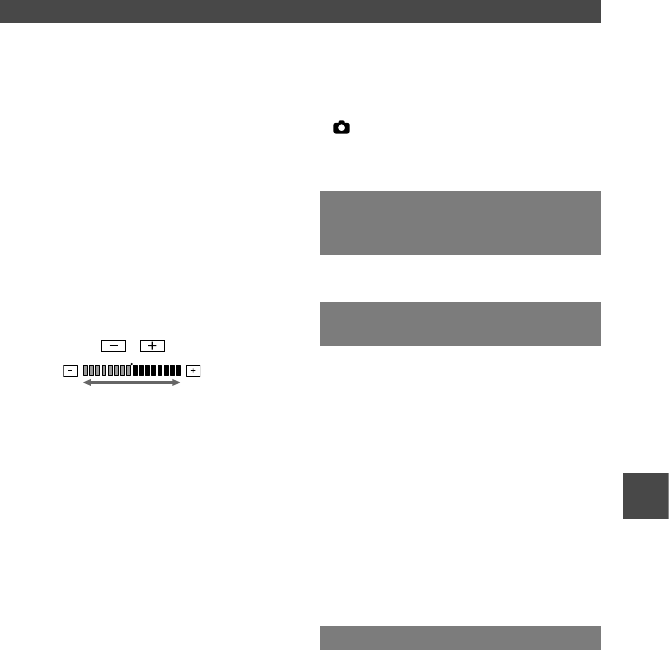
67
DCR-DVD92E/DVD202E/DVD203E/DVD403E/DVD602E/DVD653E/DVD703E/
DVD803E 2-587-623-52 (1)
NORMAL
Standardhelligkeit.
HELL
Der LCD-Bildschirm wird heller.
• Wenn das Netzteil angeschlossen ist, wird
automatisch die Einstellung [HELL] verwendet.
• Wenn Sie bei Aufnahmen im Akkubetrieb
[HELL] auswählen, verringert sich die
Betriebszeit geringfügig.
LCD-FARBE
Sie können die Farben auf dem LCD-
Bildschirm mit / einstellen.
Schwache Farben Kräftige Farben
SUCHER INT.
Sie können die Helligkeit des Suchers
einstellen.
NORMAL
Standardhelligkeit.
HELL
Der Sucher wird heller.
• Wenn das Netzteil angeschlossen ist, wird
automatisch die Einstellung [HELL] verwendet.
• Wenn Sie bei Aufnahmen im Akkubetrieb
[HELL] auswählen, verringert sich die
Betriebszeit geringfügig.
SUCHERBREITB (DCR-DVD202E/
DVD203E/DVD403E/DVD703E/
DVD803E)
BREITBILD (DCR-DVD92E/
DVD602E/DVD653E)
Sie können auswählen, wie ein Bild im
Format 16:9 im Sucher angezeigt wird.
LETTER BOX
Normale Einstellung (Standardanzeigetyp)
STAUCHEN
Das Bild wird vertikal gedehnt (in die Länge
gezogen), wenn im Format 16:9 schwarze
Balken oben und unten erscheinen.
• Wenn sich der Schalter POWER in der Stellung
(Standbild) befindet, wird die Option
[SUCHERBREITB] bzw. [BREITBILD]
nicht angezeigt.
TV-FORMAT (DCR-DVD202E/
DVD203E/DVD403E/DVD703E/
DVD803E)
Siehe Seite 42.
USB-GESCHW. (nicht beim DCR-
DVD92E/DVD202E/DVD602E)
Sie können die Geschwindigkeit für die
Datenübertragung auf Ihren Computer
auswählen.
AUTOM.
Je nach angeschlossenem Computer wird
automatischen zwischen Hi-Speed USB
(USB2.0) und Standard-USB1.1 gesendet
(volle Übertragungsgeschwindigkeit)
gewechselt.
VOLLE GESCHW
Die Daten werden mit der
Geschwindigkeit von USB1.1 gesendet
(volle Übertragungsgeschwindigkeit).
DATENCODE
Sie können die während der Aufnahme
automatisch aufgezeichneten
Anzeigeinformationen (Datencode) beim
Abspielen überprüfen.
AUS
Der Datencode wird nicht angezeigt.
KAMERADATEN
Der Datencode der Aufnahmen wird
angezeigt.
DATUM/ZEIT
Datum und Uhrzeit der Aufnahmen
werden angezeigt.
Einstellen der Setup-Optionen

68
DCR-DVD92E/DVD202E/DVD203E/DVD403E/DVD602E/DVD653E/DVD703E/
DVD803E 2-587-623-52 (1)
DISC-REST
AUTOM.
In den folgenden Situationen wird die
restliche Aufnahmezeit etwa 8 Sekunden
lang angezeigt:
• Wenn Sie die restliche Aufnahmezeit
überprüfen, indem Sie den Schalter
POWER nach unten in die Stellung
(Film) oder (Standbild) schieben.
• Wenn Sie den Schalter POWER in die
Stellung (Film) oder (Standbild)
bringen und dann die Taste DISP/BATT
INFO drücken, um die Anzeige zu
aktivieren oder zu deaktivieren.
• Wenn auf der DVD weniger als 5 Minuten
im Modus (Film) oder weniger als
30 Bilder im Modus (Standbild)
aufgenommen werden können.
• Wenn Sie die Aufnahme über den LINE-
Eingang starten.
EIN
Die restliche Aufnahmezeit wird immer
angezeigt.
FERNBEDIENG. (Fernbedienung,
nicht beim DCR-DVD92E/
DVD602E)
Mit der Standardeinstellung [EIN] können
Sie die Fernbedienung verwenden (S. 41).
• Wenn Sie die Option auf [AUS] einstellen,
können Sie verhindern, dass der Camcorder
auf Befehle der Fernbedienung eines anderen
Geräts reagiert.
• Die Einstellung wechselt wieder zu [EIN],
wenn Sie die Stromquelle länger als 5 Minuten
vom Camcorder trennen.
AUFN.ANZEIGE
(Aufnahmeanzeige)
Wenn Sie hier [AUS] einstellen, leuchtet
die Kameraaufnahmeanzeige während der
Aufnahme nicht. Die Standardeinstellung
ist [EIN].
KAMERADATEN
Film
VIDEO
AWB10 0
9dBF1 . 8
AUTO
0:00:00
1
2
3
456
60min
Standbild
OEV
60
F1 . 8
VIDEO
2016
10/ 10
5
6
7
60min
SteadyShot aus
Belichtung
Weißabgleich
Gain
Verschlusszeit
Blendenzahl
Belichtungswert
DATUM/ZEIT
Datum
Uhrzeit
• wird bei einem Bild angezeigt, das mit Blitz
aufgenommen wurde.
• Der Datencode wird auf dem Fernsehgerät
angezeigt, wenn Sie Ihren Camcorder anschließen.
• Mit der Taste DATA CODE auf der
Fernbedienung kann zwischen folgenden
Anzeigen umgeschaltet werden: DATUM/ZEIT
KAMERADATEN AUS (keine Anzeige)
(nicht beim DCR-DVD92E/DVD602E).
• Je nach DVD-Zustand werden Balken
[--:--:--] angezeigt.
• Die Einstellung wechselt wieder zu [AUS],
wenn Sie die Stromquelle länger als 5 Minuten
vom Camcorder trennen.
STD.EINST. (Fortsetzung)
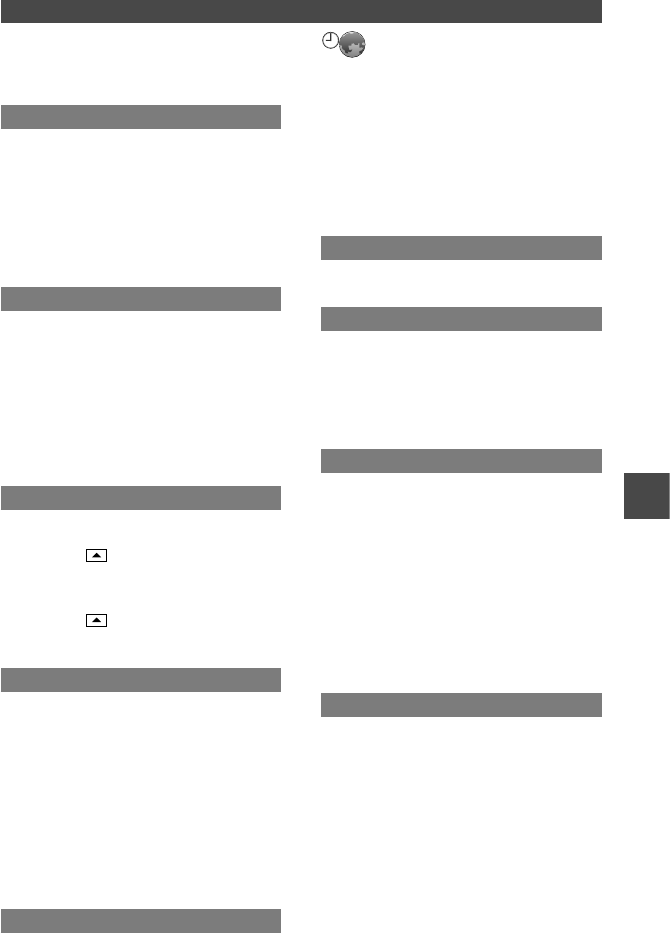
69
DCR-DVD92E/DVD202E/DVD203E/DVD403E/DVD602E/DVD653E/DVD703E/
DVD803E 2-587-623-52 (1)
ZEIT/LANGU.
(UHR EINSTEL./LAND EINST./
LANGUAGE usw.)
SIGNALTON
EIN
Wenn Sie die Aufnahme starten/stoppen
oder den Berührungsbildschirm berühren,
wird eine Melodie ausgegeben.
AUS
Die Melodie ist nicht zu hören.
ANZEIGEAUSG.
LCD
Die verschiedenen Anzeigen (z. B.
Restaufnahmezeit) werden auf dem LCD-
Bildschirm und im Sucher angezeigt.
V-AUS/LCD
Die Anzeige findet auch auf dem
Fernsehgerät statt.
SETUP-RICHTG
NORMAL
Wenn Sie berühren, werden die
Setup-Optionen nach unten verschoben.
ENTGEGEN
Wenn Sie berühren, werden die
Setup-Optionen nach oben verschoben.
AUTOM. AUS (AUTO VERSCHL AUS)
5 min
Der Camcorder schaltet sich automatisch
aus, wenn Sie ihn etwa 5 Minuten lang
nicht bedienen.
NIE
Der Camcorder schaltet sich nicht
automatisch aus.
• Wenn Sie das Netzteil anschließen, wird
[AUTOM. AUS] automatisch auf [NIE] gesetzt.
KALIBRIERUNG
Siehe Seite 110.
Die Standardeinstellungen sind mit
gekennzeichnet.
Die Symbole in Klammern werden angezeigt,
wenn die Option ausgewählt wird.
Näheres zum Auswählen von Setup-
Optionen finden Sie auf Seite 52.
UHR EINSTEL.
Siehe Seite 23.
LAND EINST.
Stellen Sie mit / die Zeitzone ein,
wenn Sie Ihren Camcorder in Übersee
verwenden.
Sehen Sie sich dazu die Weltzeittabelle auf
Seite 106 an.
SOMMERZEIT
AUS
Es erfolgt keine Umstellung auf
Sommerzeit.
EIN
Die Umstellung auf Sommerzeit wird
vorgenommen.
Sie können die Einstellungen [LAND
EINST.] und [SOMMERZEIT] ändern,
ohne die Uhr anzuhalten.
LANGUAGE
Sie können die Sprache für die Anzeigen
auf dem
LCD-Bildschirm auswählen.
Zur Auswahl stehen Englisch, vereinfachtes
Englisch, traditionelles Chinesisch,
vereinfachtes Chinesisch, Französisch,
Spanisch, Portugiesisch, Deutsch,
Niederländisch, Italienisch, Griechisch,
Russisch, Arabisch, Persisch und Thai.
• Sie können am Camcorder [ENG[SIMP]]
(vereinfachtes Englisch) einstellen,
wenn Ihre Muttersprache nicht unter den
Optionen aufgeführt ist.
Einstellen der Setup-Optionen
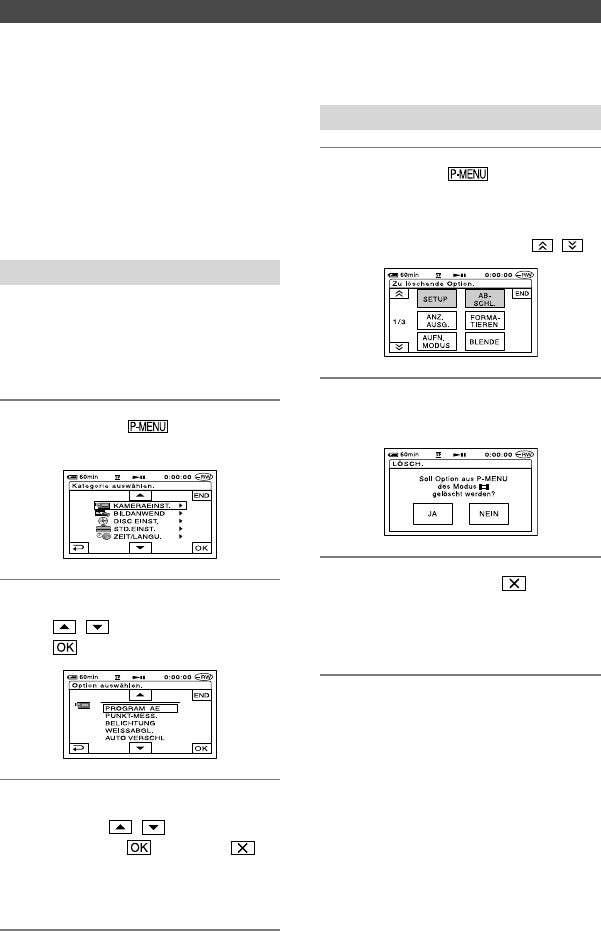
70
DCR-DVD92E/DVD202E/DVD203E/DVD403E/DVD602E/DVD653E/DVD703E/
DVD803E 2-587-623-52 (1)
Entfernen einer Setup-Option
1 Berühren Sie [P-MENU
KONFIG] [LÖSCH.].
Wenn die gewünschte Option nicht
angezeigt wird, berühren Sie /.
2 Berühren Sie die zu löschende
Option.
3 Berühren Sie [JA] .
• Die Menüeinträge [SETUP], [ABSCHL.]
und [P-MENU KONFIG] können nicht
entfernt werden.
Anpassen des persönlichen Menüs
Sie können bestimmte Menüoptionen
zum persönlichen Menü hinzufügen
und für jede Position des Schalters
POWER unterschiedliche Einstellungen
festlegen. So lassen sich problemlos
häufig verwendete Setup-Optionen im
persönlichen Menü zusammenstellen.
Hinzufügen einer Setup-Option
Sie können für jede Position des Schalters
POWER bis zu 27 Menüoptionen
hinzufügen. Wenn Sie darüber hinaus eine
Setup-Option hinzufügen möchten, löschen
Sie zuvor eine weniger wichtige Option.
1 Berühren Sie [P-MENU
KONFIG] [HINZUFÜGEN].
2 Wählen Sie eine Optionskategorie
mit / aus, und berühren
Sie .
3 Wählen Sie die gewünschte
Option mit / aus, und
berühren Sie [JA] .
Die Option wird dann am Ende der
Liste hinzugefügt.

71
DCR-DVD92E/DVD202E/DVD203E/DVD403E/DVD602E/DVD653E/DVD703E/
DVD803E 2-587-623-52 (1)
Ändern der Reihenfolge der
Setup-Optionen im persönlichen
Menü
1 Berühren Sie [P-MENU
KONFIG] [SORTIEREN].
Wenn die gewünschte Option nicht
angezeigt wird, berühren Sie /.
2 Berühren Sie die zu
verschiebende Menüoption.
3 Berühren Sie / , um die
Menüoption an die gewünschte
Position zu verschieben.
4 Berühren Sie .
Wenn Sie weitere Optionen verschieben
möchten, wiederholen Sie Schritt 2
bis 4.
5 Berühren Sie [END] .
• Der Menüeintrag [P-MENU KONFIG]
kann nicht verschoben werden.
Zurücksetzen der Einstellungen
des persönlichen Menüs
Berühren Sie [P-MENU
KONFIG] [ZURÜCK] [JA] [JA]
.
Einstellen der Setup-Optionen
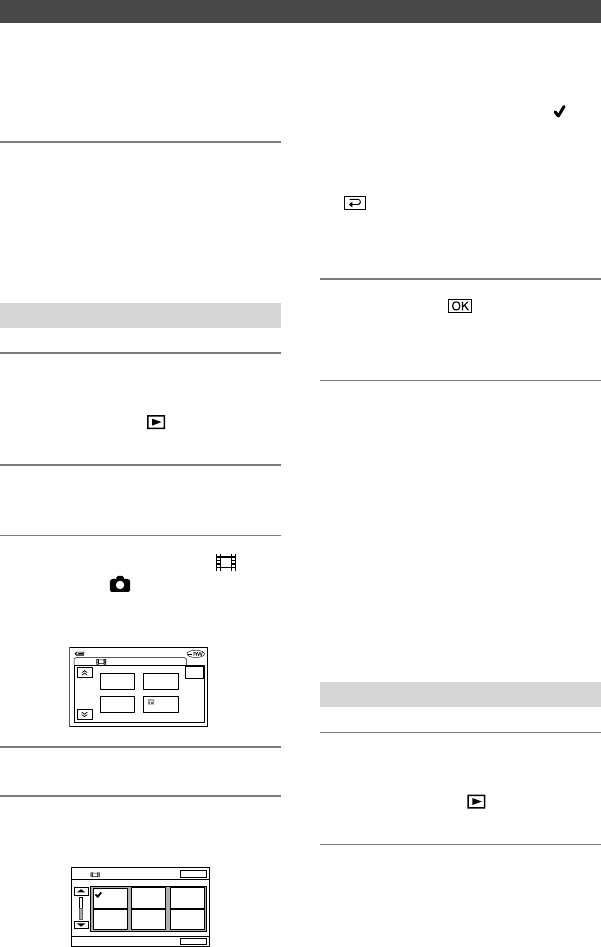
72
DCR-DVD92E/DVD202E/DVD203E/DVD403E/DVD602E/DVD653E/DVD703E/
DVD803E 2-587-623-52 (1)
Bearbeiten der Originaldaten
Diese Funktion ist nur für DVD-RWs verfügbar
(VR-Modus).
„Originaldaten“ bezieht sich auf die
aufgenommenen Filme und Standbilder auf
der DVD.
Wenn Sie auf DVD-RWs im VR-
Modus aufnehmen, können Sie das
Originalbildmaterial auf Ihrem
Camcorder bearbeiten.
Löschen von Bildmaterial
1 Schieben Sie den Schalter
POWER mehrmals nach unten,
bis die Anzeige (Play/Edit)
leuchtet.
2 Legen Sie die bespielte DVD in
den Camcorder ein.
3 Wählen Sie das Register
(Film) oder (Standbild) mit
dem zu löschenden Material aus,
und berühren Sie [EDIT].
1/2
TEILEN
ALLE
LÖSCH.
ALLE
DAZU
END
LÖSCH.
ED IT
VR
60min
4 Berühren Sie [LÖSCH.].
5 Wählen Sie das zu löschende
Bild aus.
Gedrü ckt hal te n: VORSCHAU
1/2
OK
END
EDIT : LÖSCH.
Die ausgewählte Szene wird mit
gekennzeichnet.
Halten Sie das Bild auf dem LCD-
Bildschirm leicht gedrückt, um die
Auswahl zu bestätigen. Berühren Sie
, um zum vorhergehenden
Bildschirm zurückzukehren.
• Sie können mehrere Filme und Standbilder
zugleich auswählen.
6 Berühren Sie [JA].
• Das Bildmaterial kann nach dem Löschen
nicht wiederhergestellt werden.
Löschen aller Filme oder Standbilder
auf der DVD
Berühren Sie in Schritt 4 [ALLE LÖSCH.].
• Wenn Sie einen Originalfilm löschen, der in
einer Playlist (S. 74) enthalten ist, wird er auch
aus dieser entfernt.
• Durch das Löschen von Szenen wird
möglicherweise nicht genug Speicherplatz für
die Aufnahme weiterer Filme oder Standbilder
freigegeben.
• Wenn Sie sämtliches Bildmaterial auf der
DVD löschen und wieder die gesamte
Aufnahmekapazität erhalten möchten,
formatieren Sie die DVD (S. 51).
Teilen eines Films
1 Schieben Sie den Schalter
POWER mehrmals nach unten,
bis die Anzeige (Play/Edit)
leuchtet.
2 Legen Sie die bespielte DVD in
den Camcorder ein.
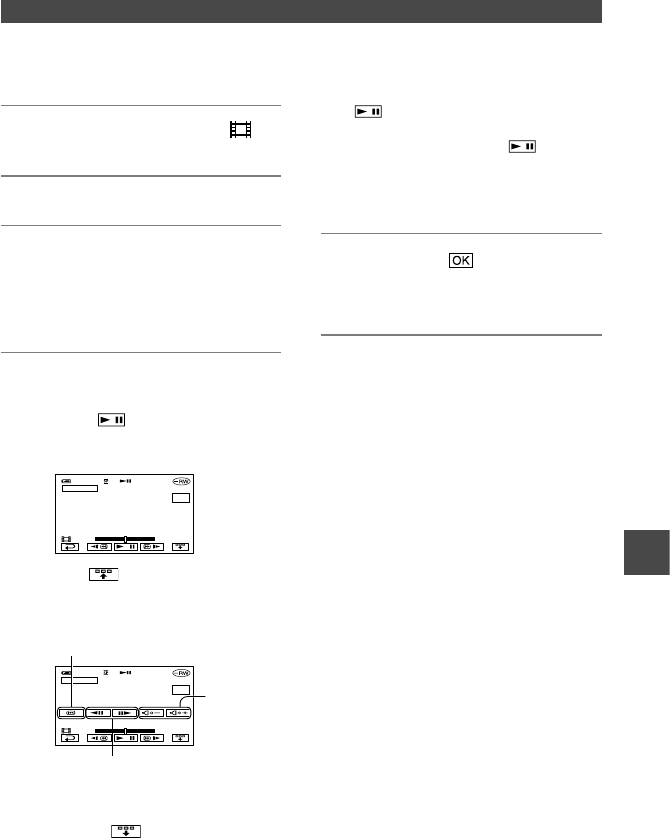
73
DCR-DVD92E/DVD202E/DVD203E/DVD403E/DVD602E/DVD653E/DVD703E/
DVD803E 2-587-623-52 (1)
3 Berühren Sie das Register
(Film) [EDIT].
4 Berühren Sie [TEILEN].
5 Berühren Sie die zu teilende
Szene.
Die Wiedergabe des ausgewählten
Films wird gestartet.
6 Berühren Sie an der Stelle, an der
Sie den Film in Szenen aufteilen
möchten, .
Der Film wird angehalten.
60mi n
0: 00: 52
0: 2000 1
TE ILE N
VR
OK
Wenn Sie drücken, werden die
unten gezeigten Tasten eingeblendet.
Zum Anfang des ausgewählten
Films zurückkehren
Einstellen
der
Lautstärke
Genaueres Einstellen des
Teilungspunktes, nachdem dieser
ausgewählt wurde.
Berühren Sie , um die Tasten
auszublenden.
Bearbeiten von Aufnahmen auf der DVD-Handycam (DVD-RW:VR-Modus)
• Mit können Sie zwischen Wiedergabe und
Pause umschalten.
• Zwischen der Stelle, an der Sie
gedrückt haben und dem tatsächlichen
Teilungspunkt kann eine geringfügige Differenz
auftreten, da der Camcorder die Teilung in
Halbsekundenabständen vornimmt.
7 Berühren Sie [JA].
• Sie können die ursprüngliche Fassung eines
Films nach dem Teilen nicht wiederherstellen.
• Das Aufteilen des Originalfilms wirkt sich nicht
auf dessen Eintrag in der Playlist aus.

74
DCR-DVD92E/DVD202E/DVD203E/DVD403E/DVD602E/DVD653E/DVD703E/
DVD803E 2-587-623-52 (1)
Ge drü ck t hal te n: VOR SC HAU
1/2
ED IT : DA ZU
OK
END
Die ausgewählte Szene wird mit
gekennzeichnet.
Halten Sie die Szene auf dem LCD-
Bildschirm leicht gedrückt, um die
Auswahl zu bestätigen. Berühren
Sie , um zum vorhergehenden
Bildschirm zurückzukehren.
• Sie können mehrere Filme und Standbilder
zugleich auswählen.
6 Berühren Sie [JA].
• Wenn Sie Standbilder in die Playlist
aufnehmen, werden diese automatisch in
einen Film konvertiert und dem Register
„Film“ hinzugefügt.
Ein aus Standbildern konvertierter Film
wird mit gekennzeichnet.
Die originalen Standbilder bleiben auf der
DVD gespeichert.
Die Auflösung des konvertierten Films ist u.
U. geringer als die der Standbilder.
Hinzufügen aller Filme auf der DVD
Berühren Sie in Schritt 4 [ ALLE
DAZU].
Hinzufügen aller Standbilder auf der
DVD
Es ist zu empfehlen, dass Sie zuvor einen
Fotofilm erstellen (S. 76) und diesen der
Playlist hinzufügen.
Löschen nicht benötigter
Szenen aus der Playlist
1 Schieben Sie den Schalter POWER
mehrmals nach unten, bis die
Anzeige (Play/Edit) leuchtet.
Erstellen der Playlist
Diese Funktion ist nur für DVD-RWs verfügbar
(VR-Modus).
In einer Playlist werden Miniaturansichten
der Standbilder und Filme angezeigt, die Sie
ausgewählt haben. Das Originalmaterial wird
auch dann nicht geändert, wenn Sie Szenen
in der Playlist bearbeiten oder löschen.
• Sie können bis zu 999 Szenen in die Playlist
aufnehmen.
• Sie dürfen auf keinen Fall den Akku
herausnehmen oder das Kabel des Netzteils
abziehen, während Sie die Playlist bearbeiten.
Ansonsten kann die DVD beschädigt werden.
1 Schieben Sie den Schalter
POWER mehrmals nach unten,
bis die Anzeige (Play/Edit)
leuchtet.
2 Legen Sie die bespielte DVD in
den Camcorder ein.
3 Wählen Sie das Register
(Film) oder (Standbild) mit
der Szene aus, die Sie der
Playlist hinzufügen möchten, und
berühren Sie [EDIT].
1/2
TEILEN
ALLE
LÖSCH.
ALLE
DAZU
END
LÖSCH.
ED IT
VR
60min
4 Berühren Sie [ DAZU].
Berühren Sie / , um [ DAZU]
anzuzeigen, wenn [ DAZU] nicht zu
sehen ist.
5 Wählen Sie die Szene aus, die Sie
der Playlist hinzufügen möchten.
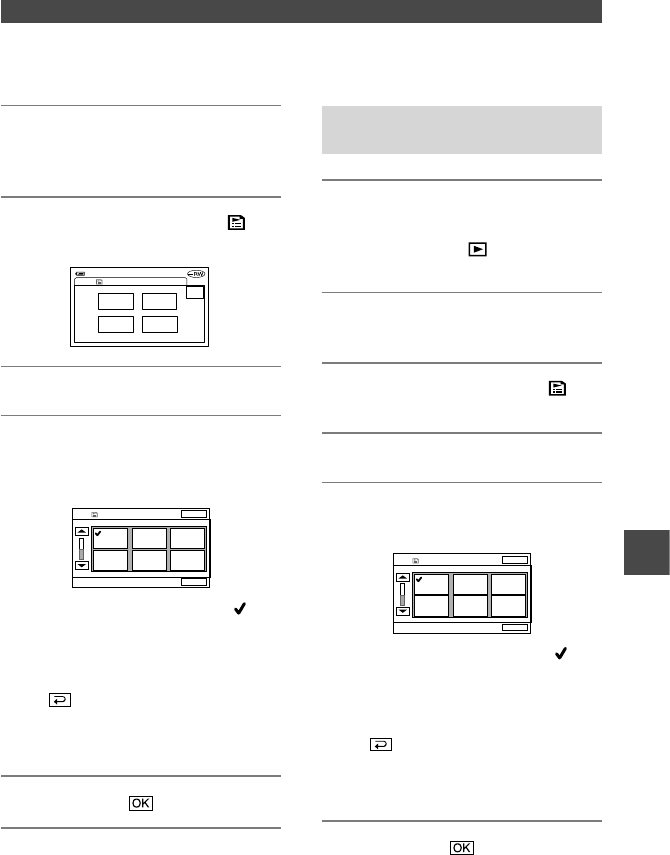
75
DCR-DVD92E/DVD202E/DVD203E/DVD403E/DVD602E/DVD653E/DVD703E/
DVD803E 2-587-623-52 (1)
2 Legen Sie die DVD mit den in der
Playlist eingetragenen Szenen
ein.
3 Berühren Sie das Register
(Playlist) [EDIT].
VER-
SCHIEB
ALLE
LÖSCH.
TEILEN
END
AUS PL
LÖSCH.
EDIT
60min
VR
4 Berühren Sie [AUS PL LÖSCH.].
5 Wählen Sie die Szene aus, die
aus der Playlist entfernt werden
soll.
Gedrü ckt hal te n: VORSCHAU
1/2
EDIT : AUS PL LÖS CH
OK
END
Die ausgewählte Szene wird mit
gekennzeichnet.
Halten Sie die Szene auf dem LCD-
Bildschirm leicht gedrückt, um die
Auswahl zu bestätigen. Berühren
Sie , um zum vorhergehenden
Bildschirm zurückzukehren.
• Sie können mehrere Filme und Standbilder
zugleich auswählen.
6 Berühren Sie [JA].
Löschen aller Szenen
Berühren Sie [ALLE LÖSCH.] in Schritt
3 [JA].
• Das Löschen aus der Playlist wirkt sich nicht
auf die Originalszenen aus.
Ändern der Szenenreihenfolge
in der Playlist
1 Schieben Sie den Schalter
POWER mehrmals nach unten,
bis die Anzeige (Play/Edit)
leuchtet.
2 Legen Sie die DVD mit den in der
Playlist eingetragenen Filmen ein.
3 Berühren Sie das Register
(Playlist) [EDIT].
4 Berühren Sie [VERSCHIEB].
5 Berühren Sie die zu
verschiebende Szene.
Ge drü ck t hal te n: VOR SC HAU
1/2
ED IT : V ER SCH IE B
OK
END
Die ausgewählte Szene wird mit
gekennzeichnet.
Halten Sie die Szene auf dem LCD-
Bildschirm leicht gedrückt, um die
Auswahl zu bestätigen. Berühren
Sie , um zum vorhergehenden
Bildschirm zurückzukehren.
• Sie können mehrere Filme und Standbilder
zugleich auswählen.
6 Berühren Sie .
Bearbeiten von Aufnahmen auf der DVD-Handycam (DVD-RW:VR-Modus)
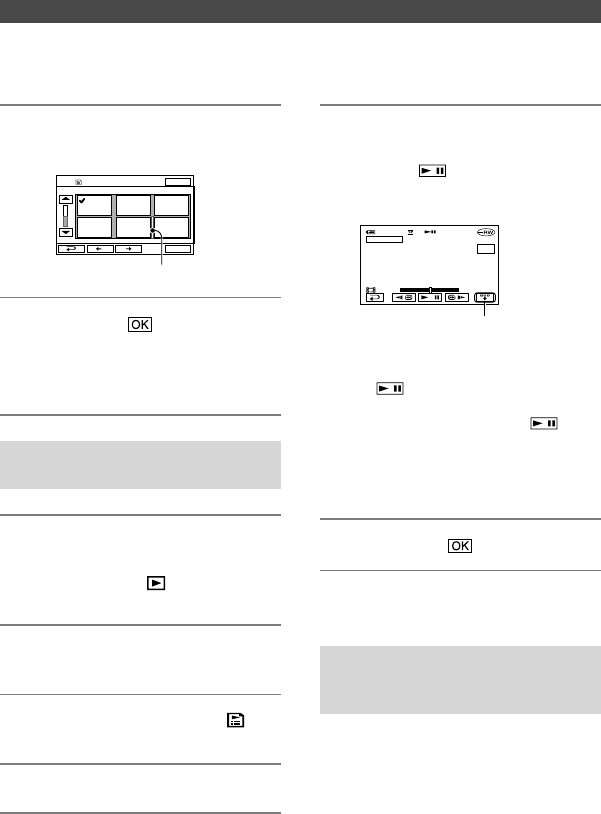
76
DCR-DVD92E/DVD202E/DVD203E/DVD403E/DVD602E/DVD653E/DVD703E/
DVD803E 2-587-623-52 (1)
6 Berühren Sie an der Stelle, an der
Sie den Film in Szenen aufteilen
möchten, .
Der Film wird angehalten.
Berühren Sie den Bildschirm hier, um die
Funktionstasten anzuzeigen.
Einzelheiten hierzu finden Sie auf Seite 73.
60mi n
0: 00: 52
0: 2000 1
TE ILE N
VR
OK
• Mit können Sie zwischen Wiedergabe
und Pause umschalten.
• Zwischen der Stelle, an der Sie
gedrückt haben und dem tatsächlichen
Teilungspunkt kann eine geringfügige
Differenz auftreten, da der Camcorder
die Teilung in Halbsekundenabständen
vornimmt.
7 Berühren Sie [JA].
• Das Teilen in der Playlist wirkt sich nicht auf
die Originalszenen aus.
Konvertieren aller Standbilder
auf einer DVD in eine Filmdatei
(Fotofilm)
Durch die Fotofilmfunktion werden die
JPEG-Standbilder auf einer DVD zur
Wiedergabe auf einem DVD-Player oder
-Laufwerk in einen MPEG-Film konvertiert
und als Fotofilm gespeichert. Die
konvertierten Standbilder werden ähnlich
wie bei einer Diavorführung hintereinander
angezeigt. Die Auflösung (Pixelanzahl)
des konvertierten Fotofilms kann jedoch
geringer als die der Originalbilder sein.
Die Standbilder werden dann als Film
kategorisiert. Sie können mehrere
Fotofilme in die Playlist eintragen.
Erstellen der Playlist (Fortsetzung)
7 Wählen Sie die gewünschte
Position mit []/[] aus.
Verschieben der Zielleiste
Ge drü ck t hal te n: VOR SC HAU
1/ 2
ED IT : V ER SCH IE B
OK
END
8 Berühren Sie [JA].
• Wenn Sie mehrere Szenen ausgewählt
haben, werden diese entsprechend ihrer
Reihenfolge in der Playlist verschoben.
Teilen eines Films in der
Playlist
1 Schieben Sie den Schalter
POWER mehrmals nach unten,
bis die Anzeige (Play/Edit)
leuchtet.
2 Legen Sie die DVD mit den in der
Playlist eingetragenen Filmen ein.
3 Berühren Sie das Register
(Playlist) [EDIT].
4 Berühren Sie [TEILEN].
5 Berühren Sie die zu teilende Szene.
Die Wiedergabe der ausgewählten
Szene wird gestartet.
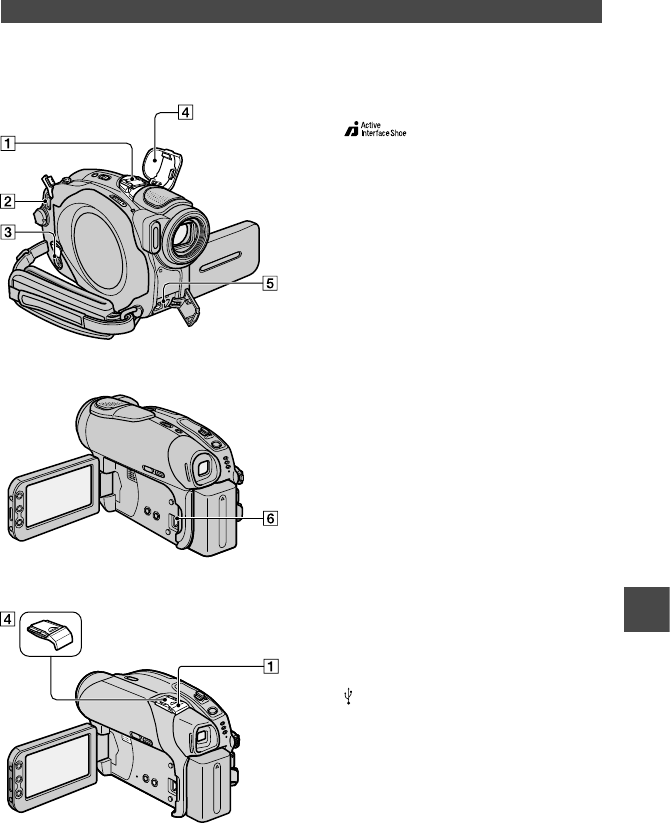
81
DCR-DVD92E/DVD202E/DVD203E/DVD403E/DVD602E/DVD653E/DVD703E/
DVD803E 2-587-623-52 (1)
Buchsen zum Anschließen externer Geräte
Ziehen Sie
die Shoe-
Abdeckung
nach oben.
DCR-DVD403E/DVD803E:
Nicht beim DCR-DVD403E/DVD803E:
Ziehen Sie den Sucher heraus,
und nehmen Sie die Shoe-
Abdeckung ab.
Hinweise zum Active Interface Shoe
Der Active Interface Shoe versorgt
gesondert erhältliches Zubehör, wie z. B.
eine Videoleuchte, ein Blitzlicht oder ein
Mikrofon, mit Strom. Das Zubehör wird mit
dem Schalter POWER am Camcorder ein-
bzw. ausgeschaltet. Weitere Informationen
finden Sie in der Bedienungsanleitung zum
jeweiligen Zubehör.
• Der Active Interface Shoe verfügt über eine
Sicherheitsvorrichtung, mit der sich das
angebrachte Zubehör sicher befestigen lässt.
Zum Anschließen von Zubehör drücken
Sie dieses nach unten, schieben es bis zum
Anschlag hinein und ziehen die Schraube
an. Zum Abnehmen von Zubehör lösen Sie
die Schraube, drücken das Zubehör nach
unten und ziehen es heraus.
• Sie können nicht gleichzeitig ein externes
Blitzgerät (gesondert erhältlich) und den
eingebauten Blitz verwenden (DCR-
DVD403E/DVD803E).
• Wenn ein externes Mikrofon (gesondert
erhältlich) angeschlossen ist, hat es Vorrang
vor dem eingebauten Mikrofon (S. 34).
DC IN-Buchse (S. 17)
REMOTE-Buchse
• Zum Anschluss von optionalem Zubehör.
Shoe-Abdeckung
A/V-Buchse (Audio/Video) (S. 78)
(USB-Buchse) (S. 82)
(nicht beim DCR-DVD92E/DVD202E/
DVD602E)
Überspielen
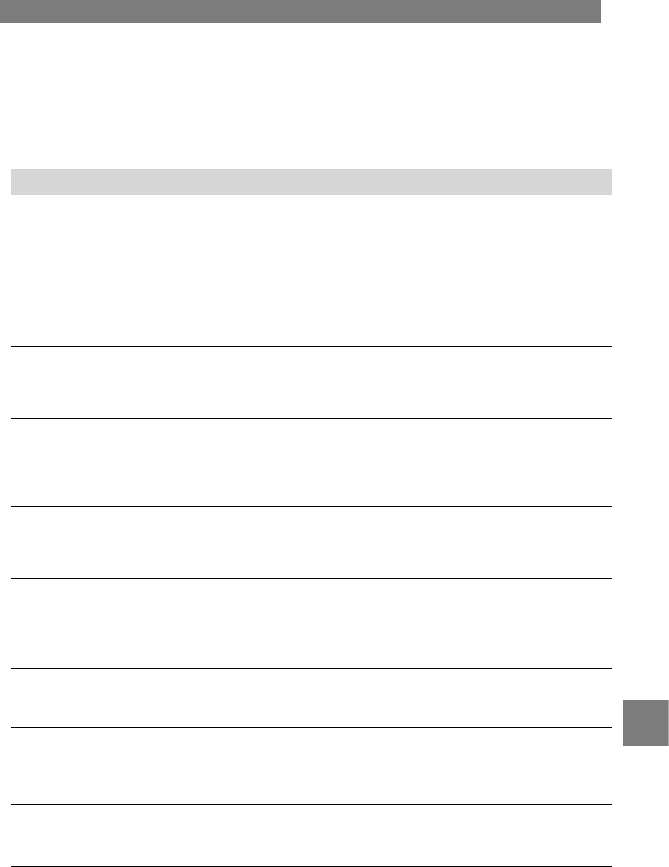
87
DCR-DVD92E/DVD202E/DVD203E/DVD403E/DVD602E/DVD653E/DVD703E/
DVD803E 2-587-623-52 (1)
Wenn an Ihrem Camcorder Störungen auftreten, versuchen Sie bitte, diese anhand der
folgenden Tabelle zu beheben. Wenn sich das Problem nicht beheben lässt, trennen Sie den
Camcorder von der Stromquelle und wenden Sie sich an Ihren Sony-Händler.
Allgemeines/Easy Handycam
Der Camcorder funktioniert nicht, obwohl er eingeschaltet ist.
• Trennen Sie das Netzteil von der Steckdose, oder entnehmen Sie den Akku. Warten Sie eine
Minute, und stellen Sie die Stromversorgung wieder her. Wenn die Funktionen immer noch
nicht arbeiten, drücken Sie mit einem spitzen Gegenstand die Taste RESET (S. 37). (Wenn
Sie die Taste RESET drücken, werden bis auf die Einstellungen im persönlichen Menü alle
Einstellungen (auch die Uhrzeit) zurückgesetzt.)
• Der Camcorder ist extrem heiß. Schalten Sie den Camcorder aus, und legen Sie ihn eine Zeit
lang an einen kühlen Ort.
Die Tasten funktionieren nicht.
• Wenn die Funktion Easy Handycam aktiviert ist, stehen einige Tasten nicht zur Verfügung.
Deaktivieren Sie den Easy Handycam-Modus (S. 27).
Die Funktion Easy Handycam lässt sich nicht ein- bzw. ausschalten.
• Während der Aufnahme sowie bei der Kommunikation mit einem anderen Gerät über
das USB-Kabel lässt sich die Funktion Easy Handycam nicht ein- bzw. ausschalten.
Deaktivieren Sie den Easy Handycam-Modus (S. 27).
Einige Einstellungen ändern sich, wenn die Funktion Easy Handycam aktiviert wird.
• Wenn Sie die Funktion Easy Handycam aktivieren, werden einige der Camcorder-
Einstellungen wieder auf die Standardwerte zurückgesetzt (S. 27).
[DEMO MODUS] startet nicht.
• Die Demo wird nicht angezeigt, wenn der Schalter NIGHTSHOT oder NIGHTSHOT PLUS auf
ON steht. Stellen Sie den Schalter NIGHTSHOT bzw. NIGHTSHOT PLUS auf OFF (S. 35).
• Nehmen Sie die DVD aus dem Camcorder (S. 24).
Der Camcorder vibriert.
• Der Zustand der eingelegten DVD kann Vibrationen verursachen. Dies ist keine Fehlfunktion.
Während des Betriebs sind Vibrationen zu spüren oder schwache
Geräusche zu hören.
• Dies ist keine Fehlfunktion.
In regelmäßigen Abständen ist aus dem Camcorder ein Motorengeräusch zu hören.
• Dies ist keine Fehlfunktion.
Der Camcorder wird bei längerem Gebrauch heiß.
• Dies ist keine Fehlfunktion. Schalten Sie den Camcorder aus, und legen Sie ihn eine Zeit
lang an einen kühlen Ort.
Störungsbehebung
Störungsbehebung
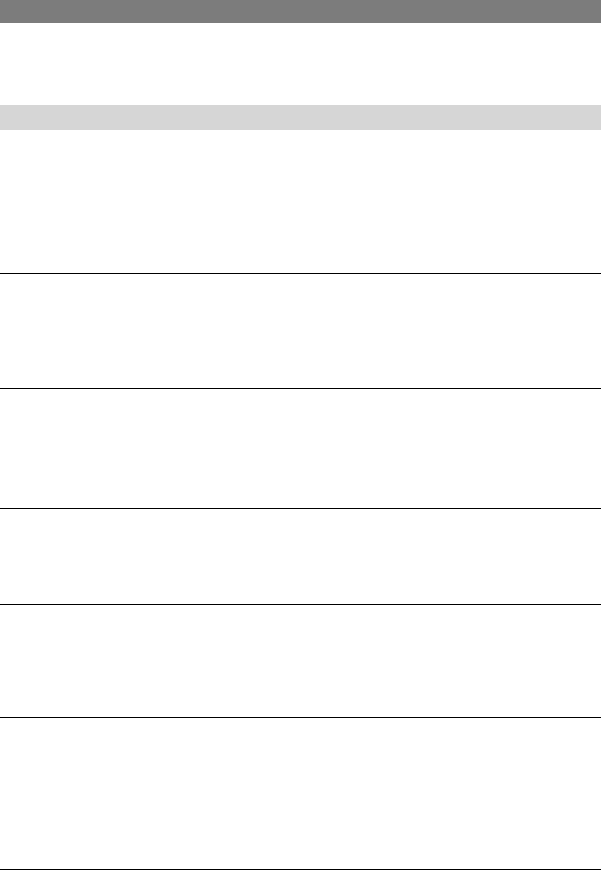
88
DCR-DVD92E/DVD202E/DVD203E/DVD403E/DVD602E/DVD653E/DVD703E/
DVD803E 2-587-623-52 (1)
Akkus/Stromversorgung
Der Camcorder lässt sich nicht einschalten.
• Der Akku ist nicht an den Camcorder angeschlossen. Setzen Sie einen geladenen Akku in
den Camcorder ein (S. 17).
• Der Akku ist fast oder vollständig entladen. Laden Sie den Akku (S. 17).
• Der Stecker des Netzteils wurde aus der Steckdose gezogen. Schließen Sie den Stecker an
die Steckdose an (S.17).
Der Camcorder schaltet sich abrupt aus.
• Wenn Sie den Camcorder 5 Minuten lang nicht bedienen, schaltet er sich automatisch aus
(AUTOM. AUS). Ändern Sie die Einstellung für [AUTOM. AUS] (S. 69), schalten Sie den
Camcorder wieder ein, oder verwenden Sie das Netzteil.
• Der Akku ist fast oder vollständig entladen. Laden Sie den Akku (S. 17).
Die Ladeanzeige CHG leuchtet beim Laden des Akkus nicht.
• Drehen Sie den Schalter POWER nach oben auf OFF (CHG) (S. 17).
• Setzen Sie den Akku richtig in den Camcorder ein (S. 17).
• Die Steckdose funktioniert nicht (S. 17).
• Das Laden des Akkus ist abgeschlossen (S. 17).
Die Ladeanzeige CHG blinkt beim Laden des Akkus.
• Setzen Sie den Akku richtig in den Camcorder ein (S. 17). Wenn sich das Problem nicht
beheben lässt, trennen Sie das Netzteil von der Steckdose und wenden Sie sich an Ihren
Sony-Händler. Der Akku ist möglicherweise beschädigt.
Der Camcorder schaltet sich häufig aus, obwohl laut Akkurestladungsanzeige
die Akkuladung für den Betrieb ausreichen müsste.
• Bei der Akkurestladungsanzeige ist ein Problem aufgetreten oder der Akku wurde nicht
ausreichend aufgeladen. Laden Sie den Akku erneut vollständig auf, um die Anzeige zu
korrigieren (S. 17).
Die Akkurestladungsanzeige zeigt nicht die korrekte Dauer an.
• Die Umgebungstemperatur ist zu hoch oder zu niedrig. Dies ist keine Fehlfunktion.
• Der Akku ist nicht ausreichend geladen. Laden Sie den Akku erneut vollständig auf. Wenn
das Problem bestehen bleibt, tauschen Sie den Akku gegen einen neuen aus (S. 17).
• Je nach den Einsatzbedingungen ist die Anzeige nicht immer korrekt. Wenn Sie den LCD-
Bildschirm auf- bzw. zuklappen, dauert es etwa 1 Minute, bis die richtige Akkurestladung
angezeigt wird.
Der Akku entlädt sich sehr schnell.
• Die Umgebungstemperatur ist zu hoch oder zu niedrig. Dies ist keine Fehlfunktion.
• Der Akku ist nicht ausreichend geladen. Laden Sie den Akku erneut vollständig auf. Wenn
das Problem bestehen bleibt, tauschen Sie den Akku gegen einen neuen aus (S. 17).
Störungsbehebung (Fortsetzung)
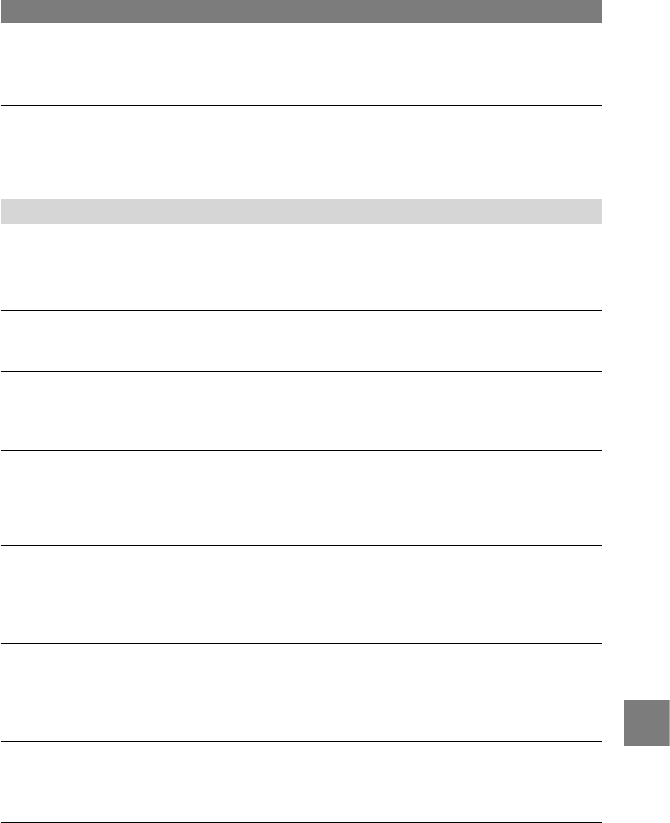
89
DCR-DVD92E/DVD202E/DVD203E/DVD403E/DVD602E/DVD653E/DVD703E/
DVD803E 2-587-623-52 (1)
Eine Störung tritt auf, wenn der Camcorder an das Netzteil angeschlossen ist.
• Schalten Sie die Stromversorgung aus, und ziehen Sie den Stecker des Netzteils aus der
Steckdose. Schließen Sie das Netzteil dann wieder an.
LCD-Bildschirm/Sucher
Ein unbekanntes Bild erscheint auf dem Bildschirm.
• Der Camcorder befindet sich im [DEMOMODUS] (S. 64). Berühren Sie den LCD-
Bildschirm, oder legen Sie eine DVD ein, um den [DEMOMODUS] zu beenden.
Eine unbekannte Anzeige erscheint auf dem Bildschirm.
• Es kann sich um Warnanzeigen oder Meldungen handeln (S. 101).
Das Bild auf dem LCD-Bildschirm wird nicht ausgeblendet.
• Dies geschieht, wenn Sie das Netzteil von der Steckdose trennen oder den Akku entnehmen,
ohne das Gerät vorher auszuschalten. Dies ist keine Fehlfunktion.
Die LCD-Hintergrundbeleuchtung lässt sich nicht ausschalten.
• Wenn die Funktion Easy Handycam aktiviert ist können Sie die LCD-
Hintergrundbeleuchtung nicht mit DISP/BATT INFO ein- bzw. ausschalten. Deaktivieren
Sie den Easy Handycam-Modus (S. 27).
Auf dem Berührungsbildschirm erscheinen keine Tasten.
• Berühren Sie den LCD-Bildschirm leicht.
• Drücken Sie DISP/BATT INFO am Camcorder (oder DISPLAY auf der Fernbedienung:
nicht beim DCR-DVD92E/DVD602E) (S. 22, 41).
Die Tasten auf dem Berührungsbildschirm funktionieren nicht richtig oder gar nicht.
• Stellen Sie den Bildschirm ein ([KALIBRIERUNG]) (S. 110).
• Wenn Sie das Bildformat des Bildes ändern, ändert sich auch das Bildseitenverhältnis der
Tasten und Anzeigen auf dem Berührungsbildschirm entsprechend (S. 26, 60).
Das Bild im Sucher ist nicht scharf.
• Ziehen Sie den Sucher heraus (S. 21).
• Stellen Sie das Objektiv mit dem Einstellhebel des Sucherobjektivs ein (S. 21).
Das Bild wird nicht mehr im Sucher angezeigt.
• Bei aufgeklapptem LCD-Bildschirm wird kein Bild im Sucher angezeigt. Klappen Sie den
LCD-Bildschirm zu (S. 21).
Störungsbehebung
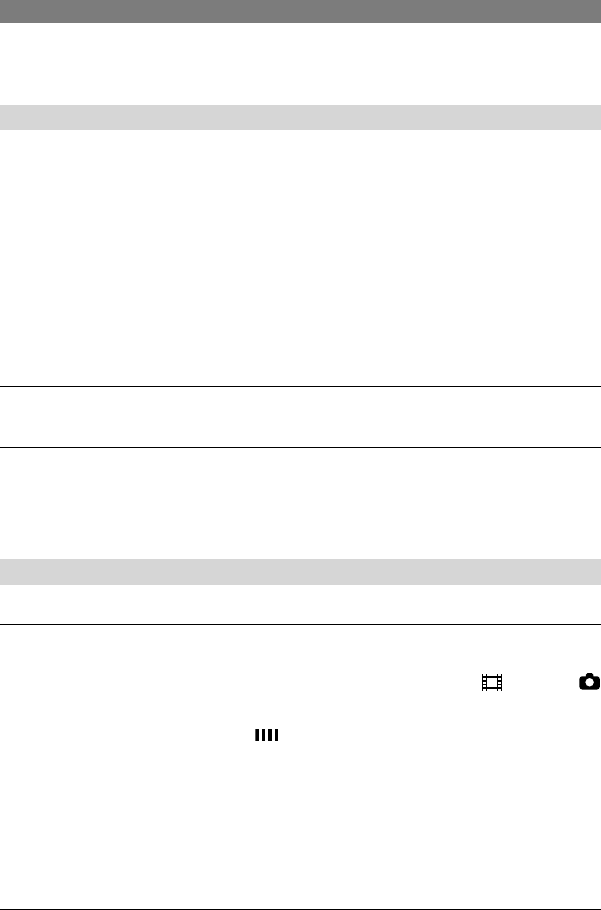
90
DCR-DVD92E/DVD202E/DVD203E/DVD403E/DVD602E/DVD653E/DVD703E/
DVD803E 2-587-623-52 (1)
DVD
Die DVD kann nicht herausgenommen werden.
• Vergewissern Sie sich, dass die Stromquelle (Akku oder Netzteil) richtig angeschlossen ist (S. 17).
• Nehmen Sie den Akku aus dem Camcorder heraus, und setzen Sie ihn wieder ein (S. 17).
• Setzen Sie einen geladenen Akku in den Camcorder ein (S. 17).
• Die Disk ist beschädigt oder durch Fingerabdrücke verschmutzt. In diesem Fall kann es bis
zu 30 Minuten dauern ,die Disc zu entfernen.
• Der Camcorder ist extrem heiß. Schalten Sie den Camcorder aus, und legen Sie ihn eine Zeit
lang an einen kühlen Ort.
• Auf der DVD hat Feuchtigkeit kondensiert. Schalten Sie den Camcorder für ca. eine Stunde
aus (S.109).
• Das Abschließen wird unterbrochen, wenn Sie den Camcorder ausschalten. Schalten Sie den
Camcorder ein, und nehmen Sie die DVD nach dem Abschließen heraus.
Die Anzeige für den verbleibenden Speicherplatz auf der Disc ist nicht zu sehen.
• Stellen Sie [DISC-REST] auf [EIN] ein, damit diese Anzeige immer zu sehen ist (S. 68).
Auf dem LCD-Bildschirm sind die Anzeigen für den Disc-Typ und das
Aufnahmeformat abgeblendet.
• Die Disc wurde eventuell nicht mit Ihrem Camcorder erstellt. Sie können die Disc zwar auf
Ihrem Camcorder abspielen, aber keine zusätzlichen Szenen aufnehmen.
Aufnehmen
Siehe auch „Einstellen der Bildqualität während der Aufnahme“ (S. 91)
Beim Drücken von REC START/STOP (Film) oder PHOTO (Standbilder) erfolgt
keine Aufnahme.
• Drehen Sie den Schalter POWER mehrmals nach unten, bis die Anzeige (Film) oder
(Standbild) aufleuchtet.
• Der Camcorder zeichnet eine soeben aufgenommene Szene auf der DVD auf. Während auf
dem LCD-Bildschirm [AUFZ] oder angezeigt wird, können Sie nicht PHOTO drücken
(S. 28, 32).
•
Auf der Disc ist kein Speicherplatz mehr verfügbar. Verwenden Sie eine neue DVD, oder
formatieren Sie die Disc (nur DVD-RW/DVD+RW, siehe S. 51).
• Die DVD-RW (VIDEO-Modus)/DVD+RW wurde abgeschlossen. Bereiten Sie eine DVD für
das Aufnehmen weiterer Szenen vor (S. 50).
• Der Camcorder ist extrem heiß. Schalten Sie den Camcorder aus, und legen Sie ihn eine Zeit
lang an einen kühlen Ort.
• Auf der DVD hat Feuchtigkeit kondensiert. Schalten Sie den Camcorder für ca. eine Stunde
aus (S. 109).
Wenn Sie die Aufnahme stoppen, leuchtet die Anzeige ACCESS.
• Der Camcorder zeichnet die soeben aufgenommene Szene auf der DVD auf.
Störungsbehebung (Fortsetzung)
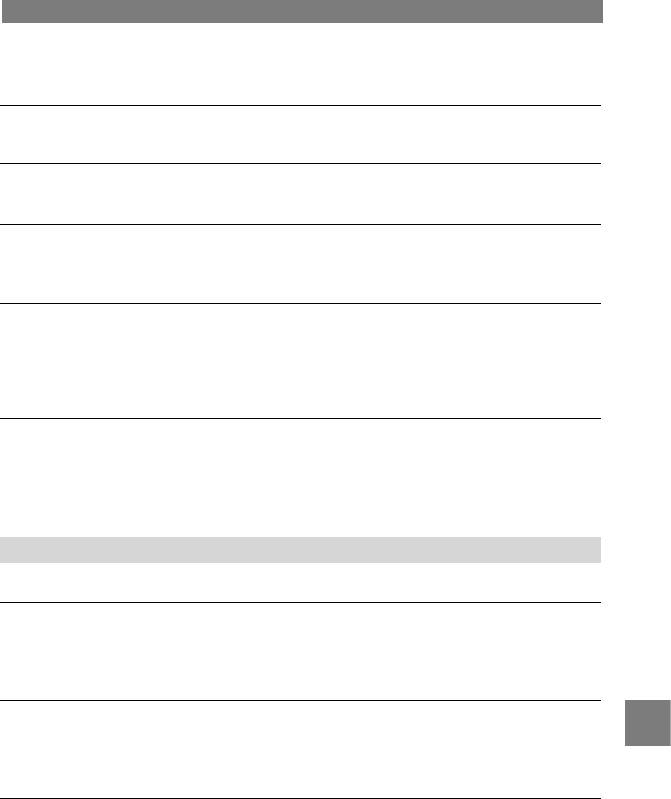
91
DCR-DVD92E/DVD202E/DVD203E/DVD403E/DVD602E/DVD653E/DVD703E/
DVD803E 2-587-623-52 (1)
Bei einer Standbildaufnahme ist der Auslöser nicht zu hören.
• Setzen Sie [SIGNALTON] auf [EIN] (S. 69).
Der externe Blitz (gesondert erhältlich) funktioniert nicht.
• Der Blitz ist nicht eingeschaltet oder nicht richtig angebracht.
Die tatsächliche Aufnahmedauer für Filme ist kürzer als erwartet.
• Die verfügbare Aufnahmedauer kann sich verringern, wenn Sie Motive filmen, die sich
schnell bewegen (S. 12, 65).
Die Aufnahme wird gestoppt.
• Der Camcorder ist extrem heiß. Schalten Sie den Camcorder aus, und legen Sie ihn eine Zeit
lang an einen kühlen Ort.
• Auf der DVD hat Feuchtigkeit kondensiert. Schalten Sie den Camcorder für ca. eine Stunde
aus (S. 109).
Die Aufnahme wird beim Drücken der Taste REC START/STOP nicht sofort
gestartet/gestoppt.
• Es kann zu einer kurzen Verzögerung kommen, bis die Aufnahme nach dem Drücken von
REC START/STOP gestartet bzw. gestoppt wird. Dies ist keine Fehlfunktion.
Einstellen der Bildqualität während der Aufnahme
Siehe auch „Setup-Optionen“ (S. 94).
Der Autofokus funktioniert nicht.
• Setzen Sie [FOKUS] auf [AUTO] (S. 58).
• Die Aufnahmebedingungen sind für den Autofokus nicht geeignet. Stellen Sie den Fokus
manuell ein (S. 58).
[STEADYSHOT] funktioniert nicht.
• Setzen Sie [STEADYSHOT] auf [EIN] (S. 61).
• Wenn die Kamera sehr unruhig geführt wird, liefert die Funktion [STEADYSHOT] eventuell
nicht die erwarteten Ergebnisse.
Die Gegenlichtkompensation funktioniert nicht.
• Die Gegenlichtkompensation wird deaktiviert, wenn Sie [BELICHTUNG] auf [MANUELL]
setzen (S. 57) oder [PUNKT-MESS.] auswählen (S. 56).
• Die Gegenlichtkompensation funktioniert nicht, wenn die Funktion Easy Handycam aktiviert
ist. Deaktivieren Sie den Easy Handycam-Modus (S. 27).
Störungsbehebung

92
DCR-DVD92E/DVD202E/DVD203E/DVD403E/DVD602E/DVD653E/DVD703E/
DVD803E 2-587-623-52 (1)
Ein vertikaler Streifen erscheint, wenn Sie im Dunkeln Kerzenlicht oder ein
elektrisches Licht aufnehmen.
• Dieses Phänomen tritt auf, wenn der Kontrast zwischen Motiv und Hintergrund zu stark ist.
Dies ist keine Fehlfunktion.
Ein vertikaler Streifen erscheint, wenn Sie ein helles Motiv aufnehmen.
• Das ist ein übliches Phänomen, auch „Schmiereffekt“ genannt. Dies ist keine Fehlfunktion.
Kleine weiße, rote, blaue oder grüne Punkte sind auf dem Bildschirm zu sehen.
• Die Punkte erscheinen, wenn Sie mit [SUPER NS], [SUPER NSPLUS] oder [COLOR
SLOW S] aufnehmen. Dies ist keine Fehlfunktion.
Die Farben im Bild sind verfälscht.
• Stellen Sie den Schalter NIGHTSHOT bzw. NIGHTSHOT PLUS auf OFF (S. 35).
Das Bild auf dem Bildschirm ist zu hell, und das Motiv erscheint nicht auf
dem Bildschirm.
• Stellen Sie den Schalter NIGHTSHOT bzw. NIGHTSHOT PLUS auf OFF (S. 35).
Das Bild auf dem Bildschirm ist zu dunkel, und das Motiv erscheint nicht auf
dem Bildschirm.
• Die Hintergrundbeleuchtung des LCD-Bildschirms wird ausgeschaltet. Schalten Sie die
Hintergrundbeleuchtung ein, indem Sie DISP/BATT INFO gedrückt halten (S. 21).
Flimmern oder Farbverfälschungen treten auf.
• Dieses Phänomen tritt auf, wenn Sie mit der Funktion [PORTRÄT] oder [SPORT] im Licht
einer Leuchtstoffröhre, Natriumdampflampe oder Quecksilberdampflampe aufnehmen.
Deaktivieren Sie in diesem Fall [PROGRAM AE] (S. 56).
Beim Aufnehmen von einem Fernseh- oder Computerbildschirm erscheinen
schwarze Streifen.
• Setzen Sie [STEADYSHOT] auf [AUS] (S. 61).
Fernbedienung (nicht beim DCR-DVD92E/DVD602E)
Die mitgelieferte Fernbedienung funktioniert nicht.
• Setzen Sie [FERNBEDIENG.] auf [EIN] (S. 68).
• Legen Sie eine Batterie in den Batteriehalter ein. Die Pole +/– müssen an den Markierungen
+/– ausgerichtet sein.
• Entfernen Sie gegebenenfalls Hindernisse zwischen der Fernbedienung und dem
Fernbedienungssensor.
• Richten Sie den Fernbedienungssensor nicht auf starke Lichtquellen wie direktes
Sonnenlicht oder Deckenlampen. Andernfalls funktioniert die Fernbedienung unter
Umständen nicht richtig.
Störungsbehebung (Fortsetzung)

99
DCR-DVD92E/DVD202E/DVD203E/DVD403E/DVD602E/DVD653E/DVD703E/
DVD803E 2-587-623-52 (1)
Windows 2000
1 Klicken Sie nacheinander auf [Start], [Settings] und [Control Panel].
2 Klicken Sie auf [System].
Das Fenster [System Properties] wird angezeigt.
3 Klicken Sie auf das Register [Hardware].
4 Klicken Sie auf [Device Manager].
Das Fenster [Device Manager] wird angezeigt.
5 Vergewissern Sie sich, dass der Eintrag [SONY DDX-C1000 USB Device] unter [DVD/
CD-ROM drives], der Eintrag [Generic volume] unter [Storage volumes] und der Eintrag
[USB Mass Storage Device] unter [Universal Serial Bus controllers] aufgeführt ist.
Wenn diese Geräte angezeigt werden, ist der USB-Treiber richtig installiert. Falls eines
dieser Geräte nicht aufgeführt ist, installieren Sie den USB-Treiber.
Legen Sie die mitgelieferte CD-ROM in das CD-Laufwerk des Computers ein.
Doppelklicken Sie auf [My Computer].
Klicken Sie mit der rechten Maustaste auf das Symbol [PICTUREPACKAGE]
(CD-Laufwerk)* und danach auf [Open].
*Die Laufwerknamen (z. B. „E:“) hängen vom Computer ab.
Doppelklicken Sie auf [Driver] [Setup.exe].
Wenn Sie die mitgelieferte CD-ROM in den Computer einlegen, wird eine
Fehlermeldung angezeigt.
• Stellen Sie am Computer folgende Anzeigeeigenschaften ein:
– Windows: mindestens 800 × 600 Punkte und High Color (16 Bit, 65 000 Farben)
Die mitgelieferte CD-ROM kann nicht auf einem Macintosh-Computer
verwendet werden.
• Die mitgelieferte CD-ROM ist nicht mit einem Macintosh kompatibel.
Störungsbehebung
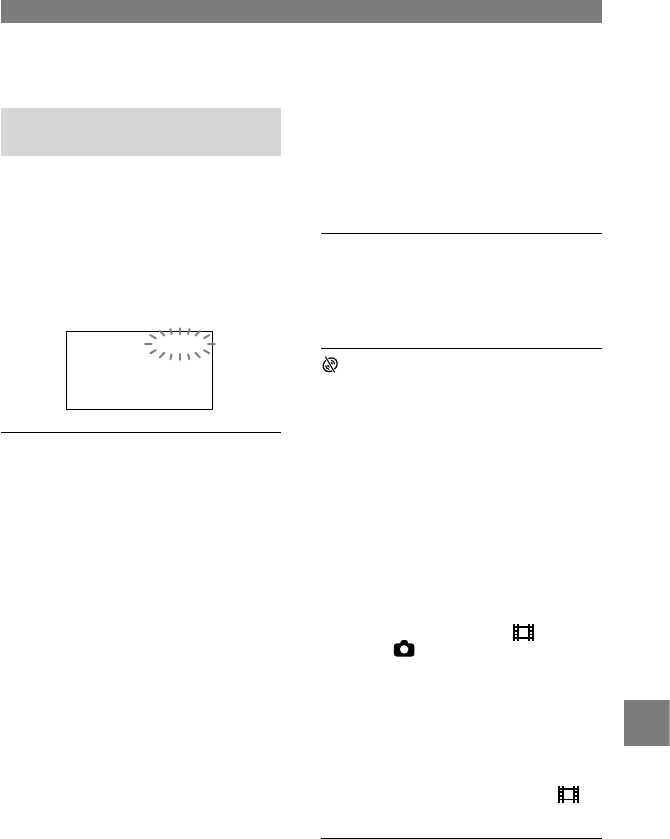
101
DCR-DVD92E/DVD202E/DVD203E/DVD403E/DVD602E/DVD653E/DVD703E/
DVD803E 2-587-623-52 (1)
Warnanzeigen und -meldungen
Selbstdiagnoseanzeige/
Warnanzeigen
Wenn auf dem LCD-Bildschirm oder
im Sucher Warnanzeigen zu sehen sind,
überprüfen Sie Folgendes.
Einige Probleme können Sie selbst
beheben. Wenn sich das Problem auch nach
einigen Versuchen nicht beheben lässt,
wenden Sie sich an Ihren Sony-Händler
oder den lokalen autorisierten
Sony-Kundendienst.
C:21:00
C: (oder E:) :
(Selbstdiagnoseanzeige)
C:04:
• Sie haben keinen „InfoLITHIUM“-
Akku eingesetzt. Verwenden Sie einen
„InfoLITHIUM„-Akku (S. 107).
C:13:
• Die DVD ist nicht mit Ihrem
Camcorder kompatibel. Verwenden Sie
eine DVD, die mit Ihrem Camcorder
kompatibel ist (S. 13).
• Die DVD ist verschmutzt oder
verkratzt. Säubern Sie die DVD mit
dem mitgelieferten Reinigungstuch.
C:21:
• Auf der DVD hat Feuchtigkeit
kondensiert. Schalten Sie den
Camcorder für ca. eine Stunde aus (S.
109).
C:32:
• Oben nicht beschriebene Symptome
sind aufgetreten. Nehmen Sie die DVD
heraus, legen Sie sie wieder ein, und
bedienen Sie den Camcorder erneut.
• Trennen Sie den Camcorder von der
Stromversorgung. Stellen Sie die
Stromversorgung wieder her, und
bedienen Sie den Camcorder.
E:20: / E:31: / E:40: /
E:61: / E:62: / E:91: /
E:94:
• Eine Störung ist aufgetreten, die Sie
nicht selbst beheben können. Wenden
Sie sich an Ihren Sony-Händler oder
den autorisierten Kundendienst von
Sony vor Ort und teilen Sie diesem den
5-stelligen Fehlercode mit, der mit
„E“ anfängt.
100-0001 (Warnanzeige für Dateien)
Langsames Blinken
• Die Datei ist beschädigt.
• Die Datei kann nicht gelesen werden.
(Warnanzeige für DVDs)
Langsames Blinken
• Es ist keine DVD eingelegt.*
• Auf der DVD stehen für die Aufnahme
von Filmen nur noch weniger als fünf
Minuten zur Verfügung.
• Auf die DVD können nur noch weniger
als 30 Bilder aufgenommen werden.
Schnelles Blinken
• Die DVD wird nicht erkannt.*
• Eine abgeschlossene DVD-RW
(VIDEO-Modus) oder DVD+RW ist
eingelegt, und Sie drehen den Schalter
POWER in die Stellung (Film)
oder (Standbild).
• Die DVD ist voll.*
• Auf der DVD können keine Daten
gelesen oder geschrieben werden,
beispielsweise wenn eine einseitige
DVD verkehrt herum eingelegt ist.
• Die DVD wurde mit einer anderen
Farbfernsehnorm als der Ihres
Camcorders aufgenommen und
(Film) ist ausgewählt..*
Sie müssen die DVD
herausnehmen*
Schnelles Blinken
• Die DVD wird nicht erkannt.
• Die DVD ist voll.
• Ein Problem ist mit dem DVD-
Störungsbehebung

102
DCR-DVD92E/DVD202E/DVD203E/DVD403E/DVD602E/DVD653E/DVD703E/
DVD803E 2-587-623-52 (1)
Laufwerk Ihres Camcorders aufgetreten.
(Akkuladungswarnung)
Langsames Blinken
• Der Akku ist fast leer.
• Je nach den Betriebsbedingungen,
der Umgebung und dem Akkuzustand
kann die Anzeige auch dann
blinken, wenn die Akkuladung noch
für ca. 20 Minuten ausreicht.
(Warnung zur Feuchtigkeits-
kondensation)*
Schnelles Blinken
• Auf der DVD hat Feuchtigkeit
kondensiert. Schalten Sie den
Camcorder für eine Stunde aus.
(Warnanzeige für zu hohe
Temperatur)
Langsames Blinken
• Der Camcorder wird heiß.
Schnelles Blinken
• Der Camcorder ist extrem heiß.*
Schalten Sie den Camcorder aus, und
legen Sie ihn eine Zeit lang an einen
kühlen Ort.
(Warnanzeige für den Blitz)*
Langsames Blinken
• Der Blitz wird geladen.
Schnelles Blinken
• Mit dem Blitz liegt ein Problem vor.
* Die Melodie ist zu hören, wenn diese
Warnanzeigen auf dem Bildschirm erscheinen
(S. 68).
Beschreibung der
Warnmeldungen
Wenn die folgenden Meldungen angezeigt
werden, befolgen Sie die entsprechenden
Anweisungen.
Akku
„infoLITHIUM“-Akku verwenden
(S. 107)
Akku fast leer (S. 17, 107)
Akku zu alt. Neuen Akku verwenden
(S. 107)
Laufwerk
Laufwerksfehler Aus- und
wieder einschalten
• Ein Problem ist mit dem Laufwerk
aufgetreten. Schalten Sie das Gerät aus
und wieder ein.
Feuchtigkeitskondensation
Feuchtigkeitskondensation 1 Std.
lang ausschalten (S.109)
Kondensation Öffnen unmöglich,
später versuchen (S.109)
DVD
Überhitzt Aufnahme unmöglich
Überhitzt Öffnen unmöglich, später
versuchen
Aufnahme unmöglich
• Die DVD kann aufgrund eines
Problems nicht verwendet werden.
Warnanzeigen und -meldungen (Fortsetzung)

103
DCR-DVD92E/DVD202E/DVD203E/DVD403E/DVD602E/DVD653E/DVD703E/
DVD803E 2-587-623-52 (1)
Filmbereich auf Disc voll
Filmaufnahme unmöglich
• Löschen Sie die nicht benötigten
Szenen (S. 72).
Maximale Szenenanzahl erreicht
• Löschen Sie die nicht benötigten
Szenen (S. 72).
Disc voll, Aufnahme unmöglich
• Löschen Sie die nicht benötigten
Szenen (S. 72).
Filmaufnahme unmöglich
• Auf die DVD können keine Filme mehr
aufgenommen werden. Sie können
aber möglicherweise weiterhin Bilder
aufnehmen.
Standbildaufnahme unmöglich
• Auf die DVD können keine Standbilder
mehr aufgenommen werden. Sie
können aber möglicherweise weiterhin
Filme aufnehmen.
Wiedergabe untersagt
• Sie haben eine DVD eingelegt, die nicht
mit dem Camcorder kompatibel ist.
Disc abgeschlossen, Aufnahme
auf Disc unmöglich
• Auf eine abgeschlossene DVD-R kann
kein weiteres Material aufgenommen
werden. Legen Sie eine neue DVD ein.
Abschließen muss aufgehoben
werden
• Sie müssen das Abschließen aufheben
(S. 50), um weiteres Material auf eine
abgeschlossene DVD-RW (VIDEO-
Modus) aufzunehmen.
Disc-Fehler. Disc
herausnehmen
• Sie haben eine DVD eingelegt, die
nicht mit dem Camcorder kompatibel
ist. Der Camcorder kann die DVD
nicht erkennen, weil sie verschmutzt
oder verkratzt bzw. nicht richtig
eingelegt ist.
Formatfehler
• Die DVD wurde mit einem Format
aufgenommen, das Ihr Camcorder
nicht unterstützt. Formatieren Sie die
DVD. Sie kann möglicherweise danach
im Camcorder verwendet werden (nur
DVD-RW/DVD+RW ) (S. 51).
Zugriffsfehler
• Beim Schreiben/Lesen der Daten auf
der DVD ist ein Problem aufgetreten.
Datenfehler
• Beim Schreiben/Lesen der Daten auf
der DVD ist ein Problem aufgetreten.
Blitz
Keine Aufnahme von Standbildern
bei Ladevorgang
• Sie versuchen, ein Standbild
aufzunehmen, während der Blitz
geladen wird.
Stroboskop lädt nicht Daher
nicht verfügbar
• Beim Stroboskop ist eine Störung
aufgetreten und das Laden wird
abgebrochen.
Störungsbehebung

104
DCR-DVD92E/DVD202E/DVD203E/DVD403E/DVD602E/DVD653E/DVD703E/
DVD803E 2-587-623-52 (1)
Objektivabdeckung
Objektivabdeckung nicht ganz offen.
Aus-/einschalten (S. 20)
Objektivabdeckung nicht zu. Erneut
einschalten. (S. 20)
Easy Handycam
Easy Handycam-Modus kann nicht
aktiviert werden (S. 27)
Easy Handycam -Modus kann nicht
beendet werden (S. 27)
Easy Handycam nicht möglich bei
aktivem USB (S. 27)
Kein Abbruch von Easy Handycam,
wenn USB angeschlossen (S. 27)
Während Easy Handycam-Betrieb
ungültig (S. 27)
Keine Aufnahme im Easy Handycam-
Modus (S. 27)
• Die DVD+RW wurde bereits
abgeschlossen. Bereiten Sie eine DVD
für das Aufnehmen weiterer Szenen
vor (S. 50).
Sonstige Warnmeldungen
Bitte Netzteil anschließen
• Sie möchten eine DVD abschließen oder
formatieren bzw. eine abgeschlossene
DVD für weitere Aufnahmen
vorbereiten, und der Akku ist fast leer.
Schließen Sie das Netzteil an, damit die
Stromversorgung während des Vorgangs
nicht unterbrochen wird.
Playlist ist voll
• Sie können der Playlist nicht mehr als
999 Szenen hinzufügen.
• Sie können der Playlist keine
Standbilder hinzufügen, da auf der
DVD nicht genug Speicherplatz frei ist.
Teilen unmöglich
• Sie können keine Filme teilen, die aus
Standbildern konvertiert wurden.
• Sie können keine Filme teilen,
die sehr kurz sind.
Daten geschützt
• Die DVD wurde mit einem anderen
Gerät geschützt.
Kopiergeschützt
• Sie können keine Szenen kopieren, die
kopiergeschützt sind.
Disc-Abdeckung versehentlich offen.
Erneut einschalten
Datenwiederherstellung
Erschütterungen vermeiden
• Der Camcorder versucht automatisch,
die Daten wiederherzustellen, wenn
diese nicht richtig auf die DVD
geschrieben wurden.
Daten nicht wiederherstellbar
• Die Daten konnten nicht auf die
DVD geschrieben werden. Die
Wiederherstellung wurde zwar
versucht, war aber nicht möglich.
Warnanzeigen und -meldungen (Fortsetzung)
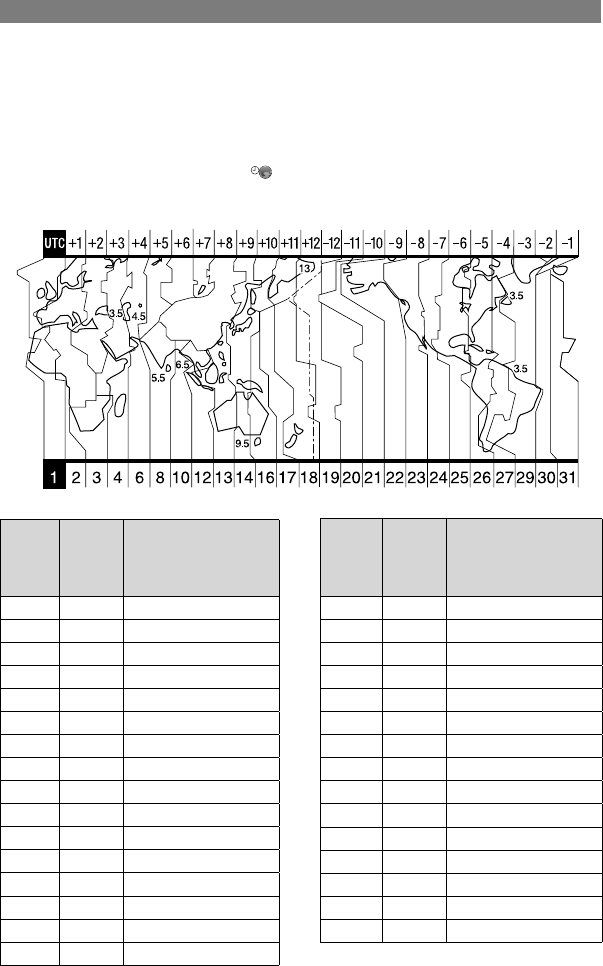
106
DCR-DVD92E/DVD202E/DVD203E/DVD403E/DVD602E/DVD653E/DVD703E/
DVD803E 2-587-623-52 (1)
Einfaches Einstellen der Uhr bei Zeitverschiebung
Wenn Sie den Camcorder im Ausland verwenden, können Sie die Uhr mühelos auf die
Ortszeit einstellen, indem Sie eine Zeitverschiebung angeben. Stellen Sie [UHR EINSTEL.]
und [SOMMERZEIT] über das Menü ZEIT/LANGU. ein (S. 23).
Weltzeittabelle
Länder-
code Zeit-
zonen-
unter-
schiede
Ländereinstellung
1 GMT Lissabon, London
2 +01:00 Berlin, Paris
3 +02:00 Helsinki, Kairo
4 +03:00 Moskau, Nairobi
5 +03:30 Teheran
6 +04:00 Abu-Dhabi, Baku
7 +04:30 Kabul
8 +05:00 Karatschi, Islamabad
9 +05:30 Kalkutta, Neu-Delhi
10 +06:00 Almaty, Dhaka
11 +06:30 Rangun
12 +07:00 Bangkok, Djakarta
13 +08:00 Hongkong, Singapur
14 +09:00 Seoul, Tokio
15 +09:30 Adelaide, Darwin
16 +10:00 Melbourne, Sydney
Länder-
code Zeit-
zonen-
unter-
schiede
Ländereinstellung
17 +11:00 Salomonen
18 +12:00 Fidschi, Wellington
19 –12:00 Eniwetok, Kwajalein
20 –11:00 Midway, Samoa
21 –10:00 Hawaii
22 –09:00 Alaska
23 –08:00 LosAngeles, Tijuana
24 –07:00 Denver, Arizona
25 –06:00 Chicago, MexicoCity
26 –05:00 New York, Bogota
27 –04:00 Santiago
28 –03:30 St. John
29 –03:00 Brasilia, Montevideo
30 –02:00 Fernando de Noronha
31 –01:00 Azoren
Verwenden des Camcorders im Ausland (Fortsetzung)

107
DCR-DVD92E/DVD202E/DVD203E/DVD403E/DVD602E/DVD653E/DVD703E/
DVD803E 2-587-623-52 (1)
Informationen zum „InfoLITHIUM“-Akku
Dieses Gerät ist kompatibel mit
„InfoLITHIUM„-Akkus (P-Serie).
Dieser Camcorder arbeitet ausschließlich
mit dem „InfoLITHIUM“-Akku.
„InfoLITHIUM“-Akkus tragen das
Logo .
Was ist ein „InfoLITHIUM“-Akku?
Ein „InfoLITHIUM“-Akku ist ein
Lithium-Ionen-Akku mit Funktionen
zum Austauschen von Daten bezüglich
der Betriebsbedingungen zwischen
dem Camcorder und einem gesondert
erhältlichen Netzteil/Ladegerät.
Der „InfoLITHIUM“-Akku berechnet
die Leistungsaufnahme gemäß den
Betriebsbedingungen des Camcorders und
zeigt die Restladung in Minuten an.
Laden des Akkus
• Sie müssen den Akku laden, bevor Sie den
Camcorder in Betrieb nehmen.
• Laden Sie den Akku in einer Umgebung mit
einer Temperatur zwischen 10 und 30 °C auf,
bis die Ladeanzeige CHG nicht mehr leuchtet.
Wenn Sie den Akku bei anderen Temperaturen
laden, wird er möglicherweise nicht effizient
aufgeladen.
• Wenn der Ladevorgang beendet ist, ziehen Sie
entweder das Kabel von der Buchse DC IN am
Camcorder ab oder nehmen den Akku heraus.
Effektives Verwenden des Akkus
• Bei einer Umgebungstemperatur von 10 °C
oder darunter nimmt die Leistung und die
Betriebsdauer des Akkus ab. Sie haben in
diesem Fall folgende Möglichkeiten, um den
Akku länger nutzen zu können.
– Stecken Sie den Akku zum Erwärmen in eine
Jacken- oder Hosentasche und setzen Sie ihn
erst unmittelbar vor dem Aufnehmen in den
Camcorder ein.
– Verwenden Sie einen Akku mit großer
Kapazität: NP-FP70*/NP-FP90**.
• Wenn Sie oft den LCD-Bildschirm verwenden
oder häufig die Wiedergabe starten bzw. vor-
oder zurückspulen, wird der Akku schneller
leer. Es ist zu empfehlen, dass Sie einen
Akku mit großer Kapazität verwenden:
NP-FP70*/NP-FP90**.
• Stellen Sie den Schalter POWER unbedingt
auf OFF (CHG), wenn Sie mit dem Camcorder
nicht aufnehmen oder wiedergeben.
Der Akku wird auch entladen, wenn sich der
Camcorder im Bereitschaftsmodus oder im
Pausenbetrieb befindet.
• Halten Sie Ersatzakkus für das Zwei- bis
Dreifache der erwarteten Aufnahmedauer bereit,
und machen Sie vor der eigentlichen Aufnahme
eine Probeaufnahme.
• Halten Sie den Akku von Wasser fern. Der
Akku ist nicht wassergeschützt.
* Wird bei DCR-DVD403E/DVD803E
mitgeliefert, für die anderen Modelle als
optionales Zubehör erhältlich.
** Optionales Zubehör für alle Modelle.
Anzeige für Akkurestladung
• Wenn sich das Gerät ausschaltet, obwohl die
Restladungsanzeige angibt, dass noch genügend
Restladung vorhanden ist, laden Sie den erneut
Akku vollständig auf, damit die Anzeige
wieder richtig ist. Beachten Sie jedoch, dass
sich die Ladungsanzeige nicht wiederherstellen
lässt, wenn der Akku lange Zeit bei hohen
Temperaturen oder häufig verwendet wird bzw.
in vollständig geladenem Zustand bleibt. Die
Anzeige für die Akkurestladung gibt nur die
annähernde Aufnahmedauer an.
• Das Symbol , das auf einen fast leeren Akku
hinweist, blinkt je nach Betriebsbedingungen
oder Umgebungstemperatur manchmal auch
dann, wenn die Restladung noch für etwa 20
Minuten ausreicht.
Weitere Informationen
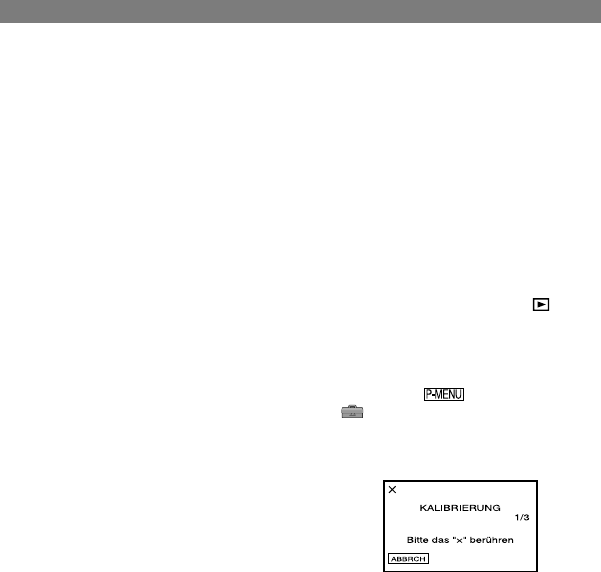
110
DCR-DVD92E/DVD202E/DVD203E/DVD403E/DVD602E/DVD653E/DVD703E/
DVD803E 2-587-623-52 (1)
Wartung und Sicherheitsmaßnahmen (Fortsetzung)
Wenn Feuchtigkeit kondensiert hat
Schalten Sie den Camcorder aus, und
warten Sie ca. eine Stunde.
Hinweis zur Feuchtigkeitskondensation
Feuchtigkeit kann sich niederschlagen,
wenn der Camcorder von einem kalten
an einen warmen Ort gebracht wird (oder
umgekehrt) oder wenn Sie den Camcorder
in folgenden Situationen benutzen:
• Wenn Sie den Camcorder von einer Skipiste
in einen beheizten Raum bringen.
• Wenn Sie den Camcorder von einem
klimatisierten Auto oder Raum in die Hitze
draußen bringen.
• Wenn Sie den Camcorder nach einem Gewitter
oder Regenschauer benutzen.
• Wenn Sie den Camcorder an einem heißen und
feuchten Ort benutzen.
So verhindern Sie
Feuchtigkeitskondensation
Wenn Sie den Camcorder von einem kalten
an einen warmen Ort bringen, stecken Sie
ihn in eine Plastiktüte und verschließen
Sie diese sorgfältig. Nehmen Sie den
Camcorder erst aus der Tüte heraus,
wenn die Lufttemperatur in der Tüte der
Umgebungstemperatur entspricht. Das
dauert etwa eine Stunde.
LCD-Bildschirm
• Drücken Sie nicht zu stark auf den LCD-
Bildschirm. Andernfalls kann es zu einer
Fehlfunktion des Camcorders kommen.
• In kalten Umgebungen können Fragmente auf
dem LCD-Bildschirm zu sehen sein. Dies ist
keine Fehlfunktion.
• Beim Betrieb des Camcorders kann sich die
Rückseite des LCD-Bildschirms erwärmen.
Dies ist keine Fehlfunktion.
So reinigen Sie den LCD-Bildschirm
Entfernen Sie Fingerabdrücke und Staub
mit dem mitgelieferten Reinigungstuch.
Wenn Sie ein LCD-Reinigungskit
(gesondert erhältlich) verwenden, tragen
Sie die Reinigungsflüssigkeit nicht direkt
auf den LCD-Bildschirm auf. Verwenden
Sie dazu angefeuchtetes Reinigungspapier.
Einstellen des LCD-Bildschirms
(KALIBRIERUNG)
Es kann vorkommen, dass die Tasten auf
dem Berührungsbildschirm nicht richtig
funktionieren. Gehen Sie in diesem
Fall wie unten erläutert vor. Es ist zu
empfehlen, dass Sie den Camcorder
während des Betriebs über das mitgelieferte
Netzteil mit Strom versorgen.
Drehen Sie den Schalter POWER
nach unten, sodass die Anzeige
(Wiedergeben/Bearbeiten) aufleuchtet.
Ziehen Sie alle Kabel mit Ausnahme des
Netzteilkabels vom Camcorder ab, und
nehmen Sie die DVD heraus.
Berühren Sie [SETUP]
STD.EINST. [KALIBRIERUNG].
• Das Bildformat wechselt zu 16:9, wenn
zuvor 4:3 eingestellt war (DCR-DVD202E/
DVD203E/DVD403E/DVD703E/DVD803E).
Berühren Sie das Symbol „ד mit
einem dünnen Gegenstand.
Das „ד wird nun an einer anderen
Stelle angezeigt.
Wenn Sie die Kalibrierung abbrechen
möchten, berühren Sie [ABBRCH].
Wenn Sie nicht die richtige Stelle berührt
haben, beginnen Sie nochmals von vorn.
• Verwenden Sie zur Kalibrierung des LCD-
Bildschirms keinen spitzen Gegenstand.
Die Oberfläche des Bildschirms kann sonst
beschädigt werden.
• Sie können den LCD-Bildschirm nicht
kalibrieren, wenn Sie ihn gedreht oder so
zugeklappt haben, dass er nach außen zeigt.
Pflege des Gehäuses
• Wenn das Gehäuse des Camcorders verschmutzt
ist, reinigen Sie es mit einem weichen Tuch,
das Sie leicht mit Wasser angefeuchtet haben.
Wischen Sie das Gehäuse anschließend mit
einem weichen Tuch trocken.
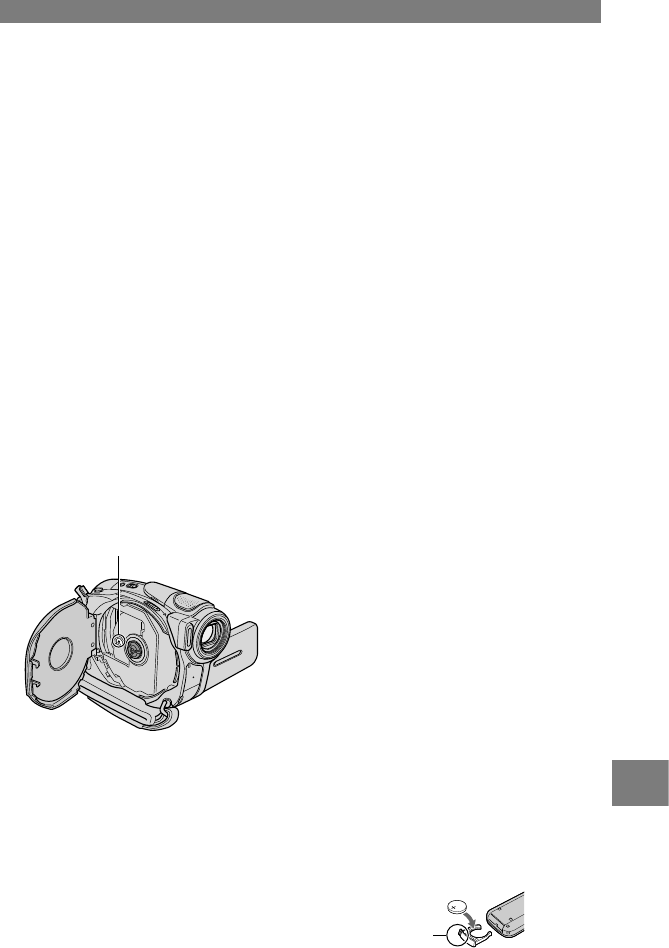
111
DCR-DVD92E/DVD202E/DVD203E/DVD403E/DVD602E/DVD653E/DVD703E/
DVD803E 2-587-623-52 (1)
• Damit sich kein Schimmel bilden kann,
reinigen Sie das Objektiv regelmäßig wie oben
beschrieben. Es empfiehlt sich, den Camcorder
etwa einmal im Monat zu bedienen, damit er
lange Zeit in optimalem Zustand bleibt.
So laden Sie den werkseitig
installierten Akku
Der Camcorder ist mit einem werkseitig
installierten Akku ausgestattet, der dafür
sorgt, dass Datum, Uhrzeit und andere
Einstellungen auch dann gespeichert
bleiben, wenn der Schalter POWER auf
OFF (CHG) gestellt wird. Dieser Akku
wird immer aufgeladen, wenn Sie den
Camcorder benutzen. Er entlädt sich
allerdings allmählich, wenn Sie den
Camcorder nicht benutzen. Nach etwa
3 Monaten ist er vollständig entladen,
wenn Sie den Camcorder in dieser Zeit
überhaupt nicht verwendet haben. Aber
auch wenn der werkseitig installierte Akku
nicht geladen ist, ist der Camcorder-Betrieb
problemlos möglich, sofern Sie nicht das
Datum aufzeichnen möchten.
Anleitungen
Schließen Sie das mitgelieferte Netzteil an den
Camcorder und eine Steckdose an, und lassen
Sie den Schalter POWER für mindestens 24
Stunden in ausgeschalteter Stellung.
So tauschen Sie die Batterie der
Fernbedienung aus (nicht beim DCR-
DVD92E/DVD602E)
Halten Sie die Lasche gedrückt, greifen Sie
mit dem Fingernagel in die Öffnung, und
ziehen Sie die Batteriehalterung heraus.
Legen Sie eine neue Batterie mit dem Pol
+ nach oben ein.
Schieben Sie die Batteriehalterung wieder
in die Fernbedienung hinein, bis sie mit
einem Klicken einrastet.
• Halten Sie sich an folgende Anweisungen,
damit das Gehäuse nicht beschädigt wird.
– Verwenden Sie keine chemischen
Substanzen wie Verdünner, Benzin, Alkohol,
Insektenabwehrmittel und Insektizide
sowie keine chemisch imprägnierten
Reinigungstücher.
– Berühren Sie das Gehäuse nicht, wenn sich
oben genannte Substanzen an Ihren Händen
befinden.
– Achten Sie darauf, dass das Gehäuse
nicht für längere Zeit mit Gummi- oder
Vinylmaterialien in Berührung kommt.
Sensorlinse
• Berühren Sie auf keinen Fall die Linse
unter der DVD-Abdeckung. Öffnen Sie die
DVD-Abdeckung nur zum Einlegen und
Herausnehmen von DVDs, damit kein Staub in
das Gerät gelangen kann.
• Wenn der Camcorder nicht mehr funktioniert,
weil die Linse verschmutzt ist, reinigen Sie
sie mit einem Gebläse. Berühren Sie die
Sensorlinse beim Reinigen nicht direkt, da
es sonst zu Fehlfunktionen des Camcorders
kommen kann.
Sensorlinse
Pflege und Aufbewahrung des
Kameraobjektivs
• Wischen Sie die Objektivlinse in folgenden
Fällen mit einem weichen Tuch sauber:
– Wenn sich Fingerabdrücke auf der
Objektivlinse befinden.
– Wenn Sie das Gerät in heißen oder feuchten
Umgebungen benutzen.
– Wenn das Objektiv in salzhaltiger Umgebung
wie z. B. am Meer verwendet wird.
• Bewahren Sie das Objektiv an einem Ort mit
guter Luftzirkulation und möglichst wenig
Staub oder Schmutz auf.
Lasche
Weitere Informationen
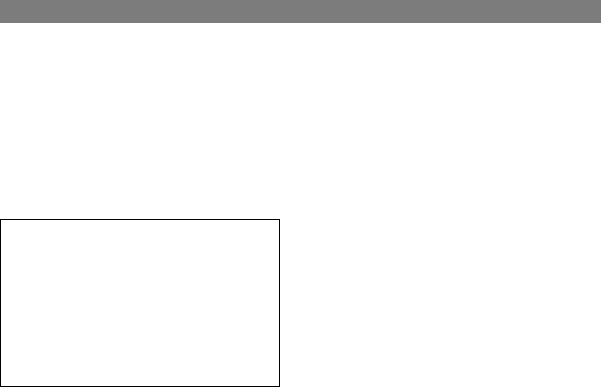
112
DCR-DVD92E/DVD202E/DVD203E/DVD403E/DVD602E/DVD653E/DVD703E/
DVD803E 2-587-623-52 (1)
ACHTUNG
Die Batterie kann bei unsachgemäßem
Umgang explodieren. Sie darf auf keinen
Fall aufgeladen, zerlegt oder ins Feuer
geworfen werden.
Vorsicht
Bei falsch eingelegter Batterie besteht
Explosionsgefahr. Tauschen Sie die
Batterie nur gegen eine neue Batterie des
gleichen oder eines vergleichbaren, vom
Hersteller empfohlenen Typs aus.
Entsorgen Sie verbrauchte Batterien
gemäß den Anweisungen des Herstellers.
• In der Fernbedienung befindet sich bereits
ab Werk eine Lithiumknopfbatterie (CR2025).
Andere Batterien als die CR2025 sind
nicht geeignet.
• Wenn die Lithiumbatterie schwächer
wird, verringert sich die Reichweite der
Fernbedienung oder die Fernbedienung
funktioniert nicht mehr richtig. Tauschen Sie
die Batterie in diesem Fall gegen eine neue
Lithiumbatterie CR2025 von Sony aus. Bei
Verwendung einer anderen Batterie besteht
Feuer- oder Explosionsgefahr.
Wartung und Sicherheitsmaßnahmen (Fortsetzung)

113
DCR-DVD92E/DVD202E/DVD203E/DVD403E/DVD602E/DVD653E/DVD703E/
DVD803E 2-587-623-52 (1)
Anbringen des
Schulterriemens
Verwenden des Riemens
als Handgelenksriemen
Bringen Sie den Schulterriemen am Haken
für den Schulterriemen an.
Damit können Sie den Camcorder bequem
tragen.
1 Öffnen Sie die Fixierlaschen des
Handpolsters (), und nehmen
Sie dieses vom Ring ab ().
2 Ziehen Sie das Handpolster ganz
nach rechts (), und schließen
Sie die Fixierlaschen wieder ().
3 Verwenden Sie den Riemen
wie in der Abbildung dargestellt
als Handgelenksriemen.
Handpolster
Weitere Informationen
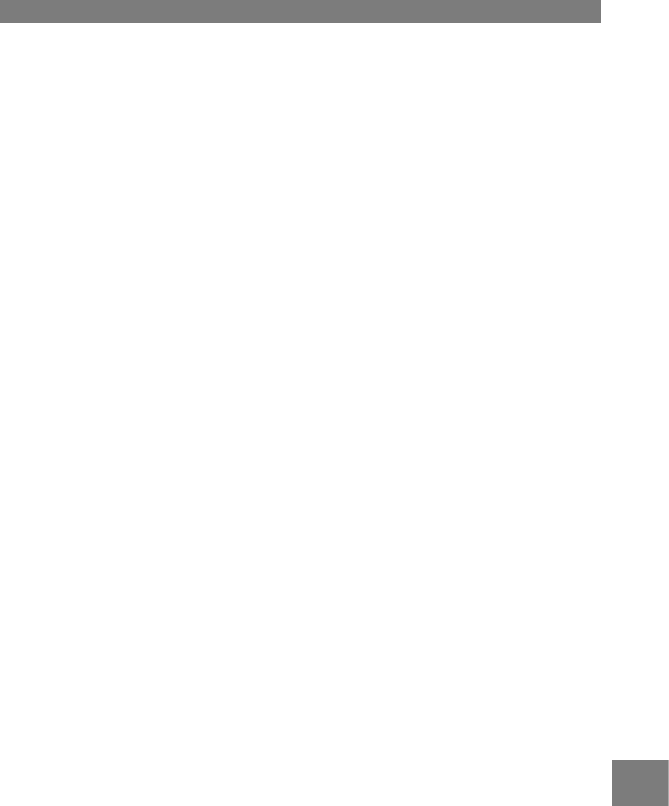
119
DCR-DVD92E/DVD202E/DVD203E/DVD403E/DVD602E/DVD653E/DVD703E/
DVD803E 2-587-623-52 (1)
Hinweise zu den Markenzeichen
• Dolby und das Logo mit dem doppelten D sind
Marken der Dolby Laboratories.
• Dolby Digital 5.1 Creator und Dolby Digital
Stereo Creator sind Marken der
Dolby Laboratories.
• Das DVD-R-, DVD-RW- und DVD+RW-Logo
sind Marken.
• „InfoLITHIUM“ ist eine Marke
der Sony Corporation.
• Picture Package ist eine Marke
der Sony Corporation.
• Microsoft, Windows und Windows Media
sind eingetragene Marken oder Marken der
Microsoft Corporation in den USA und/oder in
anderen Ländern/Regionen.
• Macintosh ist eine Marke von
Apple Computer Inc.
• Macromedia und Macromedia Flash Player
sind Marken oder eingetragene Marken von
Macromedia Inc. in den USA und/oder anderen
Ländern/Regionen.
• Pentium eine Marke oder eingetragene Marke
der Intel Corporation.
Alle anderen in diesem Dokument erwähnten
Produktnamen können Marken oder eingetragene
Marken der jeweiligen Eigentümer sein. In diesem
Dokument sind Marken und eingetragene Marken
nicht überall durch TM und „“ gekennzeichnet.
USB-Treiber ......................... 82
USB 1.1 .......................... 67, 83
USB 2.0 .......................... 67, 83
V
Verwenden im Ausland ...... 105
Videofunktionstasten ............ 39
Vorheriges/nächstes,
Taste für ............................... 39
VOLLE GESCHW ............... 67
W
Warnanzeigen ..................... 101
Warnmeldungen ................. 101
Wartung .............................. 109
WEISSABGL.
(Weißabgleich) ............... 57, 95
WEISSBLENDE .................. 63
Weitwinkelbereich ............... 34
Weltzeittabelle .................... 106
Wiederaufladbarer Akku
................................ Siehe Akku
Wiedergabe .................... 29, 33
Windows .............................. 82
WISCHBLENDE ................. 63
Z
ZEIT/LANGU.
(Sprache) ............................. 69
Zähler ................................... 39
Zoom .................................... 34
Zoomhebel ........................... 34
Zusätzliche Aufnahmen ....... 60
Weitere Informationen
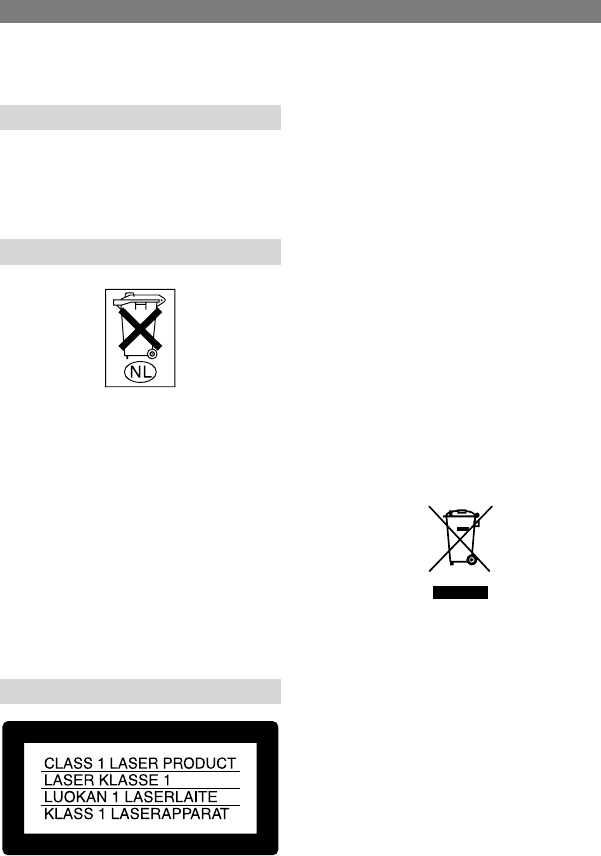
2
DCR-DVD92E/DVD202E/DVD203E/DVD403E/DVD602E/DVD653E/DVD703E/
DVD803E 2-587-623-52(1)
Lees dit eerst
WAARSCHUWING
Stel het apparaat niet bloot aan
regen of vocht. Dit kan brand of
elektrische schokken tot gevolg
hebben.
Voor de Klanten in Nelerland
Dit apparaat bevat een vast ingebouwde
batterij die niet vervangen hoeft te worden
tijdens de levensduur van het apparaat.
Raadpleeg uw leverancier indien de batterij
toch vervangen moet worden.
De batterij mag alleen vervangen worden
door vakbekwaam sevicepersoneel.
Gooi de batterij niet weg maar lever deze in
als klein chemisch afval (KCA).
Lever het apparaat aan het einde van de
levensduur in voor recycling, de batterij zal
dan op correcte wijze verwekt worden.
Voor de klanten in Europa
WAARSCHUWING
De elektromagnetische velden kunnen bij
de opgegeven frequenties het beeld en het geluid
van de camcorder beïnvloeden.
Dit product is getest en voldoet aan
de beperkingen die zijn uiteengezet in
de EMC-richtlijn voor het gebruik van
een aansluitsnoer van minder dan 3 meter.
Kennisgeving
Als de gegevensoverdracht halverwege wordt
onderbroken (mislukt) door statische elektriciteit
of elektromagnetische storing, moet u de
toepassing opnieuw starten of de USB-kabel
loskoppelen en opnieuw aansluiten.
Verwijdering van Oude Elektrische en
Elektronische Apparaten (Toepasbaar
in de Europese Unie en andere
Europese landen met gescheiden
ophaalsystemen)
Het symbool op het product of op de
verpakking wijst erop dat dit product niet
als huishoudafval mag worden behandeld.
Het moet echter naar een plaats worden
gebracht waar elektrische en elektronische
apparatuur wordt gerecycled. Als u ervoor
zorgt dat dit product op de correcte manier
wordt verwijderd, voorkomt u mogelijk
voor mens en milieu negatieve gevolgen
die zich zouden kunnen voordoen in
geval van verkeerde afvalbehandeling. De
recyclage van materialendraagt bij tot het
vrijwaren van natuurlijke bronnen. Voor
meer details in verband met het recyclen
van dit product, neemt u het best contact op
met de gemeentelijke instanties, het bedrijf
of de dienst belast met de verwijdering
van huishoudafval of de winkel waar u het
product hebt gekocht.
Geldt ook voor deze accessoires:
afstandsbediening.

3
DCR-DVD92E/DVD202E/DVD203E/DVD403E/DVD602E/DVD653E/DVD703E/
DVD803E 2-587-623-52(1)
Opmerkingen bij het gebruik
Bij de camcorder worden twee
bedieningshandleidingen geleverd.
– "Bedieningshandleiding"
(deze handleiding)
– "First Step Guide" (Eenste kennismarking)
voor gebruik bij de bijgeleverde software
(op de bijgeleverde CD-ROM)*
* Bij DCR-DVD92E/DVD202E/
DVD602E wordt de "First Step
Guide" (Eenste kennismarking) niet
meegeleverd.
Informatie over het gebruik van
de camcorder
• Houd de camcorder niet vast bij
de volgende onderdelen:
Beeldzoeker LCD-scherm
Accu
• Om te voorkomen dat discs kapot gaan of
opgenomen beelden verloren gaan, moet
u als volgt te werk gaan als het lampje
van de POWER-schakelaar (p. 20) of het
ACCESS-lampje (p. 24) brandt:
− Verwijder de accu of de
netspanningsadapter niet van de
camcorder.
− Stel het apparaat niet bloot aan
mechanische schokken of trillingen.
• Als u de camcorder met een USB-kabel
of een andere kabel wilt aansluiten op
een ander apparaat, moet u ervoor zorgen
dat u de stekker in de juiste richting
plaatst. Als u de stekker met kracht in
de verkeerde richting plaatst, kan de
aansluiting worden beschadigd of kan dit
een storing van de camcorder veroorzaken.
Opmerkingen over Setup-items, het
LCD-scherm, de beeldzoeker en de lens
• Een Setup-item dat grijs wordt
weergegeven, is niet beschikbaar in de
huidige opname- of afspeelomstandigheden.
• Het LCD-scherm en de beeldzoeker
van de camcorder zijn vervaardigd met
precisietechnologie, zodat minstens
99,99% van de beeldpunten voor
gebruik beschikbaar is. Soms kunnen er
zwarte stipjes en/of heldere stipjes (wit,
rood, blauw of groen) verschijnen op
het LCD-scherm of in de beeldzoeker.
Dit is normaal.
• Als het LCD-scherm, de beeldzoeker
en de lens langdurig worden blootgesteld
aan direct zonlicht, kunnen deze
beschadigd raken. Wees voorzichtig
wanneer u de camera buiten of bij een
raam neerlegt.
• Richt de camcorder nooit direct naar
de zon. Dit kan een storing in de camcorder
veroorzaken. Neem de zon alleen op als het
licht niet fel is, zoals tijdens de schemering.
Informatie over opnemen
• Voordat u begint met opnemen, test u de
opnamefunctie om te controleren of het
beeld en het geluid zonder problemen
worden opgenomen. Als u beelden hebt
opgenomen op een DVD-R, kunt u deze
niet verwijderen. Gebruik een DVD-RW/
DVD+RW (niet meegeleverd) voor het
maken van proefopnamen (p. 13).
• Opnamen worden niet vergoed, zelfs
niet als er niet wordt opgenomen
of weergegeven wegens een storing
van de camcorder, problemen met
de opslagmedia, enzovoort.
• Het kleursysteem voor televisie verschilt
per land/regio. Als u de opnamen
van deze camcorder wilt bekijken op
een televisie, moet u een televisie met het
kleursysteem PAL hebben.
NL

5
DCR-DVD92E/DVD202E/DVD203E/DVD403E/DVD602E/DVD653E/DVD703E/
DVD803E 2-587-623-52(1)
Informatie over discs
• U kunt alleen 8cm DVD-R-, DVD-RW-
en DVD+RW-discs gebruiken. Gebruik een
disc met een van de onderstaande symbolen.
• Voor een optimale betrouwbaarheid
en duurzaamheid voor het opnemen
en afspelen is het aan te raden schijven
van Sony te gebruiken of schijven met
het teken * for VIDEO
CAMERA voor DVD Handycam. Als
u een andere disc gebruikt, kunnen er
fouten optreden bij het opnemen of
afspelen of kan de disc mogelijk niet uit
de DVD Handycam worden uitgeworpen.
*Afhankelijk van de plaats waar u de
disc hebt gekocht, heeft deze het teken
.
Informatie over het gebruik
• Houd de disc aan de rand vast terwijl
u het gat in het midden lichtjes
ondersteund. Raak de opnamekant
(de niet-bedrukte kant van een
enkelzijdige disc) niet aan.
• Verwijder voordat u opnamen gaat maken
stof en vingerafdrukken van de disc met
behulp van de bij de camcorder geleverde
reinigingsdoek.
Anders kunt u de disc mogelijk niet
gebruiken voor opnemen of afspelen.
• Wanneer u de disc in de camcorder
plaatst, drukt u er stevig op totdat
u een klik hoort. Als het bericht
[C:13:] op het LCD-scherm
verschijnt, opent u de klep en plaatst
u de disc opnieuw.
• Bevestig geen stickers op een disc. Doet
u dit wel, dan wordt de disc mogelijk
asymmetrisch, waardoor de disc of
de camcorder niet goed meer functioneert.
Behandeling en opslag van discs
• Houd de disc schoon om de kwaliteit
van de audio- en videogegevens
te beschermen.
• Maak de disc schoon met de bijgeleverde
reinigingsdoek.
Maak een vegende beweging vanuit het
midden. Vuile discs kunt u schoonmaken
met een zachte, vochtig gemaakte
doek, waarna u het vocht vewijdert
met een zachte, droge doek. Gebruik
geen oplosmiddelen zoals benzine,
schoonmaakmiddelen die zijn bedoeld
voor vinyl LP’s of antistatische spray,
aangezien deze middelen storingen op
de disc kunnen veroorzaken.
• Stel de disc niet bloot aan direct
zonlicht en bewaar de disc niet op
een vochtige plaats.
• Plaats de disc in het doosje als u deze
meeneemt of opbergt.
• Wanneer u een enkelzijdige disc wilt
beschrijven, beschrijf dan alleen
de bedrukte zijde met een markeerstift op
oliebasis, en raak de disc pas aan wanneer
de inkt is opgedroogd. Verhit de disc
niet en gebruik geen materiaal met een
scherpe punt, zoals een balpen. Droog het
oppervlak niet door het te verwarmen.
Dubbelzijdige discs kunnen niet worden
beschreven.

6
DCR-DVD92E/DVD202E/DVD203E/DVD403E/DVD602E/DVD653E/DVD703E/
DVD803E 2-587-623-52(1)
Inhoudsopgave
Gebruiksmogelijkheden van de DVD Handycam
Wat kunt u doen met uw DVD Handycam ...............................................10
Een disc kiezen .......................................................................................13
Voorbereidingen
Stap 1: Bijgeleverde onderdelen controleren ...........................................16
Stap 2: De accu opladen .........................................................................17
Stap 3: De camcorder inschakelen en vasthouden .................................20
Stap 4: Het LCD-scherm en de beeldzoeker aanpassen ........................21
Stap 5: Het aanraakscherm gebruiken ....................................................22
Stap 6: De datum en tijd instellen ............................................................23
Stap 7: Een disc plaatsen ........................................................................24
Stap 8: De breedte-/hoogteverhouding (16:9 of 4:3) selecteren voor het
opgenomen beeld (DCR-DVD202E/DVD203E/DVD403E/DVD703E/
DVD803E) ...............................................................................................26
Easy Handycam
– uw camcorder gebruiken met automatische instellingen
Gemakkelijk opnemen met uw camcorder ..............................................27
Gemakkelijk opnemen .............................................................................28
Gemakkelijk afspelen ..............................................................................29
Voorbereiding voor afspelen op een DVD-speler (finaliseren) .................30
Opnemen/afspelen
Opnemen .................................................................................................32
Afspelen ..................................................................................................33

7
DCR-DVD92E/DVD202E/DVD203E/DVD403E/DVD602E/DVD653E/DVD703E/
DVD803E 2-587-623-52(1)
Functies voor opnemen/afspelen ............................................................34
Opnemen
Zoomfunctie gebruiken
Geluid opnemen met meer nadruk (5.1-kanaals surroundopname)
(niet van toepassing op de DCR-DVD92E/DVD602E)
De flitser gebruiken
Opnemen in een donkere omgeving (NightShot (DCR-DVD403E/
DVD803E)/
NightShot plus (niet van toepassing op de DCR-DVD403E/DVD803E))
Belichting aanpassen voor onderwerpen met tegenlicht
Scherpstellen op een onderwerp dat niet in het midden staat
De belichting van het geselecteerde onderwerp vastleggen
Opnemen in de spiegelstand
Speciale effecten gebruiken
Een statief gebruiken
Afspelen
De beelden op volgorde afspelen
De WEERG.ZOOM gebruiken
Opnemen/afspelen
De resterende accuduur controleren
Het bevestigingsgeluid voor een bewerking uitschakelen
De instellingen initialiseren
Overige onderdelen en functies
De laatste scène controleren/verwijderen (Controleren/Verwijderen
controleren) .............................................................................................38
Aanduidingen die worden weergegeven tijdens opnemen/afspelen .......39
Afstandsbediening (niet van toepassing op DCR-DVD92E/DVD602E) ...41
Het beeld afspelen op een televisie ........................................................42
Afspelen op DVD-apparatuur
De disc geschikt maken voor afspelen op DVD-spelers of DVD-stations
(Finaliseren) ............................................................................................44
Een disc afspelen op DVD-spelers enzovoort. ........................................48
Een disc afspelen op een computer met een DVD-station ......................48
De opgenomen disc gebruiken (DVD-RW/DVD+RW)
Extra scènes opnemen na finaliseren .....................................................50
Alle scènes op de disc verwijderen (Formatteren) ..................................51

9
DCR-DVD92E/DVD202E/DVD203E/DVD403E/DVD602E/DVD653E/DVD703E/
DVD803E 2-587-623-52(1)
Kopiëren
Aansluiten op een videorecorder oftelevisie ............................................78
Kopiëren naar videorecorders/DVD-apparaten .......................................79
Beelden van een televisie of videorecorder/DVD-apparaat opnemen
(niet van toepassing op DCR-DVD92E/DVD202E/DVD602E) .................80
Aansluitingen voor externe apparaten .....................................................81
Een computer gebruiken (niet van toepassing op DCR-DVD92E/
DVD202E/DVD602E)
Voordat u de "First Step Guide" (Eenste kennismarking)
op de computer raadpleegt .....................................................................82
Software installeren .................................................................................83
"First Step Guide" (Eenste kennismarking) bekijken ...............................86
Problemen oplossen
Problemen oplossen ................................................................................87
Waarschuwingen en aanduidingen .......................................................101
Aanvullende informatie
De camcorder gebruiken in het buitenland ............................................105
Informatie over de "InfoLITHIUM"-accu .................................................107
Onderhoud en voorzorgsmaatregelen ...................................................109
De handgreepband als polsband gebruiken ..........................................113
De schouderband bevestigen ................................................................113
Technische gegevens ............................................................................114
Index ......................................................................................................117

10
DCR-DVD92E/DVD202E/DVD203E/DVD403E/DVD602E/DVD653E/DVD703E/
DVD803E 2-587-623-52(1)
Gebruiksmogelijkheden van de DVD Handycam
Wat kunt u doen met uw DVD Handycam
Met uw DVD Handycam kunt u beelden opnemen op een 8cm DVD*-disc.
U kunt de DVD Handycam op andere manieren gebruiken dan de opnameapparatuur met
andere media. Dit maakt het gemakkelijker om beelden op te nemen en te bekijken.
De DVD Handycam gebruiken
Voorbereiden Opnemen
Afspelen
op de DVD
Handycam
Afspelen op
DVD-spelers
(De disc
finaliseren**)
(p. 16) (p. 28, 32) (p. 29, 33) (p. 30, 44)
Een scherm met een VISUAL INDEX
waarin de discinhoud overzichtelijk
wordt weergegeven
Films en stilstaande beelden worden opgenomen op
dezelfde disc. Dankzij deze handige index kunt u
snel de gewenste scène vinden (p. 29, 33).
Een diavoorstelling waarmee
stilstaande beelden één voor één
worden afgespeeld
U kunt stilstaande beelden één voor één afspelen
met de functie Slide show (voor diavoorstellingen).
U kunt diavoorstellingen ook afspelen op een DVD-
speler als u de schijf finaliseert**(p. 30, 44).
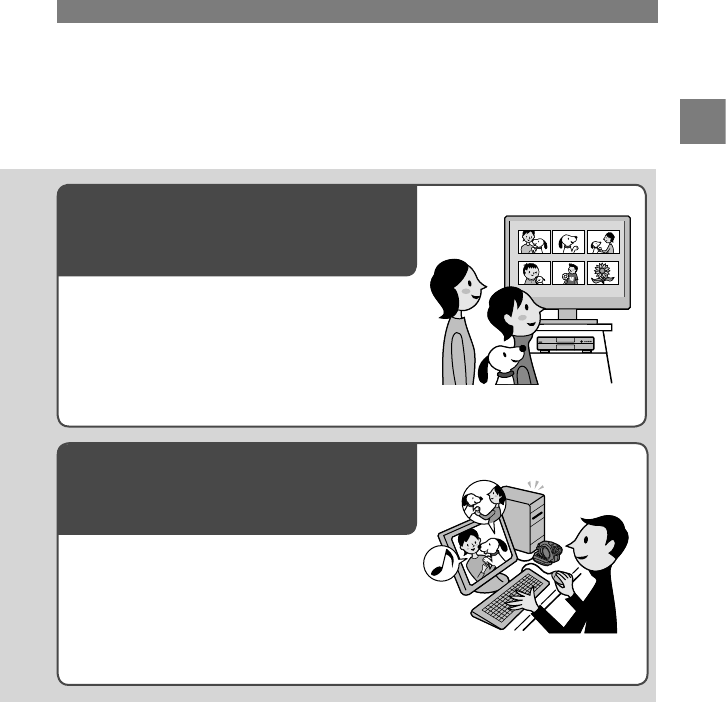
11
DCR-DVD92E/DVD202E/DVD203E/DVD403E/DVD602E/DVD653E/DVD703E/
DVD803E 2-587-623-52(1)
* DVD (Digital Versatile Disc) is een optische disc met een hoge capaciteit waarmee u beelden kunt
opnemen. In deze handleiding wordt met "disc" een 8cm DVD-disc bedoeld.
**
Finaliseren houdt in dat een opgenomen disc wordt geconverteerd zodat deze kan worden afgespeeld
op andere DVD-afspeelapparaten (p. 30, 44). Na het finaliseren van een disc kunt u alleen nieuwe
opnamen op de disc maken met de DVD Handycam als u het juiste disctype en de juiste opname-
indeling gebruikt (p. 13).
Een disc bewerken met de
meegeleverde software
U kunt uw eigen DVD-schijven maken en speciale
effecten of muziek aan de beelden toevoegen met
behulp van de software van Picture Package die bij
de camcorder is geleverd (p. 82).
• De DCR-DVD92E/DVD202E/DVD602E kan niet op
een computer worden aangesloten.
De opgenomen disc afspelen op
andere DVD-apparaten
Een disc kan worden afgespeeld op andere
DVD-spelers of op het DVD-station van
een computer als u de disc finaliseert**.
U kunt ook een DVD-menu maken waarmee
u het gewenste beeld snel kunt vinden in een lijst
met miniaturen (p. 30, 44).
Gebruiksmogelijkheden van de DVD Handycam
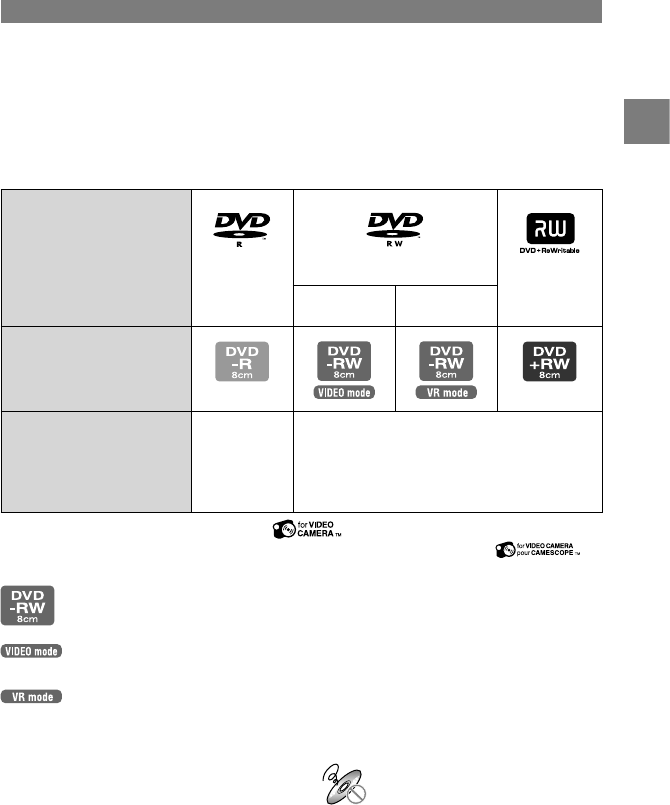
13
DCR-DVD92E/DVD202E/DVD203E/DVD403E/DVD602E/DVD653E/DVD703E/
DVD803E 2-587-623-52(1)
Gebruiksmogelijkheden van de DVD Handycam
Een disc kiezen
Welke soorten discs kan ik gebruiken?
In uw DVD Handycam kunt u de volgende discs gebruiken.
Als u een DVD-RW gebruikt, kunt u voor de opname-indeling kiezen uit de VIDEO-stand en
de VR-stand.
Disctype en opname-indeling 8cm DVD-R 8cm DVD-RW 8cm DVD+RW
VIDEO-stand VR-stand
Gebruikte tekens in deze
handleiding
Kenmerken
Dit disctype
kan slechts
eenmaal
worden
beschreven.
Dit disctype kan meerdere keren worden
beschreven, zelfs wanneer de disc vol is,
door de disc te formatteren*.
• Gebruik discs van Sony of discs met het teken .
Afhankelijk van de plaats waar u de disc hebt gekocht, heeft deze het teken .
Verschillen in de opname-
indeling op DVD-RW’s
Opmerking over DVD+RW
Als u een DVD+RW afspeelt die is opgenomen
in 16:9 (p.26, 60) op een DVD-speler die
is aangesloten op een 4:3-televisie zonder
ondersteuning voor 16:9-beeld, wordt het beeld in
de lengterichting gecomprimeerd weergegeven.
Als de DVD+RW is opgenomen met de
standaardinstelling, wordt het beeld weergegeven
in de verhouding 4:3 als deze wordt afgespeeld
onder de bovenstaande omstandigheden.
Voorbeelden van
incompatibele discs
• 12cm DVD-R
• 12cm DVD-RW
• 12 cm DVD+RW
• DVD+R
• DVD-RAM
• DVD-ROM
• CD
• CD-R
• CD-ROM
• CD-RW
is in het algemeen compatibel
met andere spelers.
(Video-opnamestand). In deze
stand kunt u bewerkingen uitvoeren (zoals
het verwijderen of opdelen van scènes) op
het materiaal dat u met de DVD Handycam
hebt opgenomen. Wanneer de disc is
gefinaliseerd, kunt u deze afspelen op een
DVD-speler die de VR-stand ondersteunt.
• Raadpleeg de documentatie bij uw
afspeelapparatuur voor aanvullende informatie
over compatibiliteit.
* Als u een disc formatteert, bereidt u deze voor op opnemen. Bij het formatteren worden ook alle
beeldgegevens verwijderd die eerder zijn opgenomen, zodat u weer de volledige capaciteit van de disc
kunt gebruiken. Zodoende kunt u de disc meerdere malen gebruiken (p. 51).
Gebruiksmogelijkheden van de DVD Handycam

14
DCR-DVD92E/DVD202E/DVD203E/DVD403E/DVD602E/DVD653E/DVD703E/
DVD803E 2-587-623-52(1)
Een disc kiezen (vervolg)
Heeft elke disc weer andere mogelijkheden?
Wat u met een disc kunt doen, is afhankelijk van het disctype en de gebruikte
opname-indeling.
De getallen tussen haakjes verwijzen naar de pagina met meer informatie.
Type disc
Films en stilstaande beelden opnemen (28, 32)
De laatste scène direct afspelen (38)
De laatste scène direct verwijderen (38) –
Opnamen afspelen op andere DVD-spelers
als u de disc finaliseert 1) (30, 44)
Opnamen afspelen op andere DVD-spelers,
ook als u de disc niet finaliseert 1) (44) –––2)
Het DVD-menu maken wanneer
u de disc finaliseert (45) –
Extra scènes opnemen na het finaliseren
van een disc (50) –3) 4)
De disc meerdere malen gebruiken door
deze te formatteren (51) –
Beelden bewerken op de DVD Handycam (72) – – –
Opgenomen scènes overbrengen naar
de computer en de beelden daar bewerken (82)
1) DVD-discs die zijn opgenomen met de Sony DVD Handycam kunnen worden afgespeeld op gewone
DVD-spelers, DVD-opnameapparatuur en DVD-stations op de computer. DVD-RW’s die in de VR-stand
zijn opgenomen, kunnen alleen worden afgespeeld op DVD-afspeelapparatuur waarop de VR-stand
wordt ondersteund. Niet alle discs kunnen op alle DVD-spelers, DVD-opnameapparaten en DVD-stations
van computers worden afgespeeld. Raadpleeg de documentatie bij uw afspeelapparatuur voor
aanvullende informatie over compatibiliteit.
2) Probeer deze discs niet af te spelen in het DVD-ROM-station van uw computer. Dit kan
een storing veroorzaken.
3) Het finaliseren moet ongedaan worden gemaakt (p. 50).
4) Er wordt een venster weergegeven waarin wordt gevraagd of u nog meer materiaal wilt opnemen (p. 50).

15
DCR-DVD92E/DVD202E/DVD203E/DVD403E/DVD602E/DVD653E/DVD703E/
DVD803E 2-587-623-52(1)
Wat wilt u met de beschreven disc doen?
Ik wil de disc bewerken,
bijvoorbeeld door
beelden te verdelen
of te verwijderen.
Ik wil de disc afspelen
op verschillende
DVD-afspeelapparaten.
Wilt u de disc meerdere keren gebruiken?
Nee. Ik wil gemaakte
opnamen niet verwijderen.
Ja. Ik wil de disc meerdere
keren gebruiken.
De juiste disc kiezen
Gebruik het volgende schema bij uw keuze van de juiste disc.
En u kunt de
disc afspelen
op verschillende
DVD-
afspeelapparaten.
En u kunt de disc
afspelen zonder
deze te finaliseren.
*
Hebt u een geschikt disctype gevonden?
Dan wensen wij u veel plezier met uw DVD Handycam.
* Wanneer u beelden die met de breedte-/hoogteverhouding 16:9 (p. 26, 60) zijn opgenomen op
een DVD+RW, afspeelt op een DVD-speler of een DVD-recorder, kunnen de beelden in de lengte
gecomprimeerd lijken.
Gebruiksmogelijkheden van de DVD Handycam
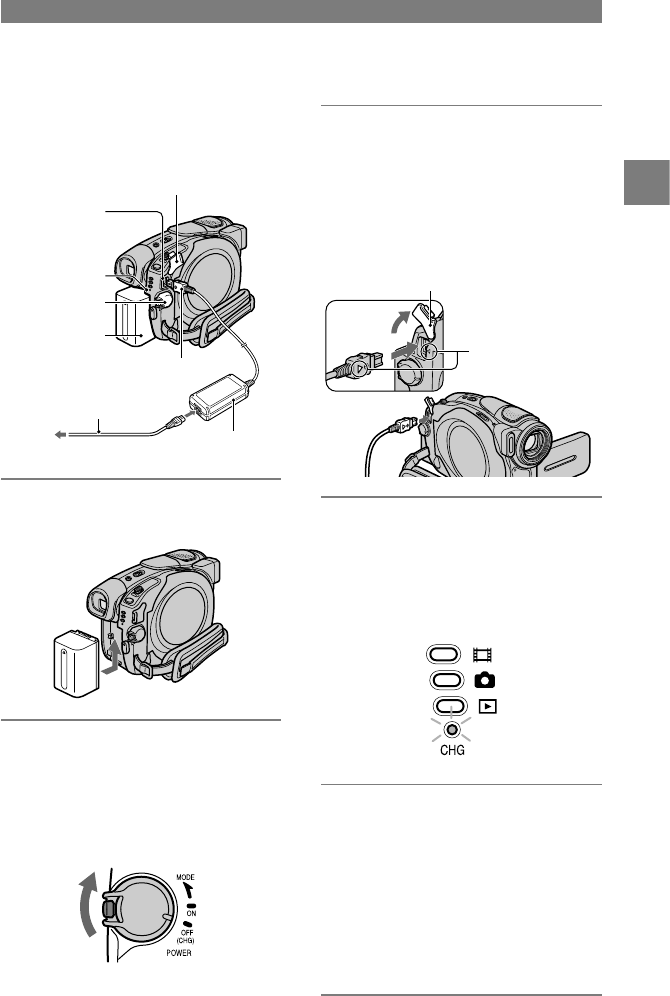
17
DCR-DVD92E/DVD202E/DVD203E/DVD403E/DVD602E/DVD653E/DVD703E/
DVD803E 2-587-623-52(1)
Stap 2: De accu opladen
U kunt de accu opladen wanneer
u de ‘InfoLITHIUM’-accu (P-serie) (p.107)
aan uw camcorder hebt bevestigd.
Netsnoer
Klepje van DC IN aansluiting
In het stopcontact Netspannings-
adapter
CHG-lampje
Stekker
DC IN-
aansluiting
Accu
POWER-
schakelaar
1 Schuif de accu in de richting
van de pijl totdat deze vastklikt.
2 Schuif de POWER-schakelaar
in de richting van de pijl
om de schakelaar in te
stellen op OFF (CHG). (Dit is
de standaardinstelling.)
3 Sluit de netspanningsadapter
aan op de DC IN-aansluiting van
de camcorder.
Open het klepje van de
DC IN-aansluiting om de
netspanningsadapter aan te sluiten.
Klepje van DC IN aansluiting
Laat het teken
v op de stekker
samenvallen met
het teken v op
de camcorder.
4 Sluit de netspanningsadapter
aan op het stopcontact met
behulp van het netsnoer.
Het CHG-lampje (opladen) licht op
en het laden begint.
5 Het CHG-lampje (opladen) gaat uit
als de accu volledig is opgeladen.
Koppel de netspanningsadapter
los van de DC IN-aansluiting van
de camcorder.
Houd bij het loskoppelen van de
netspanningsadapter zowel de
camcorder als de stekker vast.
Voorbereidingen

19
DCR-DVD92E/DVD202E/DVD203E/DVD403E/DVD602E/DVD653E/DVD703E/
DVD803E 2-587-623-52(1)
Weergaveduur
Geschatte beschikbare tijd in minuten
wanneer u een volledig opgeladen
accu gebruikt.
Voor DCR-DVD92E/DVD602E/DVD653E
Accu Geopend
LCD-scherm*Gesloten
LCD-scherm
NP-FP50
(bijgeleverd) 105 125
NP-FP70 225 265
NP-FP90 400 475
Voor DCR-DVD202E/DVD203E/DVD703E
Accu Geopend
LCD-scherm*Gesloten
LCD-scherm
NP-FP50
(bijgeleverd) 90 110
NP-FP70 190 235
NP-FP90 345 415
Voor DCR-DVD403E/DVD803E
Accu Geopend
LCD-scherm*Gesloten
LCD-scherm
NP-FP50 90 105
NP-FP70
(bijgeleverd) 190 225
NP-FP90 345 400
* Als de achtergrondverlichting van het
LCD-scherm is ingeschakeld.
Informatie over de accu
• Voordat u de accu vervangt, schuift u de
POWER-schakelaar omhoog naar OFF (CHG).
• In de volgende gevallen knippert het
CHG-lampje (opladen) tijdens het opladen
of wordt de BATTERY INFO (p. 37) niet
correct weergegeven.
– De accu is niet correct in de camcorder
geplaatst.
– De accu is beschadigd.
– De accu is helemaal leeg.
(Alleen voor BATTERY INFO.)
• De stroom wordt niet geleverd via de accu als
de netspanningsadapter is aangesloten op de
DC IN-aansluiting van de camcorder, zelfs niet
als het netsnoer van de netspanningsadapter is
losgekoppeld van het stopcontact.
• Het is raadzaam de accu NP-FP70 of NP-FP90
te gebruiken wanneer u een videolamp
bevestigt (optioneel).
Informatie over de oplaad-/opname-/
speelduur
• Tijden gemeten met de camcorder bij
25 °C. (Een temperatuur van 10-30°C
wordt aanbevolen.)
• De beschikbare opname- en speelduur
zijn korter als u de camcorder bij lage
temperaturen gebruikt.
• De beschikbare opname- en speelduur kunnen
korter zijn, afhankelijk van de omstandigheden
waarin de camcorder wordt gebruikt.
Informatie over de netspanningsadapter
• Gebruik de netspanningsadapter als er
een stopcontact in de buurt is. Haal de stekker
van de netspanningsadapter onmiddellijk uit het
stopcontact als er een storing optreedt wanneer
u de camcorder gebruikt.
• Gebruik de netspanningsadapter niet als
er weinig ruimte rond het stopcontact is,
bijvoorbeeld tussen een muur en meubilair.
• Zorg ervoor dat de stekker van de netspannin
gsadapter en het contactpunt van de accu niet
in aanraking komen met metalen voorwerpen.
Dit kan een storing veroorzaken.
VOORZICHTIG
• Zelfs als de camcorder is uitgeschakeld,
ontvangt het apparaat nog steeds stroom als
het via de netspanningsadapter is aangesloten
op een stopcontact.
Voorbereidingen

20
DCR-DVD92E/DVD202E/DVD203E/DVD403E/DVD602E/DVD653E/DVD703E/
DVD803E 2-587-623-52(1)
• Wanneer u de POWER-schakelaar instelt op
(Film) of (Stilstaand beeld), wordt
het lenskapje geopend (niet van toepassing
op DCR-DVD92E/DVD602E).
• Wanneer u de camcorder inschakelt nadat
u de datum en tijd hebt ingesteld ([KLOK
INSTEL.], p. 23), worden de huidige datum
en tijd een aantal seconden weergegeven op
het LCD-scherm.
2 Verwijder de lensdop door beide
knoppen aan de zijkant van de
kap in te drukken (DCR-DVD92E/
DVD602E).
3 Houd de camcorder op de juiste
manier vast.
4 Maak de handgreepband vast zodra
u de camcorder goed vast hebt.
De camcorder uitschakelen
Schuif de POWER-schakelaar omhoog
naar de stand OFF (CHG).
• Bij aankoop is de camcorder zo ingesteld dat de
camcorder automatisch wordt uitgeschakeld als
u deze ongeveer 5 minuten laat staan zonder een
handeling uit te voeren. Dit wordt gedaan om de
acculading te sparen. ([AUTOM. UIT], p. 69).
Stap 3: De camcorder inschakelen en vasthouden
Als u wilt opnemen of afspelen, verschuift
u de POWER-schakelaar om het gewenste
lampje in te schakelen.
Als u de camcorder voor het eerst gebruikt,
wordt het scherm [KLOK INSTEL.]
weergegeven (p. 23).
POWER-schakelaar
Lensklep*
*
Niet van toepassing op DCR-DVD92E/DVD602E
1 Schakel de camcorder in door
de POWER-schakelaar in de
richting van de pijl te schuiven
terwijl u het groene knopje in het
midden ingedrukt houdt.
Tijdens het opnemen kunt u de stand
veranderen door de POWER-schakelaar
in de richting van de pijl te schuiven tot
het gewenste lampje oplicht.
Groene knopje
(Film): Voor het opnemen van films.
(Stilstaand beeld): Voor het opnemen
van stilstaande beelden.
(Play/Edit): Voor het afspelen
van beelden op de camcorder, of voor het
bewerken van beelden (alleen mogelijk op
DVD-RW’s in de VR-stand).
CHG

21
DCR-DVD92E/DVD202E/DVD203E/DVD403E/DVD602E/DVD653E/DVD703E/
DVD803E 2-587-623-52(1)
Stap 4: Het LCD-scherm en de beeldzoeker
aanpassen
Het LCD-scherm
Open het LCD-scherm 90 graden ten
opzichte van de camcorder (). Draai
het LCD-scherm vervolgens in de
gewenste hoek om beelden op te nemen
of af te spelen ().
180 graden
(max.)
90 graden ten opzichte
van de camcorder
DISP/BATT INFO
90 graden
(max.)
• Zorg ervoor dat u niet per ongeluk op de
toetsen van het LCD-venster drukt als u het
LCD-scherm opent of aanpast.
• Als u het LCD-scherm opent onder een hoek
van 90 graden met de camcorder en vervolgens
180 graden in de richting van de lens draait, kunt
u het LCD-scherm sluiten met het venster naar
buiten gericht. Dit is handig bij het afspelen.
Het LCD-scherm donkerder maken
Houd DISP/BATT INFO een aantal
seconden ingedrukt totdat verschijnt.
Deze instelling is handig wanneer
u de camcorder in een heldere omgeving
gebruikt of als u de acculading wilt sparen.
Het opgenomen beeld wordt niet beïnvloed
door deze instelling. Houd DISP/BATT
INFO ingedrukt totdat verschijnt
om af te sluiten.
• Zie [LCD/BZ INST.] - [LCD HELDER]
(p. 66) voor informatie over het aanpassen
van de helderheid van het LCD-scherm.
De beeldzoeker
U kunt beelden met behulp van de
beeldzoeker bekijken als u de accu wilt
sparen of als het LCD-scherm geen goed
beeld geeft.
Scherpstelknopje
voor zoeker
Beweeg het knopje tot het
beeld duidelijk wordt.
Beeldzoeker
Schuif de beeldzoeker
uit totdat deze vastklikt.
• U kunt de helderheid van de
achtergrondverlichting van de beeldzoeker
aanpassen met [LCD/BZ INST.] -
[LICHT BZ] (p. 67).
Het opgenomen beeld wordt niet beïnvloed
door deze instelling.
Voorbereidingen
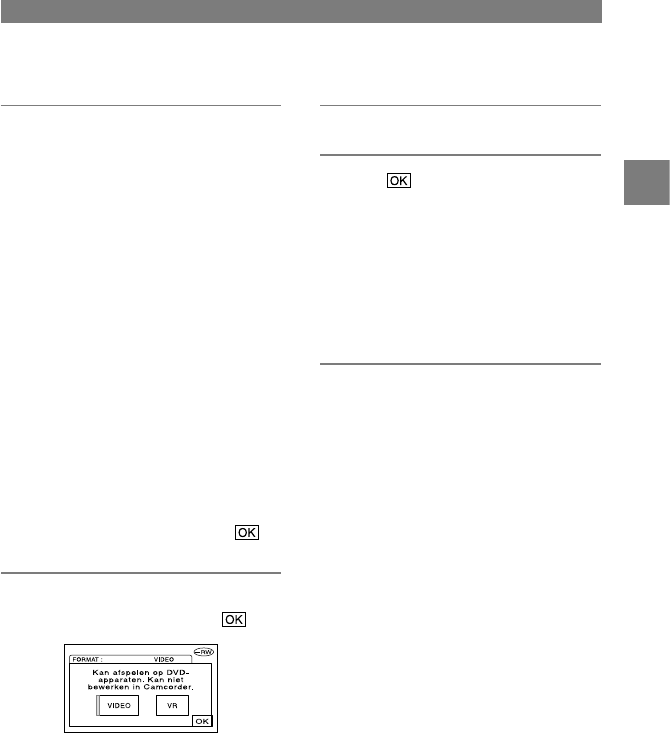
25
DCR-DVD92E/DVD202E/DVD203E/DVD403E/DVD602E/DVD653E/DVD703E/
DVD803E 2-587-623-52(1)
4 Sluit de discklep.
De camcorder herkent de geplaatste disc.
Het kan enige tijd duren voordat de disc
wordt herkend, afhankelijk van het
disctype en de omstandigheden.
DVD-R
U kunt direct beginnen met opnemen
zodra [TOEGANG TOT DISC] niet
meer op het LCD-scherm wordt
weergegeven. De stappen na stap 5
hoeft u niet uit te voeren.
DVD-RW
Selecteer de opname-indeling
en formatteer de disc. Ga door met
stap 5.
DVD+RW
Het venster [FORMAT] verschijnt.
Ga door met stap 6.
• Als u werkt met Easy Handycam (p. 27),
verschijnt het bericht [De disc formatteren?
Indien niet, werp de disc uit.] Raak
aan en ga door met stap 7.
5 Selecteer de opname-indeling
voor een DVD-RW en raak aan.
VIDEO-stand
Als u de disc finaliseert, kunt u deze
op de meeste DVD-spelers afspelen.
VR-stand
U kunt afbeeldingen bewerken of
verwijderen, of films verdelen op uw
camcorder (p. 72). Wanneer u de disc
finaliseert, kan deze echter alleen
worden afgespeeld op DVD-spelers
die de VR-stand ondersteunen.
6 Raak [JA] [JA] aan.
7 Raak aan zodra [Voltooid]
verschijnt.
Wanneer het formatteren is voltooid,
kunt u beginnen met opnemen op
de DVD-RW of DVD+RW.
• Houd er rekening mee dat u tijdens het
formatteren de accu niet mag verwijderen
en de netspanningsadapter niet los mag
koppelen.
De disc verwijderen
Voer de stappen 1 en 2 uit om de discklep
te openen en verwijder de disc.
Het kan enige tijd duren voordat de disc
kan worden verwijderd, afhankelijk van
de toestand van de disc of het opgenomen
materiaal.
Het kan tot 30 minuten duren om een disc
te verwijderen als deze beschadigd of vuil
is, bijvoorbeeld door vingerafdrukken.
• Stel de camcorder niet bloot aan schokken of
trillingen terwijl het ACCESS-lampje oplicht
of knippert of [TOEGANG TOT DISC] of
[BEZIG MET OPENEN] op het LCD-scherm
wordt weergegeven.
• Als u de discklep sluit terwijl de disc niet goed
is geplaatst, functioneert de camcorder mogelijk
niet goed.
• Nadat uw camcorder de disc heeft herkend,
worden gedurende circa 8 seconden
discgegevens weergegeven, zoals de datum
waarop u de disc in gebruik hebt genomen
en informatie over de locatie van eerder
gemaakte opnamen. De informatie over
de locatie van eerder gemaakte opnamen wordt
mogelijk niet juist weergegeven, afhankelijk
van de toestand van de disc.
• Zie "Alle scènes op de disc verwijderen
(Formatteren)" op pagina 51 als u alle
eerder opgenomen beelden wilt verwijderen
van een DVD-RW/DVD+RW, om de disc
vervolgens te gebruiken voor het opnemen
van nieuwe beelden.
Voorbereidingen

26
DCR-DVD92E/DVD202E/DVD203E/DVD403E/DVD602E/DVD653E/DVD703E/
DVD803E 2-587-623-52(1)
Als u opneemt in de stand 16:9 (groothoek),
kunt u genieten van groothoekbeelden met
een hoge resolutie.
Als u beelden wilt bekijken op een
breedbeeldtelevisie, kunt u het beste
opnemen in de stand 16:9 (groothoek).
POWER -schakelaar
Toets BR.BLD.SEL.
1 Schuif de schakelaar POWER
omlaag om het lampje (Film)
in te schakelen.
2 Druk herhaaldelijk op BR.BLD.
SEL. om de gewenste breedte-/
hoogteverhouding voor het
scherm te selecteren.
16:9*4:3*
* Bij het weergeven van opnamen op het
LCD scherm. De beelden kunnen er anders
uitzien in de beeldzoeker.
• In de volgende gevallen kunt u de breedte-
/hoogteverhouding niet wijzigen:
– Wanneer de POWER-schakelaar op de
stand (stilstaand beeld) is gezet
– Terwijl u een film opneemt.
– Wanneer [DIG EFFECT] is ingesteld op
[OUDE FILM] (p. 64).
• De verschillen in de kijkhoek bij 4:3
en 16:9 variëren afhankelijk van de
zoompositie.
• Bij opname op een DVD-R/DVD-RW
(VIDEO-stand)/DVD+RW, kan de
beschikbare opnametijd onder de volgende
omstandigheden korter zijn:
– Wanneer u beelden opneemt terwijl u
schakelt tussen 16:9 en 4:3.
– Wanneer u de [OPNAMESTAND]
wijzigt tijdens het opnemen in 4:3
(p. 65).
Beelden afspelen nadat u de
camcorder hebt aangesloten op een
televisie
Stel [TV-TYPE] in op [16:9] of [4:3],
afhankelijk van het type televisie (16:9 of
4:3) (p. 42).
• Wanneer u 16:9-beelden bekijkt terwijl [TV-
TYPE] is ingesteld op [4:3], kunnen de beelden
enigszins onduidelijk zijn, afhankelijk van het
onderwerp.
Beelden afspelen op een DVD-speler
of een DVD-recorder
De manier waarop de beelden worden
weergegeven op uw televisiescherm kan
per speler verschillen. Raadpleeg voor
meer informatie de documentatie bij de
apparaten die u gebruikt.
• Wanneer u beelden die met de breedte-/
hoogteverhouding 16:9 zijn opgenomen op een
DVD+RW, afspeelt op een DVD-speler of een
DVD-recorder, kunnen de beelden in de lengte
gecomprimeerd lijken.
Stap 8: De breedte-/hoogteverhouding (16:9 of 4:3)
selecteren voor het opgenomen beeld (DCR-
DVD202E/DVD203E/DVD403E/DVD703E/DVD803E)

27
DCR-DVD92E/DVD202E/DVD203E/DVD403E/DVD602E/DVD653E/DVD703E/
DVD803E 2-587-623-52(1)
Easy Handycam – uw camcorder gebruiken met automatische instellingen
Gemakkelijk opnemen met uw camcorder
Met de functie Easy Handycam worden de meeste camera-instellingen automatisch
geoptimaliseerd, zodat u geen gedetailleerde aanpassingen hoeft uit te voeren.
Alleen de basisfuncties zijn beschikbaar en de tekengrootte van het schermlettertype wordt
vergroot zodat dit gemakkelijk kan worden gelezen. Zo kunnen zelfs personen die voor het
eerst een camcorder gebruiken, gemakkelijk handelingen uitvoeren.
Voer de voorbereidingen uit die worden beschreven in de stappen 1 tot en met 8 (p. 16 tot en
met 26) voordat u gaat opnemen.
• Wanneer u een nieuwe DVD-RW plaatst, wordt deze geformatteerd op de VIDEO-stand.
• Als u een DVD-RW gebruikt die is geformatteerd in de VR-stand, kunt u geen bewerkingsfuncties
gebruiken (p. 72).
Als u niet van plan bent de Easy Handycam-functie te gebruiken, gaat u naar
pagina 32.
1 Schakel de stroom in door de POWER schakelaar
in de richting van de pijl te schuiven terwijl u het
groene knopje in het midden ingedrukt houdt.
POWER-schakelaar
EASY toets
Groene knopje
2 Druk op EASY.
Probeer nu op te nemen
De functie Easy Handycam annuleren
Druk nogmaals op EASY.
Het EASY-lampje gaat uit.
• Als u de voeding uitschakelt zonder de functie
Easy Handycam te annuleren, wordt de functie
Easy Handycam automatisch weer geactiveerd
wanneer u de voeding weer inschakelt.
Terwijl de functie Easy Handycam
actief is, geldt het volgende:
• U kunt bepaalde toetsen en schakelaars niet
gebruiken (p. 28, 29), evenmin als bepaalde
Setup-items (p. 54).
• Als u een ongeldige instelling opgeeft, wordt [Ongeldig
tijdens Easy Handycam stand] weergegeven.
Easy Handycam – uw camcorder gebruiken met automatische instellingen

32
DCR-DVD92E/DVD202E/DVD203E/DVD403E/DVD602E/DVD653E/DVD703E/
DVD803E 2-587-623-52(1)
Opnemen
PHOTO
REC START/STOP
POWER-
schakelaar
LENSKLEP*
Wordt geopend
afhankelijk van de
instelling van de
POWER-schakelaar.
REC START/STOP
1 Schuif de POWER-schakelaar herhaaldelijk omlaag om het desbetreffende
lampje in te schakelen.
Schuif de POWER-schakelaar
alleen in de richting van de
pijl terwijl u het groene knopje
ingedrukt houdt als de POWER-
schakelaar in de stand OFF
(CHG) staat.
: films opnemen
: stilstaande beelden opnemen
: afspelen en/of bewerken
2 Start de opname.
Films Stilstaande beelden
Druk op REC START/STOP
(of ).
Druk licht op PHOTO om scherp
te stellen () en druk deze knop
vervolgens volledig in ().
[STBY] [OPN] Knippert Gaat branden
Druk nogmaals op deze knop om het
opnemen te stoppen.
U hoort het sluitergeluid. Wanneer
verdwijnt, is het beeld opgenomen.
De laatste opname controleren of
verwijderen (Controleren/Verwijderen
controleren)
Zie pagina 38.
Een nieuw film of nieuwe stilstaande
beelden opnemen
Zelfs als u de disc verwijdert, kunt u
blijven opnemen als er nog ruimte op de
disc beschikbaar is.
Voer stap 2 uit.
* Niet van toepassing op DCR-DVD92E/DVD602E

33
DCR-DVD92E/DVD202E/DVD203E/DVD403E/DVD602E/DVD653E/DVD703E/
DVD803E 2-587-623-52(1)
Afspelen
Opnemen/afspelen
1 Schuif de POWER-schakelaar herhaaldelijk omlaag om het lampje
(Play/Edit) in te schakelen.
Het scherm VISUAL INDEX wordt weergegeven op het LCD-scherm.
Vorige
6 beelden
Volgende
6 beelden
Tab Film
Tab voor
stilstaand beeld
Type disc
Wordt weergegeven
met op elke tab het
beeld dat het laatst
werd afgespeeld
2 Start het afspelen.
Films Stilstaande beelden
Raak de tab Film aan en vervolgens
de film die u wilt afspelen.
Raak de tab Stilstaand beeld aan
en vervolgens het stilstaande
beeld dat u wilt afspelen.
Als de geselecteerde film helemaal is
afgespeeld, wordt het scherm VISUAL
INDEX weer weergegeven.
• Raak / aan in de pauzestand om
vertraagd af te spelen.
• Bij eenmaal aanraken gaat het terugspoelen/snel
vooruitspoelen ongeveer vijf keer zo snel, en bij
tweemaal aanraken ongeveer tien keer zo snel*.
* ongeveer acht keer sneller bij een DVD+RW
• Wanneer u een film aanraakt die gemarkeerd
is met i kunt u deze afspelen vanaf het punt
waar u eerder bent gestopt.
Wanneer u een ander nieuw beeld opneemt,
wordt i weergegeven bij het beeld dat als
laatste werd opgenomen.
Het volume bijstellen
Raak [VOLUME] aan en pas het
aan met / .
• Als u [VOLUME ] niet kunt vinden in ,
moet u [SETUP] aanraken (p. 52).
De disc afspelen op andere DVD-
apparaten
Zie pagina 44.
Begin van
de scène/
vorige scène
Hiermee schakelt
u tussen de
functies Afspelen
en Onderbreken Volgende
scène
Stop (ga naar het scherm
VISUAL INDEX)
Terug/
vooruitspoelen
Vorige/
volgende
Naar het scherm
VISUAL INDEX

34
DCR-DVD92E/DVD202E/DVD203E/DVD403E/DVD602E/DVD653E/DVD703E/
DVD803E 2-587-623-52(1)
Functies voor opnemen/afspelen
DCR-DVD403E/DVD803E:
Niet van toepassing op DCR-DVD403E/
DVD803E:
Opnemen
Zoomfunctie gebruiken ...........
Als u de motorzoomknop voorzichtig
draait, kunt u langzaam in- en uitzoomen op
het onderwerp. Draai de motorzoomknop
verder voor een snellere zoombeweging.
Grotere
weergavehoek:
(Groothoek)
Kleine
weergavehoek:
(Tele-opname)
• Houd uw vinger op de zoomknop wanneer
u die gebruikt. Anders kan het geluid van de
zoomknop worden opgenomen.
• U kunt de zoomsnelheid niet aanpassen met de
zoomtoetsen naast het LCD-scherm.
• De minimale afstand tussen de camcorder en
het onderwerp voor een goede scherpstelling
is ongeveer 1 cm voor groothoekopnamen en
ongeveer 80 cm voor tele-opnamen.
• U kunt [DIGITAL ZOOM] (p. 60) instellen
als u meer wilt inzoomen dan hieronder wordt
vermeld:
(optische zoom)
DCR-DVD92E/DVD602E/
DVD653E 20 ×
DCR-DVD202E/DVD203E/
DVD703E 12 ×
DCR-DVD403E/DVD803E 10 ×
Geluid opnemen met meer nadruk
(5.1-kanaals surroundopname)
(niet van toepassing op de
DCR-DVD92E/DVD602E) ..........
Met behulp van uw camcorder en Dolby
Digital 5.1 Creater* kunt u een 5.1-kanaals
surroundopname** maken, waarbij de
geluidsinvoer van de 4-kanaals microfoon
wordt geconverteerd.
Wanneer u de disc afspeelt op apparatuur
die 5.1-kanaals surroundgeluid ondersteunt,
krijgt u een opwindende en krachtige
geluidskwaliteit.
DCR-DVD403E/DVD803E
U kunt geluid opnemen met de ingebouwde
4-kanaals microfoon of door een extra
microfoon (ECM-HQP1)(optioneel) aan te sluiten
op het Active Interface Shoe .
Niet van toepassing op de DCR-DVD403E/
DVD803E
U kunt geluid opnemen door een extra microfoon
(ECM-HQP1) (optioneel) aan te sluiten op het
Active Interface Shoe .
Raadpleeg de documentatie bij de optionele
microfoon voor meer informatie. Voor de
instelling raadpleegt u [EX.SUR MIC] op
pagina 66.

35
DCR-DVD92E/DVD202E/DVD203E/DVD403E/DVD602E/DVD653E/DVD703E/
DVD803E 2-587-623-52(1)
• wordt weergegeven bij het opnemen of
afspelen in de 5.1-kanaals stand. Het 5-kanaals
surround geluid wordt echter geconverteerd
naar 2-kanaals geluid zodat het kan worden
afgespeeld op de camcorder.
*
Dolby Digital 5.1 Creater comprimeert geluid heel
effectief, terwijl de geluidskwaliteit uitstekend
blijft. Dolby Digital 5.1-kanaals surroundgeluid
wordt gecreëerd via effectief gebruik van de
discruimte. Een disc die door Dolby Digital 5.1
Creater wordt gemaakt, kan worden afgespeeld op
DVD-recorders/spelers die compatibel zijn met
uw discs. Met een 5.1-kanaals surroundsysteem,
zoals een thuisbioscoop, hebt u een veel betere
geluidskwaliteit.
**De surround-luidsprekers produceren
stereogeluid via 6 kanalen (5 kanalen voor de
luidsprekers aan de voorkant (links/rechts)
en de achterkant (links/rechts/midden) en
0,1 kanaal voor een subwoofer voor het
lage basbereik van minder dan 120 Hz. Het
subwooferkanaal wordt vanwege de lage bas als
0,1 kanaal geteld. Dit systeem produceert een
driedimensionaal effect met een opwindender
en krachtiger geluidskwaliteit dan het gewone
stereogeluid dat wordt bereikt met twee
luidsprekers links en rechts.
De flitser gebruiken ...............
Druk herhaaldelijk op (flitser) om de
gewenste instelling te selecteren (DCR-
DVD403E/DVD803E). Vous pouvez
utiliser le flash en option en le raccordant à
la griffe Active Interface Shoe (p. 81).
Zie voor meer informatie de documentatie bij
de flitser. Kijk ook bij [FLITS INST.] (p. 58).
Geen aanduiding: er wordt automatisch ge-
flitst als de omgeving niet helder genoeg is.
(
Geforceerd flitsen): de flitser wordt altijd
gebruikt, ongeacht de helderheid van de omgeving.
Geen flits: er wordt zonder flitser opgenomen.
• De aanbevolen afstand tot het onderwerp is 0,3
tot 2,5 m als u de ingebouwde flitser gebruikt.
• Verwijder stof van de flitslamp voordat u deze
gebruikt. Het effect van de flitser kan worden
verminderd als het licht van de lamp wordt
geblokkeerd door hitteverkleuring of stof.
• De aanduiding voor de flitserlading knippert
tijdens het opladen en blijft branden als het
opladen is voltooid.
• Als u de flitser gebruikt in een heldere
omgeving, bijvoorbeeld bij het opnemen van
onderwerpen met tegenlicht, werkt de flitser
wellicht niet goed.
• Als u een voorzetlens (optioneel) bevestigt, kan
dit schaduw veroorzaken.
• U kunt de helderheid van de flits wijzigen door
[FLITSNIVEAU] in te stellen of u kunt rode
ogen voorkomen door [RODE-OGENR.] (DCR-
DVD403E/DVD803E) of [FLITSFUNCTIE] in
te stellen (niet van toepassing op de DCR-
DVD403E/DVD803E) (p. 58).
Opnemen in een donkere omgeving
(NightShot (DCR-DVD403E/DVD803E)/
NightShot plus (niet van toepassing
op de DCR-DVD403E/DVD803E)) ....
Stel de NIGHTSHOT- of NIGHTSHOT
PLUS-schakelaar in op AAN. ( en
["NIGHTSHOT"] of ["NIGHTSHOT
PLUS"] worden weergegeven.)
• Als u een beeld helderder wilt opnemen,
gebruikt u de functie Super NightShot (DCR-
DVD403E/DVD803E)/Super NightShot plus
(niet van toepassing op DCR-DVD403E/
DVD803E) (p. 59). Wilt u een helderder beeld
opnemen bij weinig licht, dan gebruikt u de
functie Color Slow Shutter (p. 59).
• Voor de functies NightShot/NightShot plus
en Super NightShot/Super NightShot plus
wordt infrarood licht gebruikt. U moet de
infraroodpoort daarom niet bedekken met
uw vingers of andere voorwerpen.
• Pas de scherpstelling handmatig aan ([FOCUS],
p. 58) als er moeilijk automatisch kan worden
scherpgesteld.
• Gebruik deze functies niet in een heldere
omgeving. Dit kan een storing veroorzaken.
Belichting aanpassen voor
onderwerpen met tegenlicht .........
Als u de belichting voor onderwerpen met
tegenlicht wilt aanpassen, drukt u op BACK
LIGHT zodat wordt weergegeven.
Druk nogmaals op BACK LIGHT om de
tegenlichtfunctie uit te schakelen.
Scherpstellen op een onderwerp dat
niet in het midden staat ..............
Zie [SPOTFOCUS] op pagina 58 voor
meer informatie.
Opnemen/afspelen
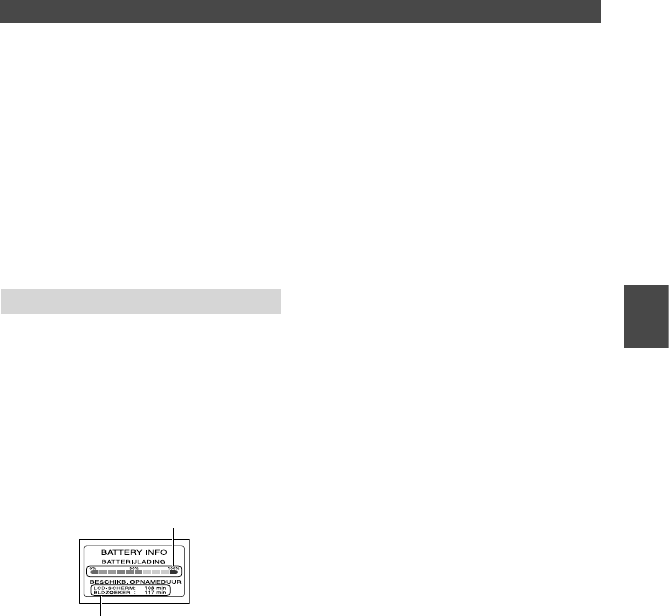
37
DCR-DVD92E/DVD202E/DVD203E/DVD403E/DVD602E/DVD653E/DVD703E/
DVD803E 2-587-623-52(1)
Raak het scherm aan op het punt in het
weergegeven kader dat u wilt vergroten.
Pas de vergroting aan met W
(groothoekopname)/T (Tele-opname).
Als u de bewerking wilt annuleren, raakt u
[END] aan.
• U kunt de zoomsnelheid niet aanpassen met de
zoomtoetsen naast het LCD-scherm.
Opnemen/afspelen
De resterende accuduur controleren .....
Zet de POWER-schakelaar op OFF (CHG) en
druk op DISP/BATT INFO . Druk eenmaal
op deze toets om de informatie over de accu
ongeveer 7 seconden op het scherm weer te
geven. Wanneer u de knop langer ingedrukt
houdt, wordt deze informatie ongeveer 20
seconden weergegeven.
Resterende accuduur
(bij benadering)
Opnamecapaciteit
(bij benadering)
Het bevestigingsgeluid voor een
bewerking uitschakelen ...............
Zie [PIEPTOON] (p. 68) voor meer
informatie over het instellen van het
bevestigingsgeluid.
De instellingen initialiseren .........
Druk op RESET om alle instellingen
te herstellen, waaronder de instelling voor
de datum en tijd. (Aangepaste Setup-items
in het persoonlijke menu worden niet
hersteld.)
Overige onderdelen en functies
Ingebouwde 4-kanaals microfoon
(DCR-DVD403E/DVD803E)
Als een externe microfoon (optioneel)
is aangesloten, krijgt deze voorrang op
de interne microfoon (p. 81).
Ingebouwde stereomicrofoon (niet
van toepassing op DCR-DVD403E/
DVD803E)
Als een externe microfoon (optioneel)
is aangesloten, krijgt deze voorrang op
de interne microfoon (p. 81).
Afstandsbedieningssensor (niet
van toepassing op DCR-DVD92E/
DVD602E)
Richt de afstandsbediening (p. 41) op
de afstandsbedieningssensor om de
camcorder te bedienen.
Opnamelampje
Het Opnamelampje gaat rood branden
tijdens de opname (p. 68).
Luidspreker
Geluid wordt weergegeven via de
luidspreker.
• Zie pagina 33 voor meer informatie over het
bijstellen van het volume.
Opnemen/afspelen

39
DCR-DVD92E/DVD202E/DVD203E/DVD403E/DVD602E/DVD653E/DVD703E/
DVD803E 2-587-623-52(1)
Aanduidingen die worden weergegeven tijdens
opnemen/afspelen
Films opnemen
Resterende accuduur (ongeveer) (37)
Opnamestand ( of of ) (65)
Opnamestatus [STBY] (wachtstand) of
[OPN] (opnemen)
Teller (uur: minuut: seconde)
Type disc (13)
Opname-indeling van de DVD-RW (13)
Resterende capaciteit van de disc
(ongeveer) (68)
Controletoets (38)
Geeft het beeld weer dat het laatst is
opgenomen. Raak aan om terug te keren
naar de wachtstand.
Persoonlijk menu (toets) (52)
Stilstaande beelden opnemen
Beeldformaat (Niet van toepassing op
DCR-DVD92E/DVD602E/DVD653E)
(62)
2016 × 1512
(DCR-DVD403E/DVD803E)
1152 × 864
(DCR-DVD202E/DVD203E/DVD703E),
of 640 × 480)
Kwaliteit ([FIJN] of [STANDAARD])
(62)
Het aantal opgenomen stilstaande beelden
Het aantal opneembare stilstaande beelden
(ongeveer) (68)
Controletoets (38)
Geeft het beeld weer dat het laatst is
opgenomen. Raak aan om terug te keren
naar de wachtstand.
Films weergeven
Afspeelstand
Vorig/Volgend beeld (toets) (29, 33)
Aantal scènes
Videobedieningstoetsen (29, 33)
Stilstaande beelden weergeven
60min
Aantal afgespeelde stilstaande beelden/
Totaal aantal opgenomen stilstaande
beelden
Bestandsnaam
VISUAL INDEX (toets) (29, 33)
Vorige/Volgende (toets) (29, 33)
Opnemen/afspelen
( ) is een referentiepagina.
De aanduidingen tijdens de opname worden niet opgenomen.
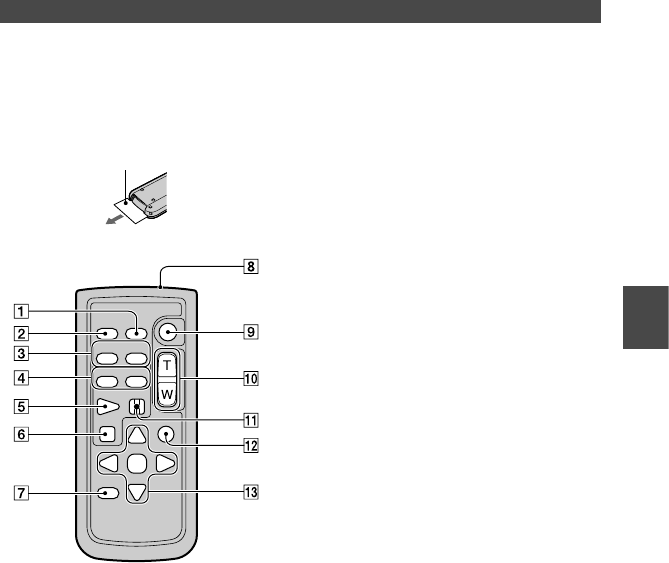
41
DCR-DVD92E/DVD202E/DVD203E/DVD403E/DVD602E/DVD653E/DVD703E/
DVD803E 2-587-623-52(1)
Afstandsbediening
(niet van toepassing op DCR-DVD92E/DVD602E)
Verwijder het isolatievel voordat u de
afstandsbediening gebruikt.
Isolatievel
DATA CODE (p. 67)
PHOTO (p. 28, 32)
Als u op deze toets drukt, wordt het beeld
dat op het scherm wordt weergegeven,
opgenomen als stilstaand beeld.
SCAN/SLOW (p. 29, 33)
(Vorige/volgende) (p. 29, 33)
PLAY (p. 29, 33)
STOP (p. 29, 33)
DISPLAY (p. 22)
Zender
START/STOP (p. 28, 32)
Motorzoom (p. 34, 36)
PAUSE (p. 29, 33)
VISUAL INDEX (p. 29, 33)
Als u hierop drukt, wordt bij het afspelen het
scherm VISUAL INDEX weergegeven.
/ / / / ENTER
Als u op een toets drukt, verschijnt een oranje
kader op het LCD-scherm. Selecteer de
gewenste toets of het item met / / /
en druk op ENTER om in te voeren.
Als er gedurende een bepaalde periode
geen opdrachten zijn verzonden via de
afstandsbediening, verdwijnt het oranje kader.
Als u op / / / of ENTER drukt,
verschijnt het kader op de plaats waar dit het
laatst werd weergegeven.
• Wijs met de afstandsbediening naar de
afstandsbedieningssensor om de camcorder te
gebruiken (p. 37).
• Zie pagina 111 voor meer informatie over het
vervangen van de batterij.
Opnemen/afspelen

42
DCR-DVD92E/DVD202E/DVD203E/DVD403E/DVD602E/DVD653E/DVD703E/
DVD803E 2-587-623-52(1)
Het beeld afspelen op een televisie
Voor deze bewerking moet de camcorder op het stopcontact zijn aangesloten met de
bijgeleverde netspanningsadapter (p. 17). Raadpleeg ook de documentatie bij de apparaten
die u wilt aansluiten.
A/V-kabel (bijgeleverd)
Sluit hiermee de camcorder aan op de ingang
van het andere apparaat.
A/V-kabel met S VIDEO (optioneel)
Als u een verbinding maakt met een ander
apparaat via de S VIDEO-aansluiting met een
audio/video-aansluitkabel met een S VIDEO-
kabel (optioneel), kunnen beelden van hogere
kwaliteit worden gemaakt dan met een audio/
video-kabel. Sluit de witte en rode stekker
(linker-/rechterkanaal) en de S VIDEO-
stekker (S VIDEO-kanaal) van de A/V-kabel
aan op een S VIDEO-kabel (optioneel). Het is
niet nodig de gele stekker aan te sluiten.
Als de televisie is aangesloten op een
videorecorder
Sluit de camcorder aan op de LINE
IN-ingang op de videorecorder. Stel de
ingangskeuzeschakelaar
van de videorecorder in op LINE.
De breedte-/hoogteverhouding
instellen op de aangesloten TV
(16:9/4:3) (DCR-DVD202E/DVD203E/
DVD403E/DVD703E/DVD803E)
Wijzig de instelling op basis van het schermformaat
van de televisie waarop u de beelden wilt bekijken.
Schuif de POWER-schakelaar naar beneden om
het lampje
(Play/Edit) in te schakelen.
Raak
[SETUP]
STANDRD
INST [TV-TYPE] [16:9] of [4:3] aan.
• Als u [TV-TYPE] instelt op [4:3], kan de
beeldkwaliteit achteruitgaan. Als de breedte-
/hoogteverhouding van het opgenomen beeld
wordt overgezet van 16:9 naar 4:3 en vice versa,
kan het beeld gaan trillen.
• Wanneer u een beeld dat met de breedte-/
hoogteverhouding 16:9 is opgenomen, afspeelt
op een 4:3-televisie die niet compatibel is met
het 16:9-signaal, stelt u [TV-TYPE] in op [4:3].
A/V-
aansluiting
: Signaalverloop
S VIDEO VIDEO AUDIO
(geel) (wit) (rood)
Videorecorders of
televisietoestellen

43
DCR-DVD92E/DVD202E/DVD203E/DVD403E/DVD602E/DVD653E/DVD703E/
DVD803E 2-587-623-52(1)
Als u een mono-televisie hebt (als de
televisie slechts één audio-ingang
heeft)
Sluit de gele stekker van de A/V-kabel
aan op de video-ingang en sluit de witte
stekker (linkerkanaal) of rode stekker
(rechterkanaal) aan op de audio-ingang van
de televisie of videorecorder.
• U kunt de teller op de televisie weergeven door
[DISPLAY] in te stellen op [V-UIT/LCD] (p.
68).
Als de televisie/videorecorder
een 21-polige verloopstekker
(EUROCONNECTOR) heeft
Gebruik een 21-polige verloopstekker
(optioneel) als u de beelden wilt bekijken.
Televisie/
videorecorder
Opnemen/afspelen

45
DCR-DVD92E/DVD202E/DVD203E/DVD403E/DVD602E/DVD653E/DVD703E/
DVD803E 2-587-623-52(1)
Stappen voor het finaliseren
Voer de volgende procedure uit.
• Het finaliseren kan een minuut tot een
paar uur duren. Hoe minder materiaal
u hebt opgenomen, hoe langer het
finaliseren zal duren.
• Gebruik een externe voedingsbron om
er zeker van te zijn dat de accu van de
camcorder niet leegraakt tijdens het
finaliseren.
• Als u een dubbelzijdige disc finaliseert, moet u
elke zijde van de disc finaliseren.
Stap 1: Het finaliseren voorbereiden
(p. 45)
Stap 2: Een DVD-menu aanpassen*
(p. 45)
Als u het DVD-menu hebt
ingesteld, kunt u een menuscherm
maken waarop de miniaturen als
een lijst worden weergegeven
wanneer u de disc afspeelt op
DVD-apparaten.
Stap 3: Een fotofilm aanpassen*
(p. 46)
U kunt een fotofilm maken
waarmee u stilstaande beelden
kunt weergeven op andere DVD-
apparaten.
Stap 4: De disctitel wijzigen
(p. 46)
U kunt elke disc een titel geven.
Standaard krijgt de disc als titel
de datum waarop de disc voor het
eerst werd gebruikt.
Stap 5: Een disc finaliseren
(p. 47)
* U kunt dit niet doen met een DVD-RW (VR-
stand).
Stap 1: Het finaliseren
voorbereiden
1 Zet de camcorder in een
stabiele positie. Sluit de
netspanningsadapter aan op
de DC IN-aansluiting van de
camcorder.
2 Schakel de camcorder in door
de POWER-schakelaar omlaag te
schuiven.
3
Plaats de disc die u wilt finaliseren.
4 Raak FINALISEREN]
[INSTELLEN] aan.
Stap 2: Een DVD-menu
aanpassen
Wat is een DVD-menu?
Een DVD-menu is een menuscherm
waarop een index wordt weergegeven.
U kunt zo gemakkelijk de inhoud van de
disc controleren of de gewenste scènes
selecteren. Als u het DVD-menu op uw
camcorder gebruikt, wordt de eerste scène
van elke film als miniatuur weergegeven
met de datum.
• U kunt geen DVD-menu maken als u een DVD-
RW (VR-stand) gebruikt.
1 Raak [DVD-MENU] aan.
Afspelen op DVD-apparatuur

47
DCR-DVD92E/DVD202E/DVD203E/DVD403E/DVD602E/DVD653E/DVD703E/
DVD803E 2-587-623-52(1)
5 Wanneer u de tekens hebt
ingevoerd, raakt u aan.
De ingevoerde disctitel wordt gebruikt.
6 Raak [END] aan.
• Als u een disctitel wijzigt die al door een ander
apparaat is ingesteld, verdwijnen alle tekens na
het twintigste teken.
Stap 5: Een disc finaliseren
1 Bevestig de instellingen die u
in de stappen 2 tot en met 4 van
Stappen voor het finaliseren hebt
uitgevoerd op het LCD-scherm.
2 Raak aan.
3 Raak [JA] [JA] aan.
De disc wordt gefinaliseerd.
• Stel de camcorder niet bloot aan schokken
of trillingen en koppel tijdens het finaliseren
de netspanningsadapter niet los.
Als u de netspanningsadapter moet
loskoppelen, moet u controleren of de
voeding van de camcorder is uitgeschakeld.
Verder moet u de adapter loskoppelen nadat
het lampje CHG (opladen) is uitgegaan.
Het finaliseren wordt gestart als u de
netspanningsadapter weer aansluit en de
camcorder inschakelt.
U kunt de disc pas verwijderen als het
finaliseren is voltooid.
4 Raak aan wanneer [Voltooid]
verschijnt.
Als u een DVD-R/DVD-RW (VIDEO-
stand)/DVD+RW gebruikt, knippert
nadat het finaliseren is voltooid
wanneer de POWER-schakelaar
is ingesteld op (Film) of
(Stilstaand beeld). Verwijder de disc uit
de camcorder.
• Wanneer u hebt aangegeven dat u een DVD-
menu wilt maken op DVD-R/DVD-RW
(VIDEO-stand)/DVD+RW, moet u de disc
finaliseren. Bij het finaliseren verschijnt het
DVD-menu gedurende een paar seconden.
• U kunt een fotofilm niet op uw camcorder
bekijken als u gebruikmaakt van DVD-R/DVD-
RW (VIDEO-stand).
• Nadat u een disc hebt gefinaliseerd, worden
de discaanduiding en de opname-indeling
weergegeven, zoals hierna is aangegeven:
DVD-R
DVD-RW (VIDEO-stand)
DVD-RW (VR-stand)
DVD+RW
Afspelen op DVD-apparatuur

49
DCR-DVD92E/DVD202E/DVD203E/DVD403E/DVD602E/DVD653E/DVD703E/
DVD803E 2-587-623-52(1)
Stilstaande beelden afspelen
Stilstaande beelden zijn op de disc
opgeslagen in JPEG-indeling.
U gebruikt bij deze bewerking de originele
gegevens op de disc. Let erop dat deze
per ongeluk kunnen worden gewist of
gewijzigd.
1 Plaats de gefinaliseerde disc in
het DVD-station van de computer.
2 Klik op [Start] [My Computer].
U kunt ook dubbelklikken op [My
Computer] op het bureaublad.
3 Klik met de rechtermuisknop op
het DVD-station waarin u de disc
hebt geplaatst en klik vervolgens
op [Open].
4 Dubbelklik op [DCIM]
[100MSDCF].
5 Dubbelklik op het gewenste
bestand.
Het geselecteerde stilstaande beeld
wordt op het scherm weergegeven.
De datum waarop de disc voor het
eerst werd gebruikt, is geregistreerd
in het volumelabel van de disc.
Bijvoorbeeld
Als de disc om 6:00 uur op 1 januari 2005 voor
het eerst werd gebruikt, staat hier:
2005_01_01_06H00M_PM
Volumelabel
Beelden worden opgeslagen in de
volgende mappen op de disc.
Films
DVD-R/DVD-RW(VIDEO-stand)/DVD+RW:
Map VIDEO_TS
DVD-RW (VR-stand):
Map DVD_RTAV
Stilstaande beelden
Map DCIM\100MSDCF
Bijvoorbeeld
De map voor gegevens voor DVD-R’s/DVD-
RW’s (VIDEO-stand)/DVD+RW’s
Als u Windows XP gebruikt:
Map voor
stilstaande
beelden
Afspelen op DVD-apparatuur
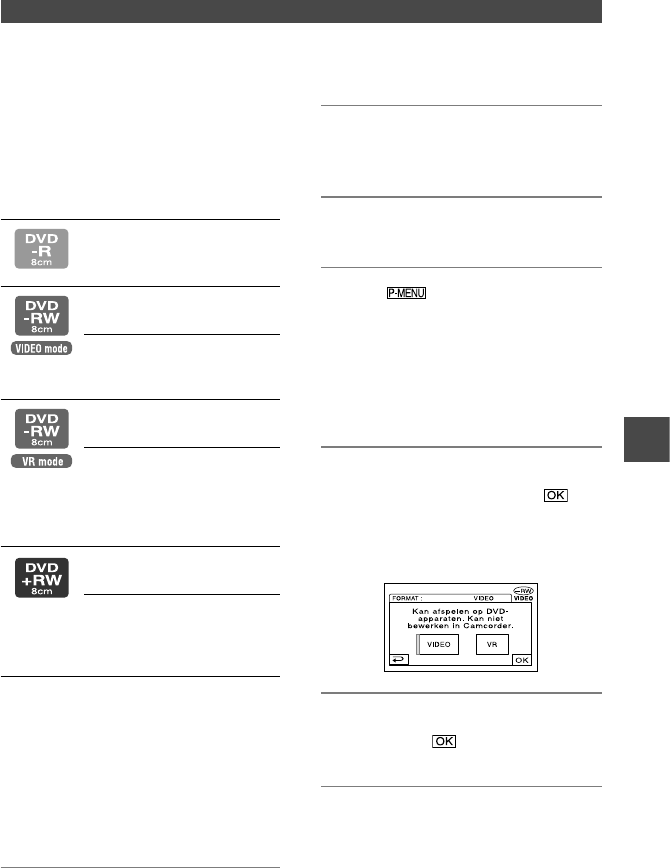
51
DCR-DVD92E/DVD202E/DVD203E/DVD403E/DVD602E/DVD653E/DVD703E/
DVD803E 2-587-623-52(1)
Alle scènes op de disc verwijderen
(Formatteren)
Bij formatteren worden alle gegevens
van de disc verwijderd, zodat u deze
helemaal opnieuw kunt gebruiken. De
opnamecapaciteit wordt geheel hersteld.
De formatteringsprocedure is afhankelijk
van het type disc.
U kunt dit type disc niet
formatteren. Gebruik een
nieuwe disc.
Dit type disc kunt u formatterenen
opnieuw gebruiken.
Als u de disc hebt
gefinaliseerd, wordt het
finaliseren opgeheven.
Dit type disc kunt u formatteren
en opnieuw gebruiken.
Als u de disc hebt
gefinaliseerd, blijven
de oorspronkelijke
finaliseringsgegevens op de
disc aanwezig.
Dit type disc kunt u formatteren
en opnieuw gebruiken.
Als u de disc hebt gefinaliseerd,
blijven de oorspronkelijke
finaliseringsgegevens
op de disc aanwezig.
• Gebruik een externe voedingsbron om
er zeker van te zijn dat de accu van de
camcorder niet leegraakt tijdens het
formatteren.
• Stel de camcorder niet bloot aan schokken of
trillingen en koppel tijdens het formatteren
de netspanningsadapter niet los.
• Als u een dubbelzijdige disc gebruikt, moet
u beide zijden van de disc formatteren.
1 Sluit de netspanningsadapter aan
op de DC IN-aansluiting op de
camcorder, en sluit vervolgens het
netsnoer aan op het stopcontact.
2 Schakel de camcorder in door
de POWER-schakelaar omlaag te
schuiven.
3 Plaats de te formatteren disc in
de camcorder.
4 Raak [FORMAT] aan.
DVD-RW
Selecteer de opname-indeling en
formatteer de disc. Ga door met stap 5.
DVD+RW
Het scherm [FORMAT] verschijnt.
Ga door met stap 6.
5 Selecteer de opname-indeling
voor een DVD-RW en raak
aan.
Zie pagina 13 voor meer informatie
over opname-indelingen.
6 Raak [JA] [JA] aan en raak
vervolgens aan als [Voltooid]
wordt weergegeven.
• Als u de Easy Handycam (p.27) -functie
gebruikt, wordt het scherm in stap 5 niet
weergegeven, zelfs niet als u een DVD-RW in
de camcorder plaatst. Ga door met stap 6.
• Een disc die via andere apparatuur is beveiligd,
kunt u niet formatteren. Annuleer de beveiliging
met behulp van de oorspronkelijke apparatuur
en formatteer de disc vervolgens.
De opgenomen schijf gebruiken (DVD-RW/DVD+RW)

52
DCR-DVD92E/DVD202E/DVD203E/DVD403E/DVD602E/DVD653E/DVD703E/
DVD803E 2-587-623-52(1)
De Setup-items gebruiken
2 Raak het LCD-scherm aan om het Setup-item te selecteren.
Items die niet beschikbaar zijn, worden grijs weergegeven.
De snelkoppelingen van het persoonlijke menu gebruiken
Snelkoppelingen voor Setup-items die u vaak gebruikt, worden toegevoegd aan het
persoonlijke menu.
• U kunt het persoonlijke menu naar wens aanpassen (p. 70).
Raak aan.
Raak het gewenste item aan.
Als het gewenste item niet wordt weergegeven op het scherm, raakt u / aan totdat het
item wordt weergegeven.
Selecteer de gewenste instelling en raak aan.
Setup-items gebruiken
U kunt Setup-items aanpassen die niet aan het persoonlijke menu zijn toegevoegd.
1 Schuif de POWER-schakelaar omlaag om het gewenste lampje
in te schakelen.
: Instellingen voor films
: Instellingen voor
stilstaande beelden
: Instellingen voor
weergeven/bewerken
Verschuif de POWER-schakelaar
terwijl u de groene knop in het
midden vasthoudt alleen wanneer
de POWER-schakelaar op OFF
(CHG) staat.

53
DCR-DVD92E/DVD202E/DVD203E/DVD403E/DVD602E/DVD653E/DVD703E/
DVD803E 2-587-623-52(1)
Raak [SETUP] aan.
Raak het gewenste Setup-item aan.
Raak / aan om het item te selecteren en raak aan. (Het proces in stap
is hetzelfde als het proces in stap .)
Selecteer het gewenste item.
• U kunt het item ook direct aanraken om het te selecteren.
Pas het item aan.
Nadat u de instellingen hebt gewijzigd, raakt u (Sluiten) aan om het
Setup-scherm te sluiten.
Als u de instelling niet wijzigt, raakt u aan om terug te keren naar het vorige scherm.
• Als u de functie Easy Handycam gebruikt (p. 27), worden de beschikbare Setup-items
weergegeven wanneer u [SETUP] op het LCD-scherm aanraakt.
De Setup-items gebruiken

66
DCR-DVD92E/DVD202E/DVD203E/DVD403E/DVD602E/DVD653E/DVD703E/
DVD803E 2-587-623-52(1)
MEERK GELUID
U kunt selecteren of u geluid dat op andere
apparaten is opgenomen, wilt afspelen met
dubbel geluidsspoor of met stereogeluid.
STEREO
Selecteer deze optie om af te spelen
met het eerste en tweede geluidsspoor
(of stereogeluid).
1
Selecteer deze optie om af te spelen met
het eerste geluidsspoor of het geluid van
het linkerkanaal.
2
Selecteer deze optie om af te spelen met
het tweede geluidsspoor of het geluid van
het rechterkanaal.
• De instelling [STEREO] wordt hersteld
wanneer u de stroombron langer dan 5 minuten
loskoppelt van de camcorder.
MICR.NIVEAU
U kunt het microfoonniveau selecteren
voor het opnemen van geluid.
Selecteer [LAAG] wanneer u opwindend
en krachtig geluid wilt opnemen,
bijvoorbeeld in een concertzaal.
NORMAAL
Bij deze optie worden verschillende
omgevingsgeluiden opgenomen
en geconverteerd naar hetzelfde niveau.
LAAG
Bij deze optie wordt omgevingsgeluid
natuurgetrouw opgenomen. Deze
instelling is niet geschikt voor het
opnemen van gesprekken.
• De instelling [NORMAAL] wordt hersteld
wanneer u de stroombron langer dan 5 minuten
loskoppelt van de camcorder.
SUR MONITOR (niet van
toepassing op DCR-DVD92E/
DVD602E)
U kunt de richting weergeven waaruit het
opgenomen geluid afkomstig is wanneer
u opnamen maakt in de 5.1-kanaalstand.
EX SUR MIC
U kunt de geluidsinstelling aanpassen
wanneer u een externe microfoon gebruikt
(optioneel). U sluit een externe microfoon
(optioneel) aan op het accessoirecontact
(p. 81). Raadpleeg de documentatie bij de
microfoon voor meer informatie.
Voor DCR-DVD92E/DVD602E
STEREO WIJD
Met deze optie wordt 2-kanaals geluid met
meer nadruk opgenomen.
STEREO
Met deze optie wordt stereogeluid normaal
opgenomen.
• De instelling [STEREO WIJD] wordt hersteld
wanneer u de stroombron langer dan
5 minuten loskoppelt.
Niet van toepassing op DCR-DVD92E/
DVD602E
4CH MIC
Met deze optie wordt 4-kanaals geluid
(voor-L/R en achter-L/R) opgenomen
en geconverteerd naar 5.1-kanaals
surroundgeluid.
STEREO
Met deze optie wordt stereogeluid normaal
opgenomen.
• De instelling [4CH MIC] wordt hersteld
wanneer u de stroombron langer dan 5 minuten
loskoppelt van de camcorder.
LCD/BZ INST.
Het opgenomen beeld wordt niet beïnvloed
wanneer u de instelling wijzigt.
LCD HELDER
U kunt de helderheid van het LCD-scherm
aanpassen.
Pas de helderheid aan met / .
Raak aan.
NIV. AV. LCD
U kunt de helderheid van de achtergrond/
verlichting van het LCD-scherm aanpassen.
STANDRD INST (vervolg)

68
DCR-DVD92E/DVD202E/DVD203E/DVD403E/DVD602E/DVD653E/DVD703E/
DVD803E 2-587-623-52(1)
CAMERAGEGEV.
Film
Stilstaand
beeld
SteadyShot UIT
Belichting
Witbalans
Gevoeligheid
Sluitertijd
Diafragma
Belichting
DATUM/TIJD
Datum
Tijd
• wordt weergegeven voor een beeld dat met
de flitser is opgenomen.
• De gegevenscode wordt op het televisiescherm
weergegeven als u de camcorder op
een televisie aansluit.
• De aanduiding schakelt tussen de volgende
opties als u op DATACODE op de
afstandsbediening drukt: DATUM/TIJD
CAMERAGEGEV. UIT (geen aanduiding)
(niet van toepassing op DCR-DVD92E/
DVD602E).
• Afhankelijk van de toestand van de disc worden
er streepjes [--:--:--] weergegeven.
• De instelling [UIT] wordt hersteld wanneer u de
stroombron langer dan 5 minuten loskoppelt
van de camcorder.
RESTANT DISC
AUTO
Hiermee wordt in de volgende gevallen de
aanduiding voor de resterende disclengte
gedurende 8 seconden weergegeven.
• Wanneer u de resterende disclengte
controleert door de POWER-schakelaar
omlaag te schuiven naar (film) of
(stilstaand beeld).
• Wanneer u de POWER-schakelaar instelt
op (film) of (stilstaand beeld)
en vervolgens op DISP/BATT INFO drukt
om de aanduiding in te schakelen.
• Wanneer er minder dan 5 minuten
discruimte beschikbaar is voor
(film) of minder dan 30 beelden voor
(stilstaand beeld).
• Wanneer u begint met opnemen vanaf
de LINE IN-ingang.
AAN
Hiermee wordt de aanduiding voor de
resterende disclengte altijd weergegeven.
EXTERNE CTRL (afstandsbediening)
(niet van toepassing op DCR-
DVD92E/DVD602E)
De standaardinstelling is [AAN], zodat
u de afstandsbediening kunt gebruiken
(p. 41).
• Selecteer [UIT] om te voorkomen dat de
camcorder reageert op een opdracht die met de
afstandsbediening van een ander apparaat wordt
verzonden.
• De instelling [AAN] wordt hersteld wanneer
u de stroombron langer dan 5 minuten
loskoppelt van de camcorder.
OPNAMELAMPJE (Opnamelampje)
De opnamelamp van de camera gaat niet
branden tijdens de opname als u deze optie
instelt op [UIT]. (De standaardinstelling
is [AAN].)
PIEPTOON
AAN
U hoort een melodie wanneer u de opname
start/stopt of het aanraakscherm gebruikt.
UIT
De melodie wordt uitgeschakeld.
STANDRD INST (vervolg)
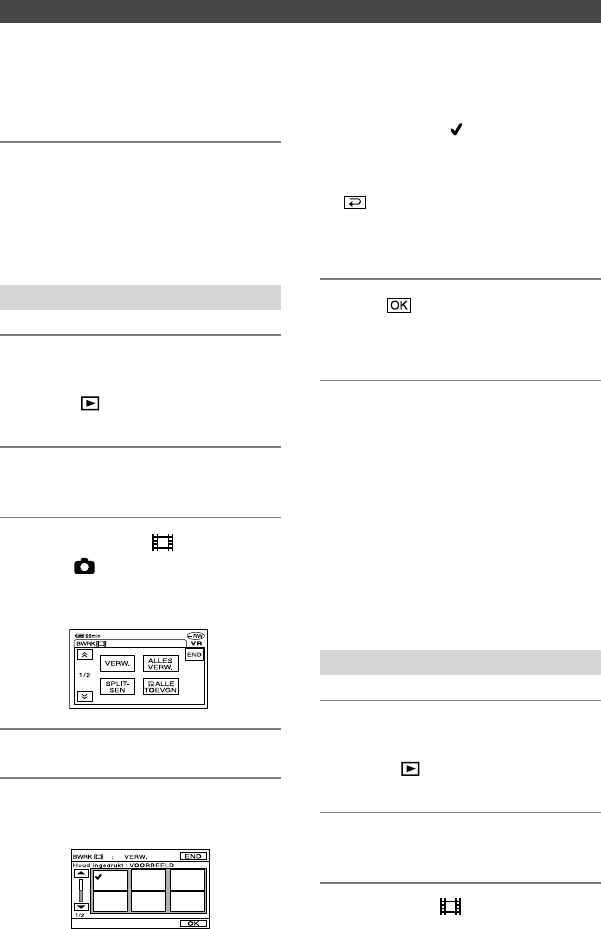
72
DCR-DVD92E/DVD202E/DVD203E/DVD403E/DVD602E/DVD653E/DVD703E/
DVD803E 2-587-623-52(1)
De oorspronkelijke gegevens bewerken
Deze functie is alleen beschikbaar voor DVD-
DW’s (VR-stand).
Met "oorspronkelijke gegevens" worden
opgenomen films en stilstaande beelden op
de disc bedoeld.
Als u DVD-RW’s gebruikt in de VR-
stand, kunt u de oorspronkelijke beelden
bewerken op uw camcorder.
Beelden verwijderen
1 Schuif de POWER-schakelaar
herhaaldelijk omlaag om het
lampje (Play/Edit) in te
schakelen.
2 Plaats de disc met opnamen in de
camcorder.
3 Selecteer de tab (film) of
de tab (stilstaand beeld)
waarin het beeld staat dat u wilt
verwijderen en raak [BWRK] aan.
4 Raak [VERW.] aan.
5 Selecteer het beeld dat moet
worden verwijderd.
De geselecteerde scène wordt
gemarkeerd met .
Houd het beeld op het LCD-scherm
enige tijd ingedrukt om het beeld te
bevestigen. Raak
aan om naar het vorige scherm
terug te keren.
• U kunt meerdere films en stilstaande
beelden tegelijk selecteren.
6 Raak [JA] aan.
• U kunt een beeld niet meer herstellen nadat
u het hebt verwijderd.
Alle films of stilstaande beelden op
de disc tegelijk verwijderen
Raak [ALLES VERW.] aan in stap 4.
• Als u een oorspronkelijke film die is
opgenomen in een afspeellijst verwijdert (p.74),
wordt deze ook uit de afspeellijst verwijderd.
• Het is mogelijk dat het verwijderen van scènes
niet voldoende ruimte vrijmaakt om extra films
of stilstaande beelden op te nemen.
• Formatteer de disc om alle beelden op de
disc te verwijderen en de oorspronkelijke
opnamecapaciteit te herstellen (p. 51).
Een film splitsen
1 Schuif de POWER-schakelaar
herhaaldelijk omlaag om het
lampje (Play/Edit) in te
schakelen.
2 Plaats de disc met de opgenomen
films in de camcorder.
3 Raak de tab (film) aan
[BWRK].
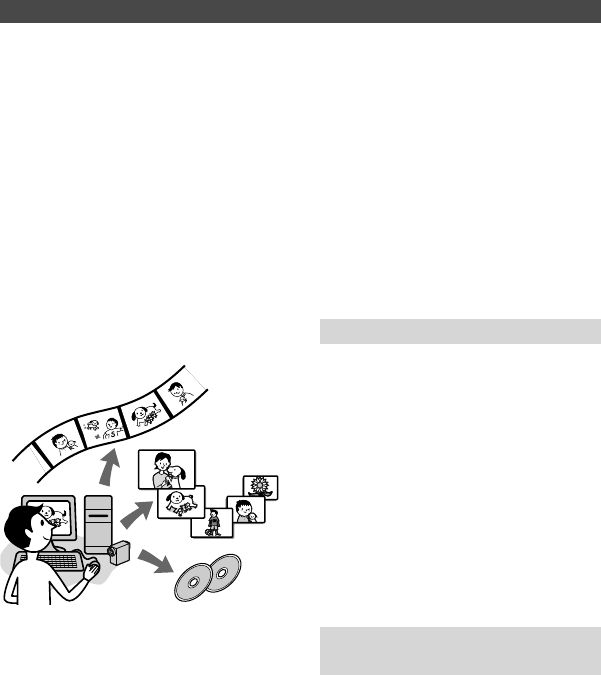
82
DCR-DVD92E/DVD202E/DVD203E/DVD403E/DVD602E/DVD653E/DVD703E/
DVD803E 2-587-623-52(1)
Voordat u de "First Step Guide" (Eenste
kennismarking) op de computer raadpleegt
Als u de Picture Package-software
installeert op een Windows-computer vanaf
de bijgeleverde cd-rom, kunt u de volgende
bewerkingen uitvoeren als u de camcorder
op de computer aansluit.
• Picture Package-software
biedt geen ondersteuning voor
Macintosh-computers.
• De DCR-DVD92E, DVD202E en de
DVD602E bieden geen ondersteuning
voor een verbinding met een computer.
Zie "Een disc afspelen op DVD-spelers"
(p.48) voor informatie over het afspelen
van beelden op de computer.
Beelden bekijken en bewerken
Picture Package DVD Viewer
U kunt de films en stilstaande beelden
bekijken door miniaturen te selecteren.
Films en stilstaande beelden worden
op datum opgeslagen in mappen.
U kunt ongewenste filmscènes
verwijderen of DVD’s met
menu’s maken.
Programma voor het maken van
muziekvideo’s en diavoorstellingen
Picture Package Producer2
Selecteer uw favoriete films
en stilstaande beelden en maak
eenvoudig een eigen film met
toegevoegde muziek en effecten.
Een disc dupliceren
Picture Package Duplicator
U kunt de disc kopiëren die u hebt
opgenomen met de camcorder.
• De bijgeleverde CD-ROM bevat
de volgende software:
– USB-stuurprogramma
– Picture Package Ver.1.8
– "First Step Guide" (Eenste
kennismarking)
Info
De "First Step Guide" (Eenste
kennismarking) is een gebruiksaanwijzing
die u kunt raadplegen op de computer.
Hierin worden de algemene handelingen
beschreven vanaf het voor het eerst
aansluiten van de camcorder op
de computer en het opgeven van
instellingen tot de algemene bediening
wanneer u voor het eerst de software op
de bijgeleverde cd-rom gebruikt. Nadat u
de cd-rom hebt geïnstalleerd met behulp
van Software installeren (p. 83), start u de
"First Step Guide" (Eenste kennismarking)
en volgt u de instructies.
Informatie over de Help-functie
van de software
In de Help worden alle functies van de
verschillende toepassingen uitgelegd.
Raadpleeg de Help voor gedetailleerdere
procedures nadat u de "First Step Guide"
(Eenste kennismarking) aandachtig hebt
doorgelezen. Klik op [?] op het scherm om
de Help weer te geven.

83
DCR-DVD92E/DVD202E/DVD203E/DVD403E/DVD602E/DVD653E/DVD703E/
DVD803E 2-587-623-52(1)
Systeemvereisten
Besturingssysteem: Microsoft Windows 2000
Professional, Windows XP Home Edition
of Windows XP Professional
Standaardinstallatie is vereist. De
werking kan niet worden gegarandeerd
als het bovenstaande besturingssysteem
een bijgewerkt besturingssysteem is.
Processor: Intel Pentium III 600 MHz of
sneller (Pentium III 1 GHz of sneller wordt
aanbevolen)
Toepassingen: DirectX 9.0c of hoger
(dit product is gebaseerd op DirectX-
technologie. Installatie van DirectX is
vereist.)/Windows Media Player 7.0 of
hoger/Macromedia Flash Player 6.0 of hoger
Geluidssysteem: 16-bits stereogeluidskaart
en stereoluidsprekers
RAM: 128 MB of meer (256 MB of meer
wordt aangeraden)
Vaste schijf:
Vereiste vrije schijfruimte voor installatie:
250 MB of meer (2 GB of meer als
u Picture Package Duplicator gebruikt.)/
Aanbevolen vrije schijfruimte: 6 GB of
meer (afhankelijk van de grootte van de
beeldbestanden die u wilt bewerken)
Weergave: 4 MB VRAM-videokaart,
minimaal 800 × 600 beeldpunten met
hoge kleuren (16-bits kleuren, 65.000
kleuren), geschikt voor DirectDraw-
videostuurprogramma (bij 800 × 600
beeldpunten of minder of 256 kleuren
of minder werkt dit product niet goed.)
Overige: USB-poort (dit moet de
standaardpoort zijn)
• De camcorder is compatibel met Hi-Speed USB
(USB 2.0).
De gegevensoverdracht is sneller op een
computer die compatibel is met High-speed
USB. Als u een USB-interface aansluit die niet
compatibel is met Hi-Speed USB, is de snelheid
van de gegevensoverdracht gelijk aan USB1.1
(USB full speed).
• Niet alle bewerkingen kunnen in alle
aanbevolen omgevingen worden uitgevoerd.
Software installeren
Installeer de software op een Windows-
computer als u opgenomen beelden
en films wilt kunnen bewerken. U hoeft de
installatie slechts eenmaal uit te voeren.
1 Zorg dat de camcorder niet is
aangesloten op de computer.
2 Schakel de computer in.
Meld u aan als beheerder om de
installatie uit te voeren.
Sluit alle geopende toepassingen
op de computer af voordat u de
software installeert.
3 Plaats de CD-ROM in het
schijfstation van de computer.
Het installatievenster verschijnt.
Doe het volgende als dit venster niet
wordt weergegeven:
Dubbelklik op [My Computer]
(als u Windows XP gebruikt, klikt u op
[Start] en [My Computer]).
Dubbelklik op [PICTUREPACKAGE]
(schijfstation).*
* Stationsnamen (zoals E:) kunnen per
computer verschillen.
4 Klik op [Install].
Een computer gebruiken (niet van
DCR-DVD92E/DVD202E/DVD602E)
Produktspezifikationen
| Marke: | Sony |
| Kategorie: | Camcorder |
| Modell: | DCR-DVD602E |
Brauchst du Hilfe?
Wenn Sie Hilfe mit Sony DCR-DVD602E benötigen, stellen Sie unten eine Frage und andere Benutzer werden Ihnen antworten
Bedienungsanleitung Camcorder Sony

23 September 2024

6 September 2024

2 September 2024

2 September 2024

29 August 2024

27 August 2024

27 August 2024

25 August 2024

24 August 2024

24 August 2024
Bedienungsanleitung Camcorder
- Camcorder Samsung
- Camcorder 3M
- Camcorder Sanyo
- Camcorder BenQ
- Camcorder Gembird
- Camcorder Genius
- Camcorder Hama
- Camcorder HP
- Camcorder Lexibook
- Camcorder Macally
- Camcorder Medion
- Camcorder Nedis
- Camcorder Philips
- Camcorder SilverCrest
- Camcorder T'nB
- Camcorder Trust
- Camcorder Panasonic
- Camcorder OK
- Camcorder Canon
- Camcorder Linksys
- Camcorder Maginon
- Camcorder Bresser
- Camcorder Denver
- Camcorder Intenso
- Camcorder König
- Camcorder National Geographic
- Camcorder Renkforce
- Camcorder Trevi
- Camcorder Braun
- Camcorder Kenwood
- Camcorder Sharp
- Camcorder Pyle
- Camcorder Salora
- Camcorder Aiptek
- Camcorder Coby
- Camcorder Lenco
- Camcorder Mpman
- Camcorder Nilox
- Camcorder Polaroid
- Camcorder Jay-Tech
- Camcorder JVC
- Camcorder Xiaomi
- Camcorder Hitachi
- Camcorder Hyundai
- Camcorder Toshiba
- Camcorder Olympus
- Camcorder Zoom
- Camcorder Garmin
- Camcorder GOCLEVER
- Camcorder Lamax
- Camcorder Prixton
- Camcorder Mio
- Camcorder Sencor
- Camcorder ViewSonic
- Camcorder Marshall
- Camcorder Nikkei
- Camcorder Samson
- Camcorder SBS
- Camcorder Fujifilm
- Camcorder MINOX
- Camcorder Nikon
- Camcorder Ricoh
- Camcorder DJI
- Camcorder Dragon Touch
- Camcorder EnVivo
- Camcorder Midland
- Camcorder Vtech
- Camcorder Kodak
- Camcorder Agfa
- Camcorder Easypix
- Camcorder Konica-Minolta
- Camcorder Leica
- Camcorder Minolta
- Camcorder Praktica
- Camcorder Rollei
- Camcorder SeaLife
- Camcorder Traveler
- Camcorder IGet
- Camcorder Contax
- Camcorder Mamiya
- Camcorder Voigtländer
- Camcorder Yashica
- Camcorder Bauer
- Camcorder Overmax
- Camcorder Airis
- Camcorder Akaso
- Camcorder Uniden
- Camcorder Kitvision
- Camcorder Kogan
- Camcorder Elmo
- Camcorder Energy Sistem
- Camcorder Jobo
- Camcorder Soundmaster
- Camcorder Bolex
- Camcorder Magellan
- Camcorder TomTom
- Camcorder Kyocera
- Camcorder Cobra
- Camcorder AEE
- Camcorder CamOne
- Camcorder Contour
- Camcorder EVOLVEO
- Camcorder GoPro
- Camcorder Quintezz
- Camcorder ION
- Camcorder DNT
- Camcorder Insignia
- Camcorder Swann
- Camcorder DataVideo
- Camcorder Aida
- Camcorder Prestigio
- Camcorder Mediacom
- Camcorder Tracer
- Camcorder Cisco
- Camcorder RCA
- Camcorder ARRI
- Camcorder Transcend
- Camcorder Oregon Scientific
- Camcorder Blackmagic Design
- Camcorder Insta360
- Camcorder Zorki
- Camcorder DOD
- Camcorder Drift
- Camcorder Ematic
- Camcorder FHD 1080P
- Camcorder Flip
- Camcorder ISAW
- Camcorder Leotec
- Camcorder MMTC
- Camcorder Mobius
- Camcorder Naxa
- Camcorder Replay
- Camcorder Sakar
- Camcorder SJCAM
- Camcorder Spypoint
- Camcorder Storex
- Camcorder TacTic
- Camcorder Veho
- Camcorder Vivitar
- Camcorder YI
- Camcorder Zagg
- Camcorder Best Buy
- Camcorder AgfaPhoto
- Camcorder Vupoint Solutions
- Camcorder Kaiser Baas
- Camcorder Microtek
- Camcorder Runcam
- Camcorder Activeon
- Camcorder BlackVue
- Camcorder Braun Phototechnik
- Camcorder Hamlet
- Camcorder RSC
- Camcorder Kobian
- Camcorder Hamilton Buhl
- Camcorder Contour Design
- Camcorder Curve
- Camcorder Beaulieu
- Camcorder Qoltec
- Camcorder Stealth Cam
- Camcorder DXG
- Camcorder GoXtreme
- Camcorder ATN
- Camcorder Whistler
- Camcorder Aqua-Vu
Neueste Bedienungsanleitung für -Kategorien-

25 November 2024

25 November 2024

24 November 2024

12 Oktober 2024

12 Oktober 2024

8 Oktober 2024

7 Oktober 2024

3 Oktober 2024

28 September 2024

24 September 2024